
Dûkujeme vám, Ïe jste si zakoupili fotoaparát Samsung.
Tato uÏivatelská pfiíruãka vás nauãí zacházet s fotoaparátem
zejména pofiídit snímek, ukládat snímky a pouÏívat aplikaãní software.
Prostudujte si prosím tento návod pfied tím, neÏ zaãnete fotoaparát pouÏívat.
NNáávvoodd kk oobbsslluuzzee
ââEESSKKYY

SSeezznnaammttee ssee ss ffoottooaappaarráátteemm
Ľ1ľ
PPookkyynnyy
ƅ Tento fotoaparát pouÏívejte v uvedeném pofiadí.
NNaassttaavvttee oovvllaaddaaãã ffoottooaappaarrááttuu..
EExxppoonnuujjttee ssnníímmeekk
PPfifiiippoojjttee UUSSBB kkaabbeell..
ZZkkoonnttrroolluujjttee [[VVyyjjíímmaatteellnn˘˘ ddiisskk]]..
Pfied pfiipojením fotoaparátu k poãítaãi
prostfiednictvím rozhraní USB bude potfieba
nastavit ovladaã fotoaparátu. Nainstalujte
ovladaã fotoaparátu, kter˘ naleznete na
disku CD s aplikacemi. (str. 85)
Exponujte snímek (str. 15)
Dodan˘ kabel USB zapojte do portu USB
poãítaãe a do konektoru pro pfiipojení
fotoaparátu. (str. 88)
ZZkkoonnttrroolluujjttee nnaappáájjeenníí ffoottooaappaarrááttuu..
Zkontrolujte napájení fotoaparátu.
Pokud je fotoaparát vypnut, zapnûte jej
tlaãítkem.
SpusÈte aplikaci PrÛzkumník Windows a
vyhledejte [Vyjímateln˘ disk]. (str. 89)
Dûkujeme, Ïe jste si zakoupili digitální fotoaparát Samsung.
ƀ Pfied pouÏitím fotoaparátu si dÛkladnû pfieãtûte tuto pfiíruãku.
ƀ Potfiebujete-li sluÏby poprodejního servisu, pfiineste do servisního stfiediska
fotoaparát vãetnû pfiípadného zdroje poruchy (napfi. baterii, pamûÈovou kartu
atd.).
ƀ Chcete-li se vyhnout moÏnému zklamání, pfied pouÏitím (napfi. na v˘znamné
události, v˘letu atd.) nejdfiíve zkontrolujte fiádnou ãinnost fotoaparátu. Spoleãnost
Samsung nenese Ïádnou odpovûdnost za ztrátu nebo po‰kození dat vzniklé
poruchou fotoaparátu.
ƀ Tuto uÏivatelskou pfiíruãku si uschovejte na bezpeãném místû.
ƀ Pokud pouÏijete ãteãku karet ke kopírování obrázkÛ z pamûÈové karty do
poãítaãe, obrázky mÛÏou b˘t po‰kozené. Pfied pfienosem snímkÛ z fotoaparátu
do poãítaãe zkontrolujte, zda k propojení fotoaparátu a poãítaãe pouÏíváte
dodan˘ kabel USB. NezapomeÀte, Ïe v˘robce nenese Ïádnou odpovûdnost za
po‰kození nebo ztrátu dat na pamûÈové kartû vznikl˘ch v dÛsledku pouÏití
ãteãky pamûÈov˘ch karet.
ƀ Obsah, obrázky a technické údaje obsaÏené v této uÏivatelské pfiíruãce mohou
b˘t zmûnûny bez pfiedchozího upozornûní.
ƀ Pokud jste si fotoaparát zakoupili v jiné zemi neÏ v té, kde si jej pfiejete nechat
opravit, budou vám úãtovány servisní poplatky podle ceníkÛ zastoupení v˘robce
v této zemi.
ƀ V nûkter˘ch zemích, kde fotoaparát není na trhu, servisní sluÏby nemusí b˘t
dostupné.
ҝ Microsoft, Windows a logo Windows jsou registrované ochranné známky
spoleãnosti Microsoft Corporation v USA a dal‰ích zemích.
ҝ V‰echny dal‰í obchodní nebo v˘robní známky jmenované v této pfiíruãce jsou
registrovan˘mi ochrann˘mi známkami nebo ochrann˘mi známkami pfiíslu‰n˘ch
firem.
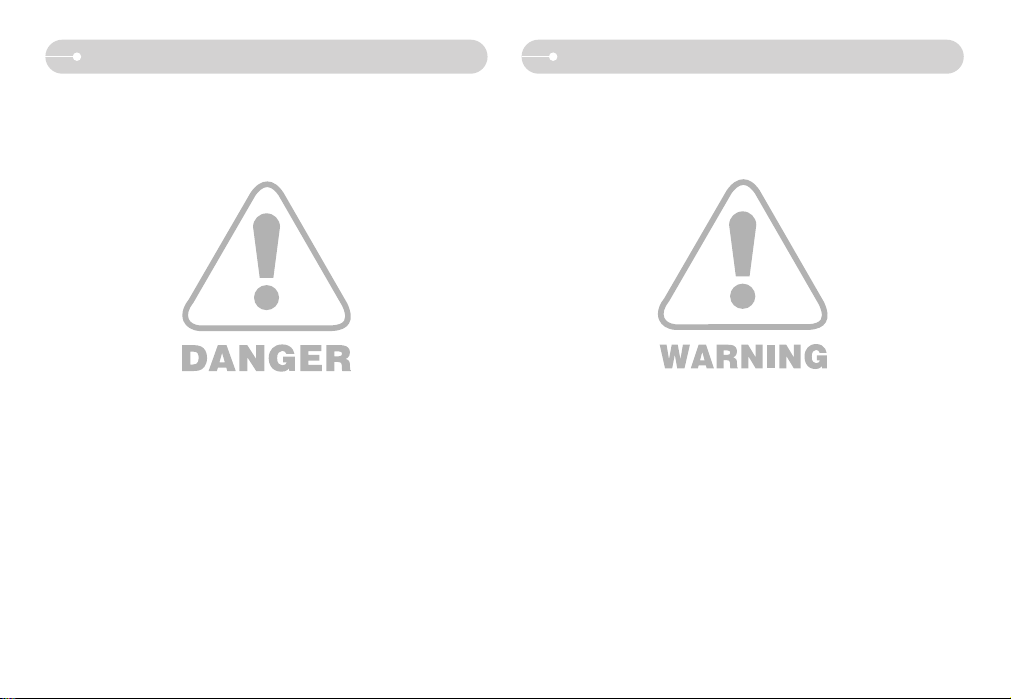
Ľ2ľ
NNeebbeezzppeeããíí VVaarroovváánníí
Varování oznaãuje bezprostfiednû nebezpeãné situace, které mohou vést k
váÏnému zranûní nebo smrti osob.
ƅ V bezprostfiední blízkostí lidí nebo zvífiat nepouÏívejte blesk. Umístûní blesku v
tûsné blízkosti oãí mÛÏe zpÛsobit po‰kození zraku.
ƅ Z bezpeãnostních dÛvodÛ uchovejte tento produkt mimo dosah dûtí a zvífiat a
zabraÀte tak moÏn˘m nehodám:
ҟSpolknutí baterie nebo mal˘ch souãástí. V pfiípadû nehody kontaktujte
okamÏitû lékafie.
ҟPohyblivé ãásti fotoaparátu mohou zpÛsobit zranûní.
ƅ Baterie a fotoaparát se mohou vlivem dlouhého pouÏívání zahfiát a zpÛsobit
nefunkãnost fotoaparátu. Pokud se tak stane, nechte fotoaparát pár minut v
klidu, aby mohl vychladnout.
ƅ Fotoaparát nevystavujte pfiíli‰ vysok˘m teplotám, napfi. v uzavfieném
automobilu, na pfiímém slunci, pfiípadnû místÛm s vysok˘m v˘kyvem teplot.
PÛsobení vysok˘ch teplot mÛÏe nepfiíznivû pÛsobit na pouzdro fotoaparátu a
jeho vnitfiní komponenty, pfiípadnû mÛÏe zpÛsobit poÏár.
ƅ Bûhem pouÏívání nezakr˘vejte fotoaparát ani nabíjeãku. Tûlo pfiístroje se mÛÏe
pfiehfiát zdeformovat, coÏ mÛÏe vést ke vzniku poÏáru. Fotoaparát i jeho
pfiíslu‰enství pouÏívejte v dobfie vûtran˘ch místech.
NEBEZPEâÍ oznaãuje bezprostfiednû nebezpeãné situace, které mohou vést ke
zranûní nebo smrti osob.
ƅ Nepokou‰ejte se fotoaparát jak˘mkoliv zpÛsobem upravovat. Pokud tak uãiníte,
mÛÏete zpÛsobit poÏár, zranûní, úraz elektrick˘m proudem nebo váÏnû po‰kodit
fotoaparát. Kontrola vnitfiních ãástí, údrÏba a opravy mohou b˘t provádûny pouze
autorizovan˘m servisním stfiediskem fotoaparátÛ Samsung.
ƅ Tento v˘robek neumísÈujte v blízkosti hofilav˘ch nebo vznûtliv˘ch plynÛ, které
mohou zv˘‰it riziko exploze.
ƅ Pokud do fotoaparátu vnikla jakákoliv tekutina nebo cizí pfiedmût, nepouÏívejte
ho. Pfiístroj neprodlenû vypnûte a odpojte jej od napájecího zdroje. Kontaktujte
prodejce nebo autorizované servisní stfiedisko fotoaparátÛ Samsung.
Nepokraãujte v provozování fotoaparátu, neboÈ hrozí jeho vznícení pfiípadnû
úraz elektrick˘m proudem.
ƅ Do pfiístupov˘ch otvorÛ na fotoaparátu (jako je napfi. ‰tûrbina pro zasunutí
pamûÈové karty, prostor baterií) nevkládejte ani nezasouvejte Ïádné kovové,
hofilavé nebo jiné cizí pfiedmûty. Hrozí nebezpeãí úrazu elektrick˘m proudem
nebo vzniku poÏáru.
ƅ Pokud máte vlhké ruce, nemanipulujte s fotoaparátem. Hrozí nebezpeãí úrazu
elektrick˘m proudem.
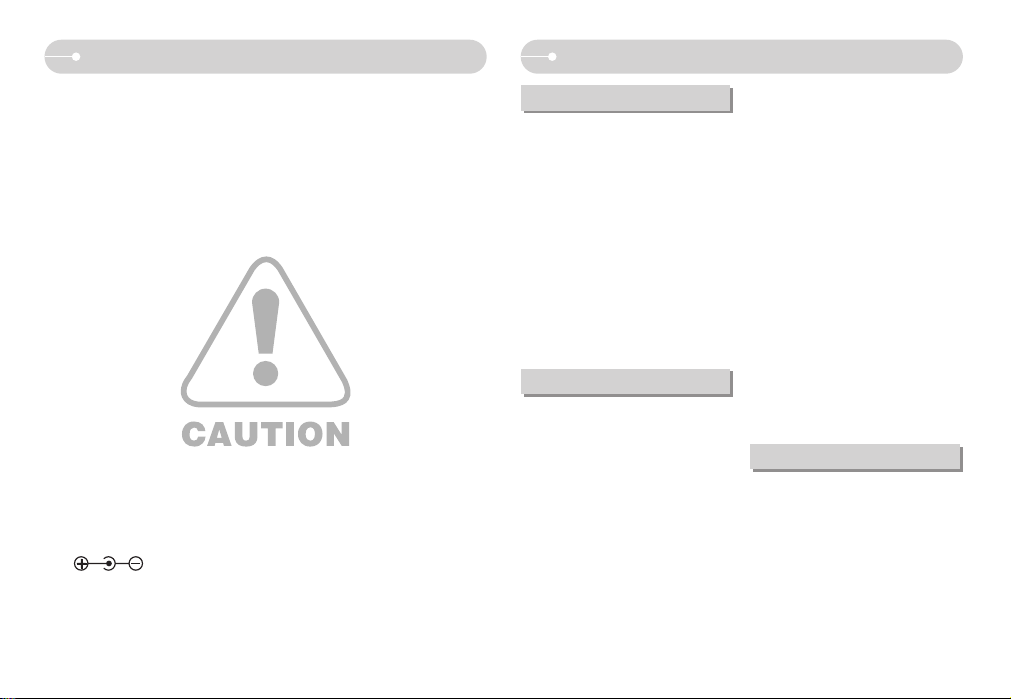
UUppoozzoorrnnûûnníí OObbssaahh
Ľ3ľ
UPOZORNùNÍ oznaãuje potenciálnû nebezpeãné situace, které mohou vést k
men‰ímu nebo stfiednû váÏnému zranûní.
ƅ Unikající, pfiehfiáté nebo po‰kozené baterie mohou zpÛsobit poÏár nebo zranûní.
ҟVe fotoaparátu pouÏívejte jen stanovené a doporuãené baterie.
ҟZkratované, pfiehfiáté nebo po‰kozené baterie nevhazujte do ohnû.
ҟNevkládejte baterii s opaãnou polaritou.
ƅ Neplánujete-li fotoaparát del‰í dobu pouÏívat, baterii vyjmûte. Z baterií by mohl
uniknout elektrolyt a trvale po‰kodit ãásti fotoaparátu.
ƅ NepouÏívejte blesk, pokud se jej dot˘káte rukama nebo nûjak˘mi pfiedmûty.
Po opakovaném pouÏití blesku se ho nedot˘kejte. MÛÏe zpÛsobit popálení.
ƅ Pokud je fotoaparát pfiipojen k nabíjeãce a je zapnut˘, nepohybujte s ním.
Po pouÏití vÏdy nejdfiíve fotoaparát vypnûte a potom odpojte kabel z elektrické
zásuvky. Dfiíve neÏ budete s fotoaparátem pohybovat, se ujistûte, zdali jsou z
pfiístroje odpojeny v‰echny kabely. Pokud tak neuãiníte, mÛÏete kabely nebo
konektory po‰kodit a hrozí nebezpeãí vzniku poÏáru nebo úrazu elektrick˘m
proudem.
ƅ Dejte pozor a nedot˘kejte se objektivu nebo jeho krytu. Zabráníte tak nejasn˘m
snímkÛm nebo pfiípadnému po‰kození fotoaparátu.
ƅ Pfii expozici snímkÛ nezakr˘vejte objektiv ani blesk.
ƅ Necháte-li v blízkosti pouzdra fotoaparátu kreditní kartu, mÛÏe se její záznam
po‰kodit. V blízkosti pouzdra fotoaparátu neponechávejte karty s magnetick˘m
záznamem.
ƅ PouÏití nabíjeãky nebo síÈového adaptéru, které nevyhovují technické specifikaci
fotoaparátu, mohou zpÛsobit poruchu. Doporuãujeme pouÏívat dodanou baterii
nebo nabíjecí baterii.
ż
Dostupn˘ síÈov˘ adaptér:
Napûtí: 3,3 V, Proud: 2,0 A, PrÛmûr (ѡ): 2.35
ƅ Pfied vloÏením baterií zkontrolujte, jestli se shoduje dan˘ typ baterií s nastavením
fotoaparátu v nabídce [NASTAVENÍ ] > [BATERIE] (str. 37).
PP¤¤ÍÍPPRRAAVVAA
ƀSystémová tabulka ŊŊŊŊŊŊŊ5
ƀPopis ovládacích prvkÛ ŊŊŊŊŊ6
ƅZepfiedu a shoraŊŊŊŊŊŊŊŊ6
ƅZezadu a zespoduŊŊŊŊŊŊŊ7
ƅZespodu / Tlaãítko s 5 funkcemi Ŋ8
ƅIndikátor samospou‰tû ŊŊŊŊŊ8
ƅIndikátor stavu fotoaparátu ŊŊŊ8
ƅIkona reÏimu ŊŊŊŊŊŊŊŊŊ9
ƀPfiipojení ke zdroji napájení ŊŊŊ9
ƀVloÏení pamûÈové karty ŊŊŊŊ10
ƀ
Pokyny k pouÏívání pamûÈové karty
Ŋ11
ƀPrvní pouÏití fotoaparátu ŊŊŊŊ13
ƀIndikátory na LCD displeji ŊŊŊ14
ƀSpu‰tûní reÏimu záznamu ŊŊŊ15
ƅPouÏití reÏimu AUTO ŊŊŊŊŊ15
ƅPouÏití reÏimu PROGRAM ŊŊŊ15
ƅPouÏití reÏimu ASR (Redukce
otfiesÛ) ŊŊŊŊŊŊŊŊŊŊŊ15
ƅFunkce Chytr˘ snímek ŊŊŊŊ16
ƅPouÏití reÏimu MANUÁL. ŊŊŊ17
ƅPouÏití reÏimu SCÉNA ŊŊŊŊ17
ƅReÏim Portrét, Noãní scéna ŊŊ18
ƅPouÏití reÏimu VIDEO ŊŊŊŊŊ18
ƅZáznam videoklipu bez zvuku Ŋ18
ƅPozastavení záznamu videoklipu
(Postupn˘ záznam) ŊŊŊŊŊŊ19
ƅ
PouÏití funkce Postupn˘ záznam
Ŋ19
ƅ
PouÏití reÏimu ZÁZNAM ZVUKU
Ŋ19
ƀNa které skuteãnosti je tfieba pfii
expozici snímkÛ pamatovat ŊŊŊ20
ƀNastavení fotoaparátu pomocí
tlaãítek ŊŊŊŊŊŊŊŊŊŊŊ21
ƅTlaãítko NAPÁJENÍ ŊŊŊŊŊŊ21
ƅTlaãítko spou‰tû ŊŊŊŊŊŊŊ21
ƅTlaãítko ZOOM W / T ŊŊŊŊŊ21
ƅTlaãítko Hlasová poznámka /
Záznam zvuku / Nahoru ŊŊŊŊ23
ƅTlaãítko Makro / DolÛ ŊŊŊŊŊ23
ƅAretace ostfieníŊŊŊŊŊŊŊŊ24
ƅTlaãítko Blesk / Vlevo ŊŊŊŊŊ25
ƅTlaãítko Samospou‰È / Vpravo Ŋ27
ƅTlaãítko MENU / OK ŊŊŊŊŊ27
ƀNastavení fotoaparátu pomocí LCD
displeje ŊŊŊŊŊŊŊŊŊŊŊ28
ƀPouÏití nabídky ŊŊŊŊŊŊŊŊ30
ƀZáznam ŊŊŊŊŊŊŊŊŊŊŊ30
ƅOSTROST ŊŊŊŊŊŊŊŊŊ30
ƅKONTRAST ŊŊŊŊŊŊŊŊŊ30
ƅAUTO OST¤ENÍ ŊŊŊŊŊŊŊ31
ƅ
INFO OSD (Informace na displeji)
Ŋ31
ZZÁÁZZNNAAMM
NNAASSTTAAVVEENNÍÍ

Ľ4ľ
OObbssaahh
ƀAKUSTICKÁ SIGNALIZACE ŊŊ32
ƅHLASITOSTŊŊŊŊŊŊŊŊŊ32
ƅÚVODNÍ ZVUK ŊŊŊŊŊŊŊ32
ƅZVUK ZÁV. ŊŊŊŊŊŊŊŊŊ32
ƅPÍPNUTÍ ŊŊŊŊŊŊŊŊŊŊ32
ƅZVUK AF ŊŊŊŊŊŊŊŊŊŊ32
ƀNastavení 1 ŊŊŊŊŊŊŊŊŊ33
ƅSOUBOR ŊŊŊŊŊŊŊŊŊŊ33
ƅJazykŊŊŊŊŊŊŊŊŊŊŊŊ33
ƅ
Nastavení data, ãasu a formátu data Ŋ
33
ƅTISK DATA ŊŊŊŊŊŊŊŊŊ34
ƅJas LCD displeje ŊŊŊŊŊŊŊ34
ƅSvûtlo AF ŊŊŊŊŊŊŊŊŊŊ34
ƅÚvodní obrázek ŊŊŊŊŊŊŊ34
ƀNastavení 2 ŊŊŊŊŊŊŊŊŊ35
ƅNÁHLED ŊŊŊŊŊŊŊŊŊŊ35
ƅVypínání ŊŊŊŊŊŊŊŊŊŊ35
ƅ·ET¤IT LCD ŊŊŊŊŊŊŊŊ35
ƅVIDEO V¯STUP ŊŊŊŊŊŊŊ36
ƅFormátovat ŊŊŊŊŊŊŊŊŊ36
ƅResetovat ŊŊŊŊŊŊŊŊŊŊ37
ƅVolba typu baterie ŊŊŊŊŊŊ37
ƀTlaãítko E (Efekt) ŊŊŊŊŊŊŊ37
ƀ
Speciální efekt (tlaãítko E): Barva
Ŋ38
ƀSpeciální efekt (tlaãítko E): Úprava
obrázku ŊŊŊŊŊŊŊŊŊŊŊ39
ƅSytost ŊŊŊŊŊŊŊŊŊŊŊ39
ƀSpeciální efekt (tlaãítko E): FUN
(Zábava) ŊŊŊŊŊŊŊŊŊŊ39
ƅ
Optické zv˘raznûní ãásti snímku
Ŋ39
ƅSloÏená fotografie ŊŊŊŊŊŊ40
ƅFotorámeãek ŊŊŊŊŊŊŊŊ42
ƀTlaãítko + / - ŊŊŊŊŊŊŊŊŊ43
ƀVelikost ŊŊŊŊŊŊŊŊŊŊŊ44
ƀ
Kvalita / Snímková frekvence obrazu
Ŋ45
ƀMûfiení ŊŊŊŊŊŊŊŊŊŊŊ45
ƀReÏim snímání ŊŊŊŊŊŊŊŊ46
ƀISOŊŊŊŊŊŊŊŊŊŊŊŊŊ46
ƀVyváÏení bílé barvy ŊŊŊŊŊŊ47
ƀKorekce expozice ŊŊŊŊŊŊŊ48
ƀSpu‰tûní reÏimu pfiehráváníŊŊŊ48
ƅPfiehrávání snímkÛ ŊŊŊŊŊŊ48
ƅPfiehrávání video klipuŊŊŊŊŊ49
ƅZachycení snímku z videoklipu Ŋ49
ƅPfiehrávání nahraného zvukového
záznamu ŊŊŊŊŊŊŊŊŊŊ50
ƀIndikátory na LCD displeji ŊŊŊ50
ƀNastavení fotoaparátu pomocí
tlaãítek ŊŊŊŊŊŊŊŊŊŊŊ51
ƀTlaãítko Náhled / Zvût‰ení ŊŊŊ51
ƀTlaãítko Hlasov˘ komentáfi /
Nahoru ŊŊŊŊŊŊŊŊŊŊŊ52
ƀ
Tlaãítko Pfiehrávání a Pauza / DolÛ
Ŋ53
ƀSpeciální efekt (tlaãítko E):
Zmûna velikostiŊŊŊŊŊŊŊŊ54
ƀSpeciální efekt (tlaãítko E):
Otáãení snímku ŊŊŊŊŊŊŊŊ55
ƀ
Speciální efekt (tlaãítko E): Barva
Ŋ55
ƀSpeciální efekt (tlaãítko E):
Speciální barva ŊŊŊŊŊŊŊŊ56
ƅBarevn˘ filtr ŊŊŊŊŊŊŊŊŊ56
ƅBarevná maska ŊŊŊŊŊŊŊ57
ƀSpeciální efekt (tlaãítko E): Úprava
snímku ŊŊŊŊŊŊŊŊŊŊŊ58
ƀSpeciální efekt (tlaãítko E): FUN
(Zábava) ŊŊŊŊŊŊŊŊŊŊ59
ƅKresba ŊŊŊŊŊŊŊŊŊŊŊ59
ƅOptické zv˘raznûní ãásti snímkuŊ60
ƅSloÏen˘ snímek ŊŊŊŊŊŊŊ61
ƅFotorámeãek ŊŊŊŊŊŊŊŊ63
ƅ·títekŊŊŊŊŊŊŊŊŊŊŊŊ64
ƀTlaãítko Vymazat ŊŊŊŊŊŊŊ65
ƀTlaãítko Tiskárna ŊŊŊŊŊŊŊ66
ƀ
Tlaãítko Vlevo / Vpravo / Menu / OK
Ŋ67
ƀNastavení funkce pfiehrávání
pomocí LCD displeje ŊŊŊŊŊ67
ƀSpu‰tûní prezentaceŊŊŊŊŊŊ69
ƀPfiehráváníŊŊŊŊŊŊŊŊŊŊ70
ƅOchrana snímkÛ ŊŊŊŊŊŊŊ70
ƅVymazání snímkÛ ŊŊŊŊŊŊ71
ƅDPOF ŊŊŊŊŊŊŊŊŊŊŊ71
ƅKopírování na kartu ŊŊŊŊŊŊ73
ƅInformace na displeji ŊŊŊŊŊ74
ƀPictBridge ŊŊŊŊŊŊŊŊŊŊ75
ƅPictBridge: v˘bûr snímku ŊŊŊ76
ƅPictBridge: nastavení tisku ŊŊŊ76
ƅPictBridge: resetování ŊŊŊŊŊ77
ƀDÛleÏitá upozornûní ŊŊŊŊŊŊ77
ƀVarovn˘ indikátor ŊŊŊŊŊŊŊ79
ƀPfied tím, neÏ kontaktujete servisní
stfiedisko ŊŊŊŊŊŊŊŊŊŊ79
ƀSpecifikace ŊŊŊŊŊŊŊŊŊ81
ƀPoznámky k softwaru ŊŊŊŊŊ84
ƀPoÏadavky na systém ŊŊŊŊŊ84
ƀO softwaruŊŊŊŊŊŊŊŊŊŊ84
ƀInstalace ovladaãe a aplikace ŊŊ85
ƀSpu‰tûní reÏimu poãítaãeŊŊŊŊ87
ƀOdebrání vyjímatelného disku ŊŊ89
ƀNastavení ovladaãe USB pro
poãítaãe Macintosh ŊŊŊŊŊŊ90
ƀPouÏití ovladaãe USB pro poãítaãe
Macintosh ŊŊŊŊŊŊŊŊŊŊ90
ƀOdebrání ovladaãe USB v systému
Windows 98SE ŊŊŊŊŊŊŊŊ90
ƀDigimax MasterŊŊŊŊŊŊŊŊ91
ƀOtázky a odpovûdi ŊŊŊŊŊŊ93
SSOOFFTTWWAARREE
PPfifieehhrráávváánníí

Ľ5ľ
SSyyssttéémmoovváá ttaabbuullkkaa
Pfied pouÏitím fotoaparátu zkontrolujte, zda balení obsahuje v‰echny komponenty. Obsah balení se mÛÏe li‰it podle prodejního regionu. Chcete-li zakoupit dodateãné
vybavení, kontaktujte nejbliωího prodejce nebo autorizované servisní stfiedisko Samsung.
Disk CD se softwarem
(viz str. 84)
¤emínek
UÏivatelská pfiíruãka,
záruãní list
Pouzdro fotoaparátu
PamûÈová karta typu
SD/MMC (viz str. 10)
Tiskárna kompatibilní s
technologií DPOF (viz str. 71)
Nabíjeãka (SBC-N2)Napájecí kabel
Tiskárna kompatibilní s
technologií PictBridge (viz str. 75)
Poãítaã (viz str. 88)
Externí monitor (viz str. 36)
< PoloÏky, které jsou souãástí balení >
Nabíjecí baterie
(SNB-2512)
Alkalické baterie typu AA
USB kabel
Kabel AV

Ľ6ľ
PPooppiiss oovvllááddaaccíícchh pprrvvkkÛÛ
Tlaãítko spou‰tû
Blesk
Indikátor samospou‰tû a
pfiisvûtlovací zdroj
automatického ostfiení
Objektiv / Kryt objektivu
Otoãn˘ voliã reÏimu
Tlaãítko napájení
Reproduktor
Mikrofon
Konektor pro pfiipojení zdroje
stejnosmûrného napájení
Konektor USB / AV
Zepfiedu a shora

Ľ7ľ
PPooppiiss oovvllááddaaccíícchh pprrvvkkÛÛ
LCD displej
Závit stativu
Tlaãítko s 5 funkcemi
Tlaãítko E (Efekt)
Oãko fiemínku
Tlaãítko ReÏim pfiehrání / Tiskárna
Tlaãítko Zoom T (Digitální pfiiblíÏení)
Tlaãítko Zoom W (Náhled)
Indikátor stavu fotoaparátu
Tlaãítko + / -, tlaãítko vymazání
Zezadu a zespodu
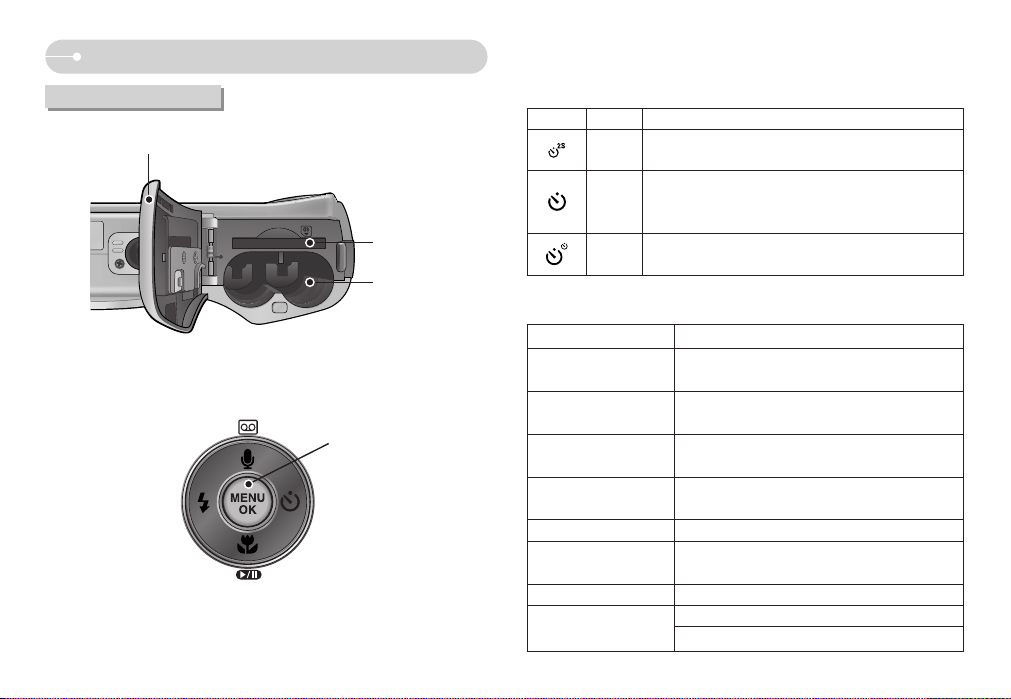
Ľ8ľ
ƅ Indikátor samospou‰tû
Ikona Stav Popis
Bliká
Bliká
Bliká
Po dobu 2 sekund pfied pofiízením snímku kontrolka bliká
rychle v 0,25s intervalech.
Prvních 8 sekund indikátor bliká v sekundov˘ch intervalech.
Poslední 2 sekundy indikátor rychle bliká v
0,25sekundov˘ch intervalech.
Snímek bude exponován za 10 sekund a druh˘ o 2
sekundy pozdûji.
ƅ Indikátor stavu fotoaparátu
Stav Popis
Indikátor bliká
Pfienos dat do poãítaãe Rozsvítí se indikátor (LCD displej nesvítí.).
Indikátor nesvítí.
Pfii tisku tiskárny Indikátor bliká
Indikátor se rozsvítí (Fotoaparát zaostfiil na pfiedmût.)
Indikátor bliká (Fotoaparát nezaostfiil na pfiedmût.)
Pfii aktivaci automatického
ostfiení
Po expozici snímku
Bûhem záznamu hlasové
poznámky
Pokud je k poãítaãi
pfiipojen kabel USB
Pfii pfiipojení kabelu USB
k tiskárnû
Indikátor se rozsvítí a zhasne, jakmile je fotoaparát
pfiipraven k pofiízení snímku.
Indikátor bliká bûhem ukládání snímku a zhasne, jakmile
je fotoaparát pfiipraven k pofiízení dal‰ího snímku.
Indikátor svítí (Zhasne po rozpoznání fotoaparátu.).
Zapnutí
PPooppiiss oovvllááddaaccíícchh pprrvvkkÛÛ
Prostor baterií
Kryt prostoru baterií
Tlaãítko Hlasová poznámka /
Záznam zvuku / Nahoru
Tlaãítko Blesk /
Vlevo
Tlaãítko Menu / OK
Tlaãítko Samospou‰È /
Vpravo
Tlaãítko Makro / DolÛ
Tlaãítko Pfiehrávání & Pauza
Slot pamûÈové karty
Zespodu/Tlaãítko s 5 funkcemi

PPfifiiippoojjeenníí kkee zzddrroojjii nnaappáájjeenníí
Ľ9ľ
PPooppiiss oovvllááddaaccíícchh pprrvvkkÛÛ
ƅ Doporuãujeme pouÏít baterie dodané k fotoaparátu. Dostupné baterie jsou
uvedeny níÏe.
- Nenabíjecí baterie : 2x AA alkalické (Vysok˘ kapacita)
- Nabíjecí baterie: SNB-2512 (Ni-MH)
ƅ Specifikace SNB-2512 (volitelné)
ƅ Ikona reÏimu: Podrobnosti o nastavení reÏimu fotoaparátu naleznete na stranû
15 - 19.
REÎIM AUTO PROGRAM ASR Manuál
Ikona
REÎIM PORTRÉT NOC VIDEO
-
Ikona
-
DùTI KRAJINA DETAIL TEXT
ZÁPAD SLUNCE
Ikona
REÎIM SVÍTÁNÍ PROTISVùTLO OH≈OSTROJ PLÁÎ & SNÍH
Ikona
MODE
SCÉNA
Model SNB-2512
Typ Ni-MH
Kapacita 2500mAh
Napûtí 1,2V x 2
Doba nabíjení PfiibliÏnû 300 minut (pro SBC-N2)
DDÛÛlleeÏÏiittéé iinnffoorrmmaaccee tt˘˘kkaajjííccíí ssee ppoouuÏÏiittíí bbaatteerriiíí
ƀ Pokud fotoaparát nepouÏíváte, vypnûte jej.
ƀ Pokud fotoaparát nebudete del‰í dobu pouÏívat, baterie vyjmûte.
Ponecháte-li baterie ve fotoaparátu, postupnû ztrácejí v˘kon a mÛÏe dojít k
úniku elektrolytu.
ƀ Nízké teploty (niωí neÏ 0°C) mohou ovlivnit v˘kon baterie a zkrátit její
oãekávanou Ïivotnost.
ƀ Baterie se za normální teploty obvykle zotaví.
ƀ Pfii dlouhodobém pouÏívání se mÛÏe tûlo fotoaparátu zahfiívat. Tento stav je
normální.
ƀ Alkalické baterie lze bez problému zakoupit. Îivotnost baterií závisí na jejich
v˘robci a podmínkách fotografování.
ƀ NepouÏívejte manganové, zinko-uhlíkové a zinko-chloridové baterie, neboÈ
nemohou poskytnout dostateãn˘ v˘kon.
IINNFFOORRMMAACCEE

VVllooÏÏeenníí ppaammûûÈÈoovvéé kkaarrttyy
ƅ Baterie vloÏte podle nákresu.
- Pokud fotoaparát po vloÏení baterie
nelze zapnout, zkontrolujte, zda jsou
baterie vloÏeny s ohledem na
vyznaãenou polaritu (+ nebo -).
- Pokud je kryt baterií otevfien, nezavírejte
ho silou. Kryt prostoru baterií se mÛÏe
po‰kodit.
ƅ PamûÈovou kartu vloÏte podle nákresu.
- Pfied vloÏením pamûÈové karty
fotoaparát vypnûte.
- PamûÈovou kartu vloÏte tak, aby pfiední
ãást karty smûfiovala k pfiední ãásti
fotoaparátu (objektivu) a konektory karty
k zadní ãásti fotoaparátu (LCD displeji).
- PamûÈovou kartu do fotoaparátu
nevkládejte ‰patn˘m zpÛsobem. Pokud
tak uãiníte, mÛÏe dojít k po‰kození slotu
pamûÈové karty.
Ľ10ľ
PPfifiiippoojjeenníí kkee zzddrroojjii nnaappáájjeenníí
Stav baterií
Indikátor
stavu baterií
Baterie je plnû
nabitá.
Nízká kapacita
baterií (Pfiipravte
se na nabití nebo
pouÏití záloÏní
baterie.)
Nízká kapacita
baterií (Pfiipravte
se na nabití nebo
pouÏití záloÏní
baterie.)
Nízká kapacita
baterií (Pfiipravte
se na nabití nebo
pouÏití záloÏní
baterie.)
ƅ O stavu baterií informuje ãtyfistavov˘ indikátor na LCD displeji.

PPookkyynnyy kk ppoouuÏÏíívváánníí ppaammûûÈÈoovvéé kkaarrttyy
Ľ11ľ
ƀ NepouÏívejte pamûÈovou kartu zformátovanou v jiném fotoaparátu nebo ãteãce
pamûÈov˘ch karet.
ƀ Pokud se s pamûÈovou kartu stane cokoli z následujícího, vystavujete se
moÏnosti po‰kození zaznamenan˘ch dat :
- Pfii nesprávném pouÏití pamûÈové karty.
- Pojde-li k vypnutí napájení nebo k vyjmutí pamûÈové karty bûhem záznamu,
mazání nebo ãtení.
ƀ Spoleãnost Samsung nemÛÏe nést odpovûdnost za ztracená data.
ƀ DÛleÏitá data doporuãujeme zálohovat na jiná média, jako napfi. disketa, pevn˘
disk, disk CD atd.
ƀ V pfiípadû nedostateãné kapacity pamûÈové karty
: Objeví se hlá‰ení [PAMùË PLNÁ!] a fotoaparát pfiestane pracovat. Chcete-li
zajistit dostatek pamûti, vymûÀte pamûÈovou kartu, nebo z karty vymaÏte
zbyteãné snímky.
ƀ Pokud poprvé pouÏíváte novû zakoupenou pamûÈovou kartu, kartu obsahující
data, která fotoaparát nemÛÏe rozpoznat nebo kartu, která obsahuje snímky z
jiného fotoaparátu, nezapomeÀte ji zformátovat (viz str. 36).
ƀ Fotoaparát vypnûte, bez ohledu na to, zda-li pamûÈovou kartu vkládáte nebo
vyjímáte.
ƀ Opakované pouÏití pamûÈové karty mÛÏe potencionálnû sníÏit její v˘kon. To
mÛÏe b˘t dÛvod pro zakoupení nové pamûÈové karty. Na opotfiebení pamûÈové
karty se záruka spoleãnosti Samsung nevztahuje.
ƀ PamûÈová karta je jemné elektronické zafiízení.
PamûÈovou kartu neoh˘bejte, neházejte s ní, ani ji nevystavujte velk˘m
nárazÛm.
ƀ PamûÈovou kartu neodkládejte v prostfiedí se siln˘m elektromagnetick˘m polem,
napfi. v blízkosti reproduktorÛ nebo televizních pfiijímaãÛ.
ƀ Kartu nepouÏívejte ani neskladujte v prostfiedí s extrémními teplotami.
ƀ Zamezte u‰pinûní a kontaktu pamûÈové karty s jakoukoliv tekutinou. Pokud se
tak stane, kartu oãistûte mûkkou utûrkou.
ƀ Pokud kartu nepouÏíváte, skladujte ji v pouzdfie.
ƀ Bûhem a po del‰ím uÏívání si mÛÏete pov‰imnout, Ïe je pamûÈová karta horká.
Tento stav je normální.
ƀ NepouÏívejte pamûÈovou kartu, která byla pouÏívána v jiném digitálním
fotoaparátu. Chcete-li ji pfiesto pouÏít, je nutné nejdfiíve tuto kartu naformátovat v
tomto fotoaparátu.

Ľ12ľ
ƅ PouÏíváte-li kartu typu MMC (Multi Media Card) o velikosti 256 MB, vyuÏijete
kapacitu následujícím zpÛsobem. Tato schémata jsou jen pfiibliÏná, neboÈ
kapacita snímkÛ mÛÏe b˘t ovlivnûna fiadou promûnn˘ch jako napfi. konkrétními
okolnostmi a typem pamûÈové karty.
* Nahrávan˘ ãas se mÛÏe li‰it podle pouÏitého pfiiblíÏení.
Tlaãítko pfiiblíÏení nelze bûhem nahrávání videa pouÏít.
PPookkyynnyy kk ppoouuÏÏíívváánníí ppaammûûÈÈoovvéé kkaarrttyy
[ PamûÈová karta SD (Secure Digital) ]
Ochrana proti zápisu
Pfiepínaã
·títek
Konektory karty
ƅ Ve fotoaparátu mÛÏete pouÏívat pamûÈové karty typu SD/SDHC a MMC (Multi
Media Card). Podrobnosti t˘kající se pouÏití karet typu MMC vyhledejte v
pfiiloÏeném návodu.
PamûÈová karta SD/SDHC je vybavena ochranou proti zápisu, která chrání snímky
pfied vymazáním nebo zformátováním. Posunutím pfiepínaãem smûrem ke spodní
ãásti SD/SDHC karty budou data chránûna. Posunutím pfiepínaãem smûrem k
horní ãásti SD/SDHC karty bude ochrana dat zru‰ena. Pfied tím, neÏ-li budete
fotografovat, posuÀte pfiepínaã smûrem k horní ãásti SD/SDHC karty.
ƀ Bliká-li indikátor stavu fotoaparátu nevytahujte pamûÈovou kartu, mÛÏe dojít
k po‰kození dat uloÏen˘ch na kartû.
IINNFFOORRMMAACCEE
Velikost uloÏeného obrázku
Velmi jemná
Jemná Normální 30sn./s 15sn./s
67 128 197 - 80 157 223 - 95 183 269 - 95 183 269 - -
150 284 400 - 558 710 822 - -
---Asi 3'30" Asi 6'20"
---
Asi 12'20" Asi 22'20"
*
Videoklip
Snímek
- S750/S730
Velikost uloÏeného obrázku
Velmi jemná
Jemná Normální 30sn./s 15sn./s
80 157 223 - 95 183 269 - -
124 233 306 - 150 284 400 - 558 710 822 - -
---
Asi 3'30" Asi 6'20"
---
Asi 12'20" Asi 22'20"
*
Videoklip
Snímek
- S630

Ľ13ľ
PPrrvvnníí ppoouuÏÏiittíí ffoottooaappaarrááttuu
ƅ Pfied prvním pouÏitím nabíjecí baterii plnû nabijte.
ƅ Po prvním zapnutí fotoaparátu se na LCD displeji objeví v˘zva k zadání data,
ãasu, jazyka a typu baterií. Po nastavení se tato nabídka jiÏ nezobrazí. Pfied
pouÏitím fotoaparátu nastavte datum, ãas, jazyk a typ baterií.
ƀ Nastavení data, ãasu a formátu data
1. Pomocí tlaãítek NAHORU / DOLÒ vyberte
nabídku [Date&Time] a stisknûte tlaãítko
VPRAVO.
2. Pomocí tlaãítek NAHORU / DOLÒ /VLEVO /
VPRAVO vyberte poÏadovanou podnabídku a
stisknûte tlaãítko OK.
Tlaãítko VPRAVO : Vybere YEAR (rok),
MONTH (mûsíc), DAY (den), HOUR (hodina), MINUT
(minuta), DATE TYPE (typ data).
Tlaãítko VLEVO : Pokud je kurzor na první poloÏce nastavení data a ãasu,
potom tlaãítko VLEVO pfiesune kurzor do hlavní nabídky
[Date&Time]. Ve v‰ech ostatních pfiípadech bude kurzor
pfiesunut vlevo od jeho aktuální pozice.
Tlaãítko NAHORU / DOLÒ: Mûní hodnotu kaÏdé poloÏky.
ƀ Nastavení typu baterií
1. Pomocí tlaãítek NAHORU / DOLÒ vyberte
nabídku [
Battery Type
] a stisknûte tlaãítko
VPRAVO.
2. Pomocí tlaãítek NAHORU / DOLÒ vyberte
poÏadovanou podnabídku a stisknûte tlaãítko OK.
ƀ Nastavení jazyka
1. Pomocí tlaãítek NAHORU / DOLÒ vyberte
nabídku [Language] a stisknûte tlaãítko
VPRAVO.
2. Pomocí tlaãítek NAHORU / DOLÒ vyberte
poÏadovanou podnabídku a stisknûte tlaãítko OK.
ƀ Na v˘bûr máte k dispozici 22 jazykÛ. Seznam je následující:
- English (angliãtina), Korean (korej‰tina), French (francouz‰tina), German
(nûmãina), Spanish (‰panûl‰tina), Italian (ital‰tina), S.Chinese (jedn.
ãín‰tina), T.Chinese (trad. ãín‰tina), Japanese (japon‰tina), Russian
(ru‰tina), Portuguese (portugal‰tina), Dutch (holand‰tina), Danish
(dán‰tina), Swedish (‰véd‰tina), Finnish (fin‰tina), Thai (thaj‰tina),
BAHASA(MALAY/ INDONESIAN), Arabic (arab‰tina), Czech (ãe‰tina),
Polish (pol‰tina), Hungarian (maìar‰tina) a Turkish (tureãtina).
ƀ Zvolen˘ jazyk zÛstane nastaven i po opûtovném zapnutí fotoaparátu.
IINNFFOORRMMAACCEE
Language
SETUP1
Battery type FRANÇAIS
DEUTSCH
ESPAÑOL
ITALIANO
ENGLISH
Date&Time
Language
SETUP1
Battery Type Alkaline
Ni-MH
Date&Time
Language
SETUP1
Battery Type
07/01/01
12:00
YY/MM/DD
Date&Time
Back Set
OK
Back Set
OK
Back Set
OK
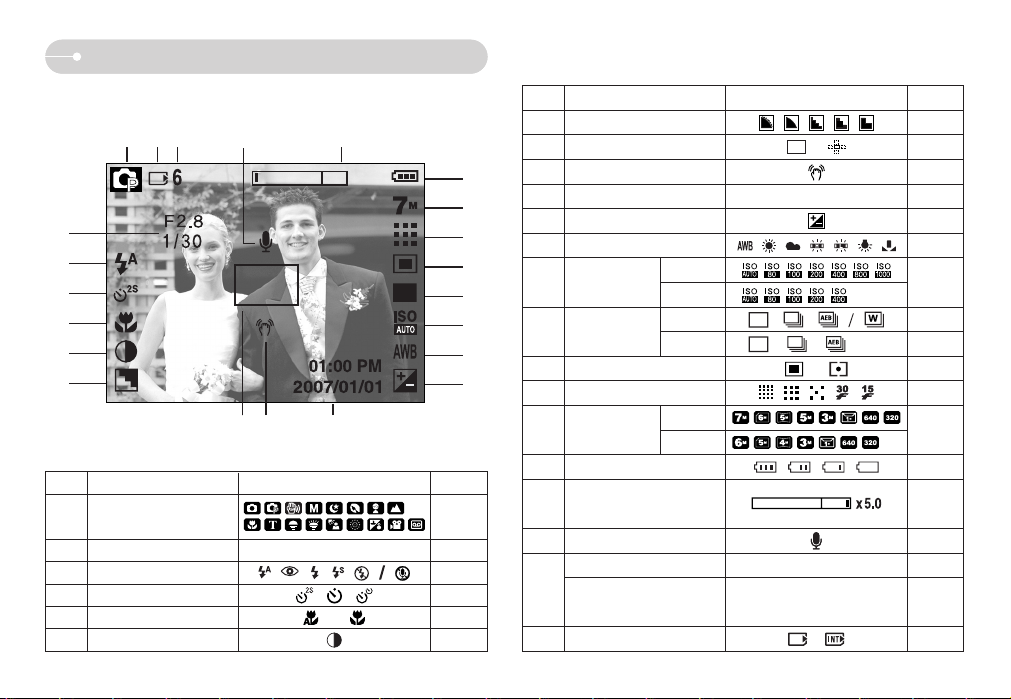
Ľ14ľ
IInnddiikkááttoorryy nnaa LLCCDD ddiisspplleejjii
[ Snímek & Plná obrazovka ]
ƅ LCD displej zobrazuje informace o funkcích a volbách.
â. Popis Ikony Strana
7 Ostrost str.30
8
Oblast automatického zaostfiování
str.31
9
Upozornûní na otfiesy fotoaparátu
str.20
10 Datum / âas 2007/01/01 01:00 PM str.33
11 Korekce expozice str.48
12 VyváÏení bílé barvy str.47
str.45/16
str.46
15 Mûfiení str.45
16 Kvalita snímku str.45
18 Stav baterie str.10
20 Hlasová poznámka str.23
Poãet zb˘vajících snímkÛ 6 str.12
22 Indikátor vloÏené karty -
19
21
Li‰ta optického nebo digitálního
pfiiblíÏení, míra pfiiblíÏení
Délka záznamu videoklipu /
zvukové nahrávky
00:00:00
Velikost snímku
ISO str.46
ReÏim snímání
S750/S730
S630
S750/S730
S630
S730
S750/S630
17
13
14
str.21
str.12
str.44
â. Popis Ikony Strana
2
Hodnota clony/ Rychlost závûrky
F2.8, 1/30 str.17
3 Blesk / Bez zvuku str.25 / 18
4 Samospou‰È str.27
5 Makro str.23
6 Kontrast str.30
ReÏim záznamu
str.9
1
ڢ
ڣ
ڤ
ڥ
ڦ
ڧ
ڨ ک ڪ
ڡ ׳״
ګ
ڬ
ڭ
ڮ
گ
װ
ױ
ײ
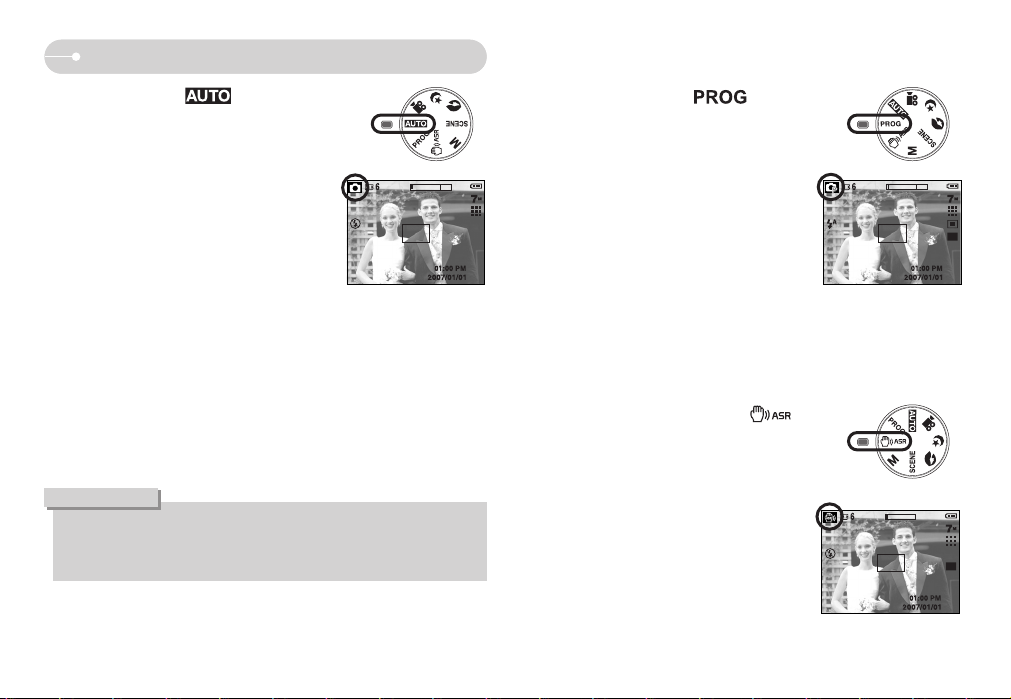
Ľ15ľ
SSppuu‰‰ttûûnníí rreeÏÏiimmuu zzáázznnaammuu
ƅ PouÏití reÏimu PROGRAM ( )
Volbou automatického reÏimu je provedeno
optimální nastavení. Stále mÛÏete ruãnû nastavit
v‰echny funkce kromû hodnoty clony a rychlosti
závûrky.
1. Otoãn˘m voliãem reÏimu vyberte reÏim
PROGRAM.
2. Stiskem tlaãítka + / - nastavte pokroãilé funkce,
jak˘mi jako napfi. Velikost snímku (str. 44),
Kvalita (str. 45), Mûfiení (str. 45), ReÏim snímání
(str. 46), ISO (str. 46), VyváÏení bílé barvy (str.
47) a Korekce expozice (str. 48).
ƅ PouÏití reÏimu AUTO ( )
Tento reÏim vyberte pro rychlou a snadnou expozici
snímkÛ, která vyÏaduje minimální nastavení uÏivatelem.
[ ReÏim AUTO ]
[ ReÏim PROGRAM ]
1. VloÏte baterie (str. 10). Baterie vloÏte s ohledem
na vyznaãenou polaritu (+ / -).
2. VloÏte pamûÈovou kartu (str. 10). Vzhledem k
tomu, Ïe fotoaparát má vnitfiní pamûÈ o kapacitû
16 MB, pamûÈovou kartu není nutné vloÏit.
Pokud není vloÏena pamûÈová karta, snímky
budou ukládány do vnitfiní pamûti. Je-li vloÏena
pamûÈová karta, snímky budou ukládány na
pamûÈovou kartu.
3. Kryt prostoru baterií zavfiete.
4. Fotoaparát zapnûte stiskem tlaãítka napájení. (Pokud je ãas/datum zobrazen˘
na LCD displeji nesprávn˘, nastavte datum a ãas je‰tû pfied pofiízením
snímku.)
5. Otoãn˘m voliãem reÏimu vyberte reÏim AUTO.
6. Fotoaparát zamûfite na objekt a na LCD displeji proveìte kompozici.
7. Stisknûte tlaãítko spou‰tû a obrázek vyfotografujte.
ƀ Pokud zaostfiovací rámeãek pfii namáãknutí spou‰tû zãervená, znamená to,
Ïe fotoaparát nemÛÏe objekt zaostfiit. Zaznamenan˘ snímek nemusí b˘t
ostr˘.
IINNFFOORRMMAACCEE
ƅ PouÏití reÏimu ASR (Redukce otfiesÛ) ( )
ReÏim redukce otfiesÛ (ASR).
Tento reÏim sniÏuje vliv otfiesÛ na fotoaparát a
pomÛÏe vám dosáhnout správnû exponovan˘ch
snímkÛ i za nepfiíznivûj‰ích svûteln˘ch podmínek.
Stisknûte tlaãítko ASR.
[ ReÏim ASR ]

Ľ16ľ
SSppuu‰‰ttûûnníí rreeÏÏiimmuu zzáázznnaammuu
ƀ Skuteãnosti, na které je tfieba brát ohled v reÏimu ASR
1. V reÏimu ASR není moÏné pouÏít digitální zoom.
2. Pokud je scéna osvûtlena jasnûj‰ím svûtlem, neÏ je svûtlo záfiivky, reÏim ASR
nebude aktivován.
3. Je-li scéna osvûtlena slab‰ím svûtlem, neÏ je svûtlo záfiivky, zobrazí se
varovn˘ indikátor upozorÀující na otfiesy ( ). Nejlep‰ích v˘sledkÛ
dosáhnete, budete-li fotografovat pouze v situacích, kdy varovn˘ indikátor
upozorÀující na otfiesy ( ) nebude zobrazen.
4. Snímek pohybujícího se objektu mÛÏe b˘t rozmazan˘.
5. Nejlep‰ích v˘sledkÛ dosáhnete, nebudete-li s fotoaparátem pohybovat ve
chvíli, kdy je zobrazeno hlá‰ení [ZÁZNAM!].
6. ReÏim ASR vyuÏívá procesor digitálního fotoaparátu, proto snímky zachycené
v reÏimu ASR mohou b˘t zpracovávány del‰í dobu.
7. Funkce ASR nebude pracovat s velikostí obrazu ( ).
ƅ Funkce Chytr˘ snímek
Souãasnû jsou pofiízeny 2 snímky. Jeden snímek
je pofiízen v reÏimu vyrovnávacího blesku a druh˘
v reÏimu redukce otfiesÛ (ASR).
ƀ PouÏití reÏimu Chytr˘ snímek
1. Otoãn˘m voliãem reÏimu vyberte reÏim ASR a stisknûte tlaãítko + / -.
2. Tlaãítky Nahoru a DolÛ vyberte nabídku ReÏim snímání.
3. Pomocí tlaãítek Vlevo a Vpravo vyberte nabídku Chytr˘ snímek. Stisknûte
tlaãítko OK.
4. Stisknûte tlaãítko spou‰tû a snímek vyfotografujte.
- Souãasnû jsou zachyceny dva snímky.
ƀ V reÏimu Chytr˘ snímek se rychlost závûrky, zobrazená na LCD displeji,
mÛÏe od skuteãné li‰it.
ƀ Tato funkce není dostupná pro model S750/S730.
IINNFFOORRMMAACCEE
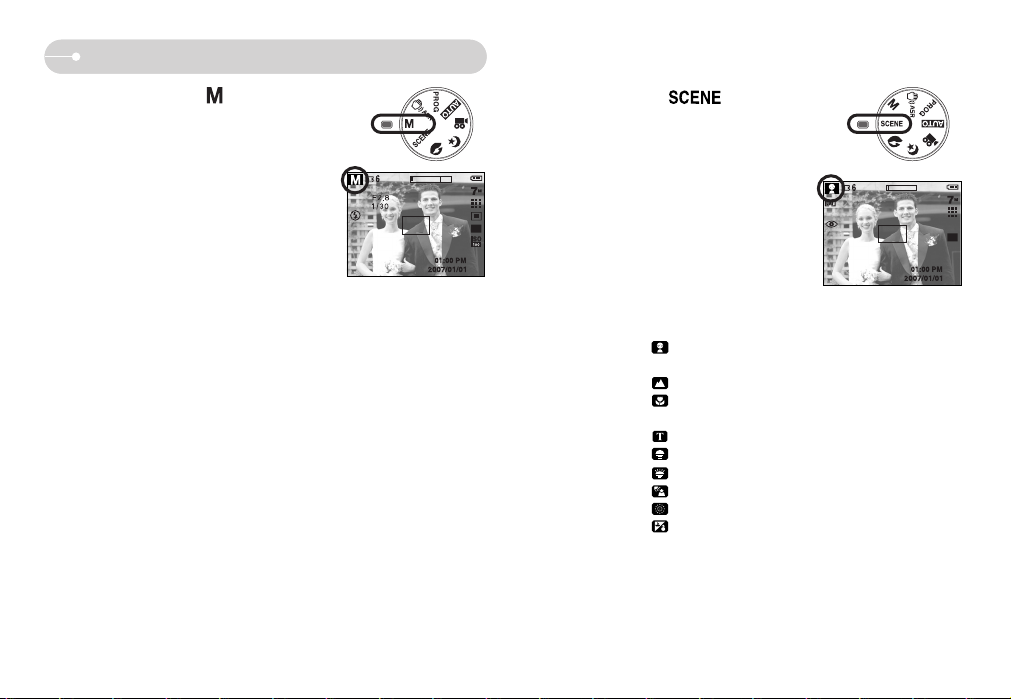
Ľ17ľ
SSppuu‰‰ttûûnníí rreeÏÏiimmuu zzáázznnaammuu
ƅ PouÏití reÏimu SCÉNA ( )
Tuto nabídku pouÏijte pro snadnou konfiguraci
optimálních nastavení pfii rÛzn˘ch podmínkách
fotografování.
1. Otoãn˘m voliãem reÏimu vyberte reÏim SCÉNA.
2. Stisknûte tlaãítko Menu a vyberte poÏadovanou
nabídku scény.
[ ReÏim SCÉNA ]
żDostupné reÏimy scény jsou uvedeny níÏe.
[DùTI] ( ) : Urãen k expozici rychle se pohybujících pfiedmûtÛ,
napfi. dûtí.
[KRAJINA] ( ) : K expozici snímkÛ vzdálen˘ch objektÛ.
[DETAIL] ( ) : k fotografování blízk˘ch mal˘ch objektÛ, jako napfi.
rostlin a hmyzu.
[TEXT] ( ) : Tento reÏim pouÏijte k fotografování dokumentÛ.
[
ZÁPAD SLUNCE
]( ) : K expozici snímkÛ zapadajícího slunce.
[SVÍTÁNÍ] ( ) : Pro scény za rozbfiesku.
[
PROTISVùTLO
]( ) : Portrét bez stínÛ zpÛsoben˘ch protisvûtlem.
[OH≈OSTROJ] ( ) : Snímky ohÀostroje.
[PLÁÎ&SNÍH] ( ) : Scenérie s oceánem, jezerem, pláÏí a zasnûÏenou
krajinou.
ƅ PouÏití reÏimu MANUÁL. ( )
MÛÏete ruãnû nastavit v‰echny funkce vãetnû
hodnoty clony a rychlosti spou‰tû.
1. Otoãn˘m voliãem reÏimu vyberte reÏim MANUÁL.
2. Stiskem tlaãítka + / - zobrazíte nabídku pro
hodnotu clony a rychlost závûrky.
Tlaãítko Nahoru / DolÛ: mûní hodnotu clony
Tlaãítko Vlevo / Vpravo: mûní rychlost závûrky.
3. Stisknûte dvakrát tlaãítko + / - a snímek
vyfotografujte.
[ ReÏim MANUÁL ]
* Niωí hodnota clony zajistí ostr˘ obraz objektu a rozmazan˘ obraz pozadí.
Vy‰‰í Hodnota clony zajistí ostr˘ obraz objektu i pozadí.
* Vy‰‰í rychlost závûrky umoÏní zachytit pohybující se objekt, jako kdyby se
nepohyboval. Niωí rychlost závûrky umoÏní exponovat pohybující se objekt s
efektem "naznaãení pohybu".

Ľ18ľ
SSppuu‰‰ttûûnníí rreeÏÏiimmuu zzáázznnaammuu
[ ReÏim NOC ][ ReÏim PORTRÉT ]
ƅ ReÏim Portrét, Noãní scéna
Otoãn˘m voliãem reÏimu vyberte poÏadovan˘ reÏim.
- Portrét : Fotografování osob
- Noc : Tento reÏim pouÏijte k expozici snímku v noci nebo pfii tmav˘ch
svûteln˘ch podmínkách.
ƅ PouÏití reÏimu VIDEO ( )
Video lze nahrávat tak dlouho, jak to umoÏní kapacita
pamûÈové karty.
1. Otoãn˘m voliãem reÏimu vyberte reÏim VIDEO.
(Na LCD displeji se zobrazí ikona reÏimu VIDEO
s pfiibliÏnou délku záznamu.)
2. Fotoaparát zamûfite na objekt a na LCD displeji
proveìte kompozici. Stisknûte tlaãítko spou‰tû a
spusÈte záznam videoklipu, kter˘ bude trvat, aÏ
do zaplnûní dostupné pamûti. Záznam videoklipÛ
bude pokraãovat i po uvolnûní tlaãítka spou‰tû.
Záznam ukonãete opûtn˘m stiskem tlaãítka
spou‰tû.
* Velikost snímku a typ jsou uvedeny níÏe.
- Velikost snímku: 640 x 480, 320 x 240 (Volitelné)
- Typ souboru: *.avi (MJPEG)
ż Maximální velikost nahrávaného videoklipu bez pfieru‰ení je 2 GB.
ƅ Záznam videoklipu bez zvuku
Videoklip mÛÏete nahrávat také bez zvuku.
1. Stisknûte tlaãítko Nahoru a na LCD displeji se
zobrazí ikona ( ).
2. Stisknûte tlaãítko spou‰tû a spusÈte záznam
videoklipu bez zvuku, kter˘ bude trvat, aÏ do
zaplnûní dostupné pamûti.
3. Záznam ukonãete opûtn˘m stiskem tlaãítka
spou‰tû.
[ ReÏim VIDEO ]
[ ReÏim VIDEO ]

Ľ19ľ
ƅ PouÏití reÏimu ZÁZNAM ZVUKU ( )
Mluvené slovo lze nahrávat tak dlouho, pokud to umoÏní
kapacita pamûÈové karty (maximálnû v‰ak 10 hodin).
1. V jakémkoliv reÏimu kromû reÏimu VIDEO zvolte
opakovan˘m stiskem tlaãítka Záznam zvuku
reÏim ZÁZNAM ZVUKU.
2. Záznam zvuku spustíte stiskem tlaãítka spou‰tû.
- Po stisku tlaãítka spou‰tû lze zvuk nahrávat tak
dlouho, jak to umoÏní kapacita pamûÈové karty
(maximálnû v‰ak 10 hodin). Doba záznamu
bude zobrazena na LCD displeji. Záznam
zvuku bude pokraãovat i po uvolnûní tlaãítka
spou‰tû.
- Záznam ukonãíte opûtn˘m stiskem tlaãítka
spou‰tû.
- Typ souboru: *.wav
* Ideální vzdálenost pro záznam zvuku je 40 cm od mikrofonu fotoaparátu.
SSppuu‰‰ttûûnníí rreeÏÏiimmuu zzáázznnaammuu
ƅ Pozastavení záznamu videoklipu (Postupn˘ záznam)
Tento fotoaparát umoÏÀuje doãasnû pozastavit záznam videoklipu bûhem
neÏádoucích scén. Pomocí této funkce si mÛÏete nahrát sestfiíhan˘ filmov˘ klip
bez nutnosti vytváfiení nûkolika filmov˘ch klipÛ.
ƀ PouÏití funkce Postupn˘ záznam
1. Stisknûte tlaãítko spou‰tû a spusÈte záznam
videoklipu, kter˘ bude trvat, aÏ do zaplnûní
dostupné pamûti. Záznam videoklipÛ bude
pokraãovat i po uvolnûní tlaãítka spou‰tû.
2. Stiskem tlaãítka PAUZA pozastavíte záznam.
Opûtn˘m stiskem tlaãítka PAUZA záznam
obnovíte.
3. Záznam mÛÏete ukonãit opûtn˘m stiskem
tlaãítka spou‰tû.
00:00:12
00 : 00 : 18
[ Postupn˘ záznam videoklipu ]
STOP PAUZA
SSHH
/
[ReÏim ZÁZNAM ZVUKU]
REC KONEC
SSHH

Ľ20ľ
NNaa kktteerréé sskkuutteeããnnoossttii jjee ttfifieebbaa ppfifiii eexxppoozziiccii ssnníímmkkÛÛ ppaammaattoovvaatt
ƅ Namáãknutí tlaãítka spou‰tû (stisknutí tlaãítka napÛl).
Lehk˘m stisknutím tlaãítka spou‰tû provedete zaostfiení a nabití blesku.
Domáãknutím tlaãítka spou‰tû snímek exponujte.
[ Tlaãítko spou‰tû lehce namáãknûte ] [ Tlaãítko spou‰tû domáãknûte]
ƅ Doba záznamu se mÛÏe li‰it v závislosti na podmínkách fotografování a
nastavení fotoaparátu.
ƅ Pokud je pfii slabém osvûtlení nastaven reÏim Vypnut˘ blesk nebo Pomalá
synchronizace, mÛÏe se na LCD displeji fotoaparátu objevit varovn˘ indikátor
upozorÀující na otfiesy ( ). V tûchto pfiípadech pouÏijte stativ, fotoaparát opfiete
o stabilní pfiedmût nebo pfiepnûte na reÏim s bleskem.
ƅ Fotografování s protisvûtlem:
SnaÏte se vyhnout fotografování proti slunci. Expozice snímkÛ proti slunci mÛÏe
zpÛsobit, Ïe snímky budou tmavé. Chcete-li exponovat snímky proti slunci,
z reÏimÛ scény vyberte poloÏku PROTISVùTLO (viz str. 17), vyrovnávací blesk
(viz str. 26), bodové mûfiení (viz str. 45) nebo korekci expozice (viz str. 48).
ƅ Pfii expozici snímkÛ nezakr˘vejte objektiv ani blesk.
ƅ Na LCD displeji nakomponujte zábûr.
ƅ Automatické ostfiení za jist˘ch okolností nemusí fungovat tak, jak oãekáváte.
- Pfii fotografování málo kontrastních objektÛ.
- Pfii fotografování leskl˘ch nebo záfiících objektÛ.
- U rychle se pohybujících objektÛ.
- Pokud fotografujete v podmínkách, kde odrazy vydávají hodnû svûtla, nebo je-li
pozadí pfiíli‰ svûtlé.
- Objekt má pouze vodorovné pruhy, nebo je hodnû úzk˘ (napfi. tyã nebo stoÏár).
- Tmavé prostfiedí.

Ľ21ľ
TTllaaããííttkkoo ZZOOOOMM WW // TT
ƀ Pokud není zobrazeno Ïádné menu, slouÏí toto
tlaãítko jako OPTICK¯ ZOOM nebo DIGITÁLNÍ
ZOOM.
ƀ Tento fotoaparát je vybaven funkcí 3x optického a 5x digitálního pfiiblíÏení.
PouÏití obou poskytuje moÏnost 15x pfiiblíÏení.
ƀ TELE Zoom
Optické pfiiblíÏení TELE : Stisknûte tlaãítko ZOOM T. Tímto zpÛsobem mÛÏete
objekt pfiiblíÏit (bude se jevit blíÏe).
Digitální pfiiblíÏení TELE : Po vyuÏití maximálního (3x) optického pfiiblíÏení,
mÛÏete aktivovat stisknutím tlaãítka ZOOM T digitální
pfiiblíÏení. Uvolnûním tlaãítka ZOOM T se digitální
pfiiblíÏení zastaví na poÏadované úrovni. Po dosaÏení
maximálního (5x) digitálního pfiiblíÏení, je jiÏ stisknutí
tlaãítka ZOOM T neúãinné.
[ Bez pfiiblíÏení ]
[ TELE pfiiblíÏení ] [ Digitální pfiiblíÏení 5x ]
Stisknutí
tlaãítka
ZOOM T
Stisknutí
tlaãítka
ZOOM T
NNaassttaavveenníí ffoottooaappaarrááttuu ppoommooccíí ttllaaããíítteekk
ƅ Funkce reÏimu záznam lze nastavit pomocí tlaãítek fotoaparátu.
ƀ SlouÏí k zapnutí a vypnutí fotoaparátu.
ƀ Pokud bûhem urãité doby neprovedete Ïádnou
ãinnost, fotoaparát se automaticky vypne, aby se
‰etfiila Ïivotnost baterií.
Více podrobností o nastavení automatického
vypnutí naleznete na str. 35.
Tlaãítko NAPÁJENÍ
ƀ SlouÏí k expozici snímkÛ a záznamu zvuku v
reÏimu ZÁZNAM.
ƀ V reÏimu VIDEO
Domáãknutím tlaãítka spou‰tû spustíte záznam
videoklipu. Stisknûte tlaãítko spou‰tû a spusÈte
záznam videoklipu. Záznam ukonãete opûtn˘m
stiskem tlaãítka spou‰tû.
ƀ V reÏimu SNÍMEK
Namáãknutí tlaãítka spou‰tû aktivuje automatické ostfiení a zji‰tûní svûteln˘ch
podmínek pro blesk. Po domáãknutí tlaãítka spou‰tû je snímek exponován a
uloÏen. Pokud zvolíte záznam hlasové poznámky, záznam je spu‰tûn po
dokonãení uloÏení snímku do fotoaparátu.
Tlaãítko spou‰tû
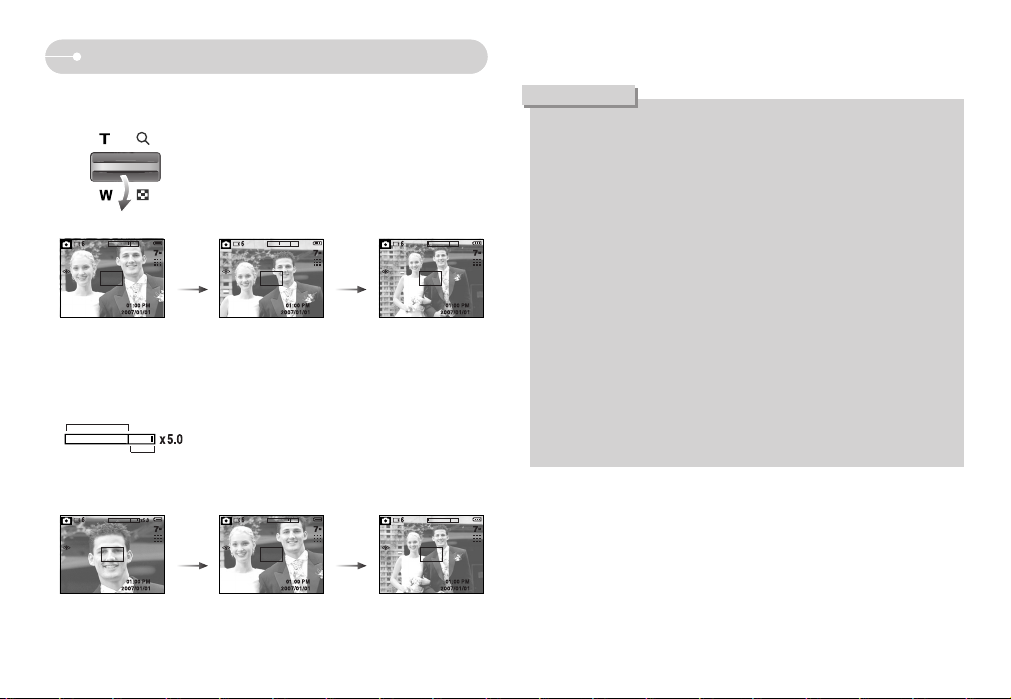
Ľ22ľ
TTllaaããííttkkoo ZZOOOOMM WW // TT
[ TELE pfiiblíÏení ]
[ Optické pfiiblíÏení 2x ]
[ ·irokoúhl˘ zábûr ]
Stisknutí
tlaãítka
ZOOM W
Stisknutí
tlaãítka
ZOOM W
[ Digitální pfiiblíÏení 5x ]
[ TELE pfiiblíÏení ]
[ ·irokoúhl˘ zábûr ]
Stisknutí
tlaãítka
ZOOM W
Stisknutí
tlaãítka
ZOOM W
ƀ ·irok˘ zábûr
Optické roz‰ífiení zábûru: Stisknutí tlaãítka ZOOM W. Tímto zpÛsobem mÛÏete
objekt oddálit (bude se jevit ve vût‰í vzdálenosti).
Trval˘m stisknutím tlaãítka ZOOM W nastavíte nej‰ir‰í
zábûr fotoaparátu (objekt se bude jevit, Ïe je co
nejdále od fotoaparátu).
Digitální pfiiblíÏení WIDE: Je-li aktivní digitální pfiiblíÏení, stisknutí tlaãítka ZOOM
W bude po krocích sniÏovat digitální pfiiblíÏení.
Uvolnûní tlaãítka ZOOM W zastaví zmen‰ování
digitálního pfiiblíÏení. Stisknutí tlaãítka ZOOM W bude
sniÏovat digitální pfiiblíÏení a následnû také optické
pfiiblíÏení, dokud nedosáhne minimální hodnoty.
Optické pfiiblíÏení
Digitální pfiiblíÏení
ƀ Zpracování snímkÛ exponovan˘ch s digitálním zoomem mÛÏe b˘t ãasovû
nároãnûj‰í. Poãítejte s potfiebn˘m ãasem.
ƀ Digitální zoom nelze pouÏít pro záznam videoklipÛ.
ƀ Jsou-li stisknuta tlaãítka transfokátoru bûhem záznamu snímku z videoklipu,
nebude zaznamenán zvuk.
ƀ Digitální zoom pravdûpodobnû zpÛsobí sníÏení kvality obrazu.
ƀ Chcete-li dosáhnout pfii digitálním zoomu ostfiej‰ího obrazu, nastavte
maximální optick˘ zoom a namáãknûte tlaãítko spou‰tû, potom opût
stisknûte tlaãítko Zoom T.
ƀ Digitální zoom nelze pouÏít pro reÏimy Noc, Dûti, Text, Detail, OhÀostroj,
ASR a Video.
ƀ Dejte pozor, a nedotknûte se objektivu, pfiedejdete tak neostr˘m snímkÛm a
pfiípadné poru‰e. Pokud je snímek neostr˘, vypnûte a zapnûte fotoaparát,
aby se zmûnila poloha objektivu.
ƀ Dejte pozor a nevyvíjejte na objektiv Ïádn˘ tlak. Fotoaparát mÛÏete
po‰kodit.
ƀ Pokud je fotoaparát zapnut˘, nedot˘kejte se pohybliv˘ch ãástí objektivu,
snímky mohou b˘t posléze nejasné nebo rozmazané.
ƀ Pokud pouÏíváte tlaãítko ZOOM, nedot˘kejte se pohybliv˘ch ãástí objektivu.
IINNFFOORRMMAACCEE

Ľ23ľ
TTllaaããííttkkoo MMaakkrroo (( )) // DDoollÛÛ
ƅ Pfii zobrazení nabídky menu, se stiskem tlaãítka DOLÒ pfiesunete z hlavní
nabídky do podnabídky nebo dolÛ v podnabídce. Pokud není zobrazena nabídka
menu, lze tlaãítko MAKRO / DOLÒ pouÏít k nastavení reÏimu makro. Rozsah
vzdáleností je uveden níÏe. Opakovanû stisknûte tlaãítko MAKRO, dokud se na
LCD obrazovce nezobrazí indikátor poÏadovaného reÏimu makro.
ƅ Typy reÏimÛ a rozsahÛ ostfiení (W: ‰irokoúhl˘ obj., T: teleobjektiv) (Jednotka: cm)
ƀ Po v˘bûru reÏimu Makro mÛÏe b˘t snímek citliv˘ na otfiesy fotoaparátu.
SnaÏte se s fotoaparátem neh˘bat.
ƀ Pokud v reÏimu makro exponujete snímek do vzdálenosti 20 cm, nastavte
reÏim VYPNUT¯ BLESK.
IINNFFOORRMMAACCEE
[ Normální - bez ikony ] [ Makro ( ) ] [ Automatické makro ( ) ]
TTllaaããííttkkoo HHllaassoovváá ppoozznnáámmkkaa (( )) // ZZáázznnaamm zzvvuukkuu (( )) // NNaahhoorruu
ƅ Pfii zobrazení nabídky menu, se stiskem tlaãítka Nahoru se pfiesunete do
podnabídky. Pokud se na LCD displeji nezobrazí nabídka, tlaãítko Nahoru bude
fungovat jako záznam zvuku nebo hlasov˘ záznamník. K uloÏen˘m snímkÛm
mÛÏete pfiidat komentáfi. Podrobnosti o záznamu zvuku naleznete na stranû 19.
ƀ Záznam hlasové poznámky
1. Otoãn˘m voliãem reÏimÛ vyberte reÏim ZÁZNAM, kromû reÏimu VIDEO.
2. Stisknûte tlaãítko HLASOVÁ POZNÁMKA ( ). Pokud se na LCD displeji
zobrazí indikátor hlasové poznámky, nastavení je kompletní.
3. Stiskem tlaãítka spou‰tû exponujete snímek. Snímek se uloÏí na pamûÈovou
kartu.
4. Hlasová poznámka bude nahrávána po dobu 10 sekund od uloÏení snímku.
Bûhem nahrávání lze záznam ukonãit stiskem tlaãítka spou‰tû.
ƀ Nejlep‰í vzdálenost pro nahrávání zvuku mezi vámi a fotoaparátem
(mikrofonem) je 40 cm.
IINNFFOORRMMAACCEE
Automatické makro
( ) Normálnû Makro ( ) Normálnû
Rozsah
ostfiení
W : 5~nekoneãno
T : 40~
nekoneãno
W : 80~nekoneãno
T : 80~nekoneãno
W : 80~nekoneãno
T : 80~nekoneãno
W : 5~80
T : 40~80
Program ( )
Auto ( )
Typ ostfiení
ReÏim
[ Pfiíprava pro hlasov˘ záznamník ]
STOP
SSHH

Ľ24ľ
TTllaaããííttkkoo MMaakkrroo (( )) // DDoollÛÛ
ƅ Dostupné metody ostfiení v reÏimu záznam
(O: Voliteln˘, X: Nelze zvolit, Ũ: Rozsah zaostfiení nekoneãno)
OOOOOOO
XOXOXXO
OXXXXXX
-
-
-
-
REÎIM
Normálnû
Makro
Automatické makro
Normálnû
Makro
Automatické makro
REÎIM
Normálnû
Makro
Automatické makro
REÎIM
SCÉNA
O Ũ XXŨ
XXOOX
XXXXX
Ũ O Ũ O
XXXX
XXXX
AArreettaaccee oossttfifieenníí
ƅ Pokud chcete zaostfiit na objekt, kter˘ není ve stfiedu snímku, pouÏijte funkci
aretace ostfiení.
ƀ PouÏití funkce Aretace ostfiení
1. Zkontrolujte, zda se pfiedmût nachází uprostfied rámeãku automatického
ostfiení.
2. Namáãknûte tlaãítko spou‰tû (stisknûte je pouze napÛl). Jakmile se rámeãek
automatického ostfiení rozsvítí zelenû coÏ znamená, Ïe fotoaparát objekt
zaostfiil. Buìte opatrní a tlaãítko spou‰tû nedomáãknûte, abyste tak
neexponovali neÏádoucí snímek.
3. SPOU·Ë udrÏujte namáãknutou a pfiekomponujte scénu tak, aby zábûr
vyhovoval va‰í pfiedstavû. Domáãknutím spou‰tû snímek exponujte. Pokud
uvolníte prst z tlaãítka SPOU·Tù, funkce aretace ostfiení bude zru‰ena.
1.
Snímek, kter˘
chcete exponovat.
2. Namáãknûte tlaãítko
SPOU·Tù a zaostfiete
na objekt.
3. Pfiekomponujte zábûr a
tlaãítko SPOU·Tù
domáãknûte.

Ľ25ľ
TTllaaããííttkkoo BBlleesskk (( )) // VVlleevvoo
ƀ âasté pouÏití blesku sniÏuje Ïivotnost baterií.
ƀ Za normálních provozních podmínek je blesk nabit˘ do 5 sekund. Pokud je
baterie slabá, doba nabíjení bude del‰í.
ƀ Bûhem sekvenãního snímání, reÏimu automatické stupÀované expozice
(AEB), nûkter˘ch scénick˘ch reÏimÛ (str. 26) a reÏimu videa není blesk k
dispozici.
ƀ Fotografujte pfiedmûty v dosahu blesku.
ƀ Je-li pfiedmût pfiíli‰ blízko nebo pfiíli‰ leskl˘, kvalitu snímku nelze zaruãit.
ƀ Na snímku exponovaném s bleskem se pfii zhor‰en˘ch svûteln˘ch
podmínek mohou na snímku objevit bílé skvrny. Skvrny jsou zpÛsobeny
odrazem svûtla blesku od ãástic atmosférického prachu pfied objektivem.
Nejedná se o poruchu fotoaparátu.
IINNFFOORRMMAACCEE
ƀ Dosah blesku (Jednotka: m)
ƅ Pfii zobrazení nabídky menu, stiskem tlaãítka
VLEVO pfiemístíte kurzor na levou záloÏku.
ƅ Pokud na LCD displeji není zobrazena nabídka
menu, tlaãítko VLEVO bude fungovat jako tlaãítko
Blesk ( ).
ƀ Volba reÏimu blesku
1. Otoãn˘m voliãem reÏimu vyberte reÏim ZÁZNAM, kromû reÏimu videa.
2. Opakovanû stisknûte tlaãítko Blesk, dokud se na LCD displeji nezobrazí
indikátor poÏadovaného reÏimu blesku.
3. Indikátor reÏimu blesku se zobrazí na LCD displeji. Podle stávajících
podmínek pouÏijte pfiíslu‰né nastavení blesku.
[ Volba automatického blesku ]
Normálnû
WIDE (·iroké)
TELE
WIDE (·iroké)
TELE
WIDE (·iroké)
TELE
0.8~3.0 0.8~2.5 0.3~0.8 0.4~0.8 0.3~3.0 0.4~2.5
Makro
Automatické makro
ISO
AUTO
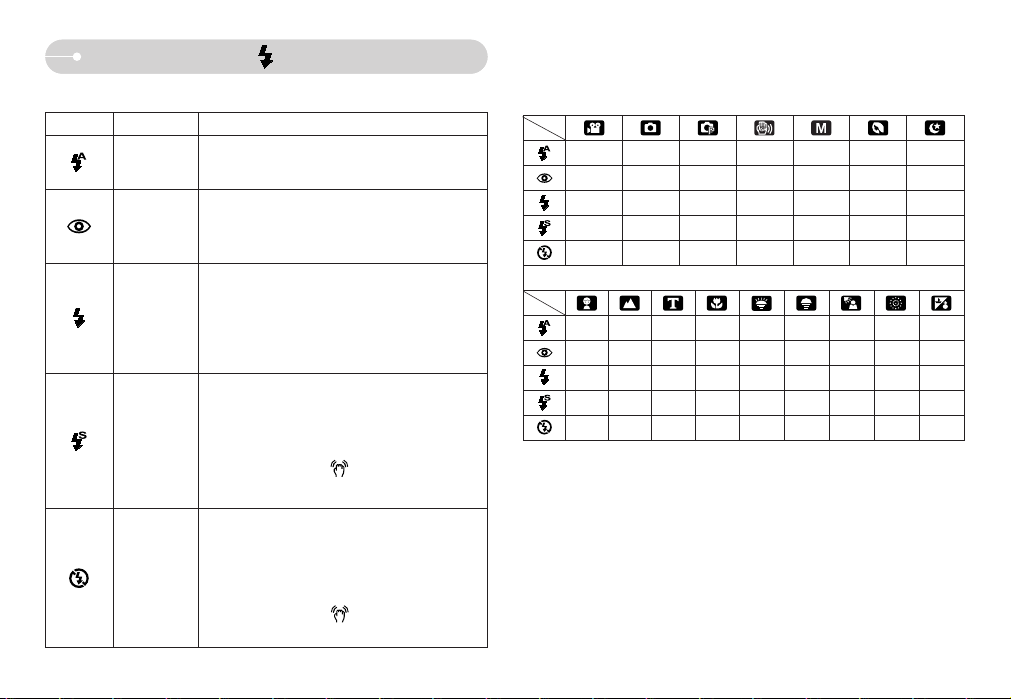
Ľ26ľ
TTllaaããííttkkoo BBlleesskk (( )) // VVlleevvoo
Ikona ReÏim blesku Popis
ƀ Indikátor reÏimu blesku
Pokud je objekt nebo pozadí pfiíli‰ tmavé, fotoaparát
automaticky odpálí blesk.
Pokud je objekt nebo pozadí pfiíli‰ tmavé, fotoaparát
automaticky odpálí blesk a souãasnû je aktivována
funkce redukce efektu ãerven˘ch oãí.
Blesk bude odpálen bez ohledu na svûtelné
podmínky.
Intenzita blesku bude fiízena ve shodû s
pfievládajícími podmínkami. âím svûtlej‰í je pfiedmût
nebo pozadí, tím slab‰í bude intenzita záblesku.
Blesk bude pracovat ve spojení s pomalou rychlostí
závûrky, aby tak bylo dosaÏeno optimální expozice.
Pokud exponujete snímky za slabého osvûtlení, na
LCD displeji se zobrazí varovn˘ indikátor
upozorÀující na otfiesy ( ).
V tomto pfiípadû doporuãujeme pouÏít stativ.
Blesk nebude odpálen. Tento reÏim pouÏijte, pokud
fotografujete na místû nebo v situaci, kdy není
pouÏití blesku povolené.
Pokud exponujete snímky za slabého osvûtlení,
mÛÏe se na LCD displeji objevit indikátor
upozorÀující na otfiesy ( ). V tomto pfiípadû
doporuãujeme pouÏít stativ.
Automatick˘
blesk
Auto &
Redukce jevu
ãerven˘ch oãí
Vyrovnávací
blesk
Pomalá
synchronizace
Vypnut˘ blesk
ƀDostupné reÏimy blesku podle reÏimu záznamu (O: Voliteln˘ X: Nelze zvolit)
Scénické reÏimy
XOOX X XX
XOOX XOX
XXOXOXX
XXOX XXO
OOOO OOO
XXX XX X X X O
OX X X X X XX X
XXX XX X OX X
XXX XX X X X X
OOO OO O X O X
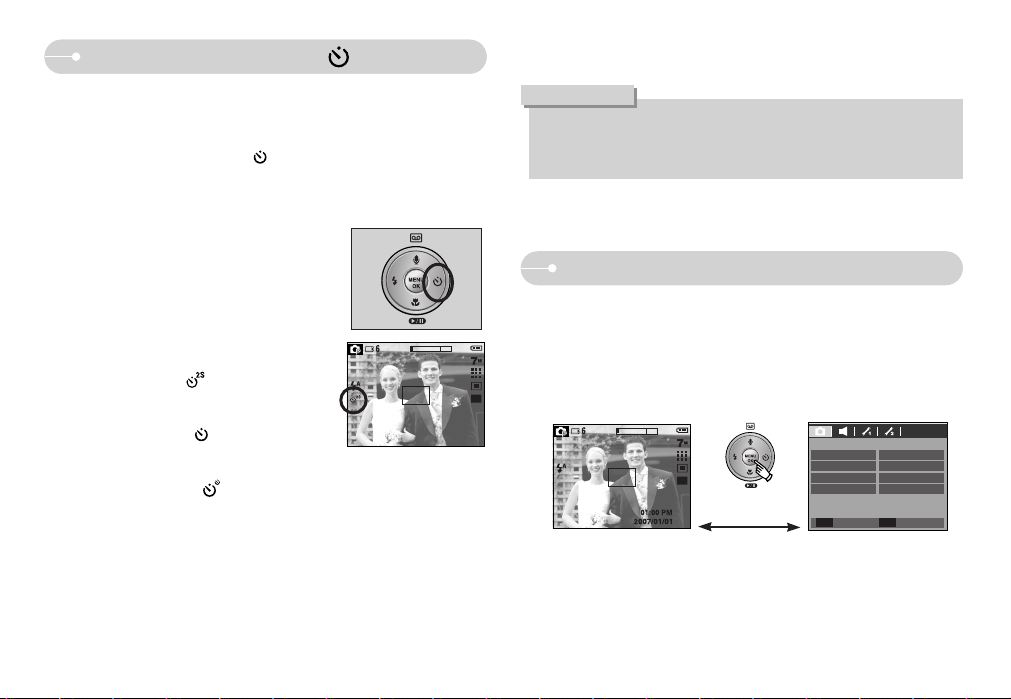
Ľ27ľ
TTllaaããííttkkoo MMEENNUU // OOKK
ƅ Tlaãítko MENU
- Pfii stisknu tlaãítka MENU se na LCD displeji zobrazí nabídka související s
aktuálnû nastaven˘m reÏimem fotoaparátu. Opakovan˘m stisknutím tlaãítka se
na LCD displeji zobrazí pÛvodní obsah.
- Volbu nabídky lze zobrazit pouze u reÏimu VIDEOKLIP a SNÍMEK.
Pro reÏim ZÁZNAM ZVUKU není k dispozicí Ïádná nabídka.
ƅ Tlaãítko OK
- Pokud je na LCD displeji zobrazena nabídka, pouÏívá se toto tlaãítko pro
pfiesun kurzoru do podnabídky nebo pro potvrzení dat.
ƀ PouÏíváte-li samospou‰È a stlaãíte tlaãítko reÏimu pfiehrávání bûhem
aktivované samospou‰tû, reÏim samospou‰tû bude zru‰en.
ƀ PouÏívejte stativ, aby nedocházelo k otfiesÛm fotoaparátu.
IINNFFOORRMMAACCEE
TTllaaããííttkkoo SSaammoossppoouu‰‰ÈÈ (( )) // VVpprraavvoo
ƀ Volba samospou‰tû
1. OTOâN¯M VOLIâEM vyberte reÏim ZÁZNAM s
v˘jimkou reÏimu ZÁZNAM ZVUKU.
2. Opakovanû stisknûte tlaãítko SAMOSPOU·Ë,
dokud se na LCD displeji nezobrazí indikátor
poÏadovaného reÏimu. Na LCD displeji se objeví
ikona samospou‰tû s oznaãením 10 s, 2 s nebo
dvojnásobné expozice. V reÏimu videoklipu
funguje pouze samospou‰È 10 s.
ҟSamospou‰È 2 s ( )
: Stiskem tlaãítka spou‰tû bude snímek
exponován po uplynutí 2 sekund.
ҟSamospou‰È 10 s ( )
: Stiskem tlaãítka spou‰tû bude snímek
exponován po uplynutí 10 sekund.
ҟDvojitá samospou‰È ( )
: Snímek bude exponován za 10 sekund a druh˘ o 2 sekundy pozdûji.
PouÏíváte-li blesk, samospou‰È 2 s mÛÏe b˘t trochu prodlouÏena v
závislosti na ãasu nabití blesku.
3. Po stisknutí tlaãítka SPOU·Tù bude snímek po uplynutí nastavené doby
exponován.
ƅ Pokud je na LCD displeji zobrazena nabídka menu, stiskem tlaãítka Vpravo se
pfiesune kurzor na poloÏku vpravo.
ƅ Není-li na LCD displeji nabídka menu zobrazena, tlaãítko VPRAVO bude
fungovat jako tlaãítko samospou‰È ( ). Tato funkce najde uplatnûní v pfiípadû,
kdy se chce i fotograf stát souãástí zábûru.
[Nastavení samospou‰tû na
2 sekundy]
Stisknutí tlaãítka
MENU
[ Vypnutá nabídka ]
[ Zobrazená nabídka ]
OSTROST
ZÁZNAM
KONTRAST
NORMÁLNÍ
NORMÁLNÍ
AUTO OST¤ENÍ OST¤. ST¤ED
INFO OSD PLNÉ
KONEC P¤ESUN
MMEEMMUU
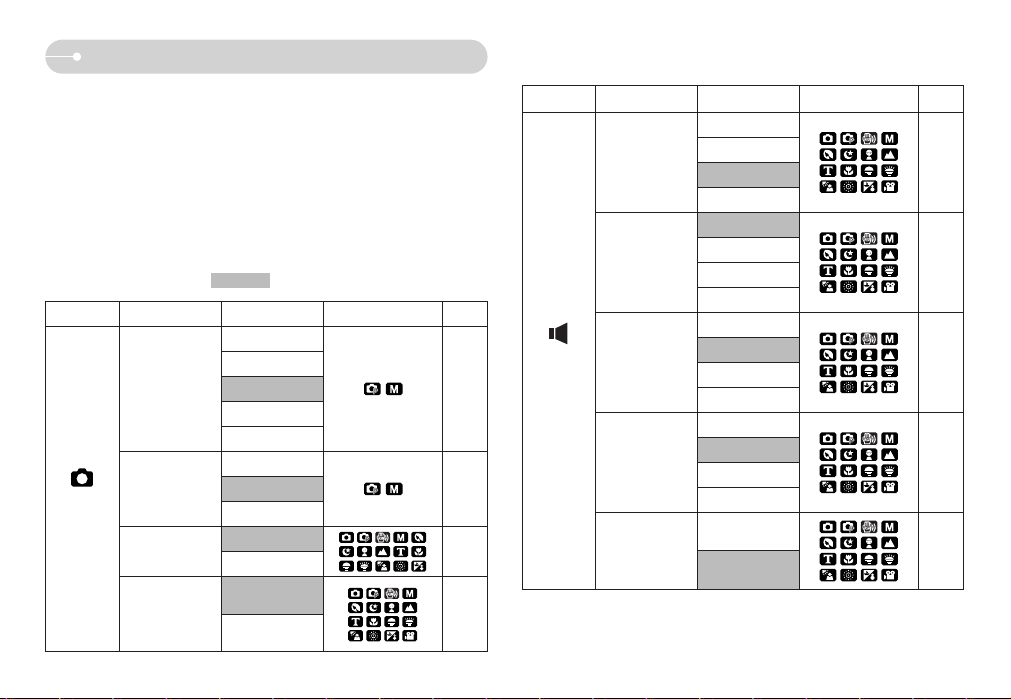
Ľ28ľ
NNaassttaavveenníí ffoottooaappaarrááttuu ppoommooccíí LLCCDD ddiisspplleejjee..
ƅ Nabídku na LCD displeji mÛÏete pouÏít pro nastavení funkcí záznamu
fotoaparátu. V jakémkoliv reÏimu s v˘jimkou reÏimu ZÁZNAM ZVUKU dojde pfii
stisku tlaãítka MENU k zobrazení nabídky na LCD displeji.
ż Nabídka se na LCD displeji nezobrazí v následujících pfiípadech:
- Je-li je aktuálnû pouÏíváno jiné tlaãítko.
- Probíhá-li zpracování obrazov˘ch dat.
- V pfiípadû vybité baterie.
ƅ V závislosti na zvoleném reÏimu jsou k dispozici funkce uvedené v následující
tabulce. PoloÏky oznaãené jsou v˘chozím nastavením.
ReÏim Nabídka Podnabídka
Provozní reÏim fotoaparátu
Strana
MùKKÁ+
MùKKÁ
NORMÁLNÍ
V¯RAZNÁ
V¯RAZNÁ+
VYSOK¯
NORMÁLNÍ
NÍZK¯
OST¤. ST¤ED
VÍCEB. OST¤.
AUTO OST¤ENÍ
KONTRAST
OSTROST
ZÁZNAM
INFO OSD
str.31
str.30
str.30
str.31
ReÏim Nabídka Podnabídka
Provozní reÏim fotoaparátu
Strana
VYPNUTO
POTICHU
ST¤EDNù
HLASITù
VYPNUTO
ZVUK 1
ZVUK 2
ZVUK 3
VYPNUTO
ZVUK 1
ZVUK 2
ZVUK 3
VYPNUTO
ZVUK 1
ZVUK 2
ZVUK 3
ZVUK ZÁV.
ÚVODNÍ ZVUK
HLASITOST
PÍPNUTÍ
ZVUK AF
str.32
str.32
str.32
str.32
str.32
ZVUK
VYPNUTO
ZAPNUTO
ZÁKL.
PLNÉ

Ľ29ľ
NNaassttaavveenníí ffoottooaappaarrááttuu ppoommooccíí LLCCDD ddiisspplleejjee..
ZáloÏka nabídky
Hlavní nabídka Podnabídka Strana
SOUBOR NULOVAT SÉRIE str.33
07/01/01 13:00
DAT&âAS RR/MM/DD VYPNUTO
DD/MM/RR MM/DD/RR
VYPNUTO DATUM
DAT&âAS -
TMAV¯ NORMÁLNÍ
JASN¯ -
SVùTLO AF VYPNUTO ZAPNUTO str.34
VYPNUTO LOGO
UÎ.OBR -
ENGLISH FRANÇAIS
DEUTSCH ESPAÑOL ITALIANO
PORTUGUÊS DUTCH
DANSK SVENSKA SUOMI
BAHASA
POLSKI Magyar
--
Language
TISK DATA
LCD
ÚV.OBR.
NASTAV
ENÍ 1
str.33
str.33
str.34
str.34
str.34
ż Nabídky mohou b˘t bez pfiedchozího upozornûní zmûnûny z dÛvodu
modernizace fotoaparátu.
ZáloÏka nabídky
Hlavní nabídka Podnabídka Strana
VYPNUTO 0,5S
1S 3S
VYPNUTO 1MIN
3MIN 5MIN
10MIN -
·ET¤IT LCD VYPNUTO ZAPNUTO str.35
VIDEO V¯STUP
NTSC PAL str.36
FORMÁTOVAT
NE ANO
str.
36
RESETOVAT NE ANO str.37
BATERIE ALKAL. Ni-MH str.37
NÁHLED
VYPÍNÁNÍ
NASTAV
ENÍ 2
str.35
str.35

Ľ30ľ
ZZáázznnaamm (( ))
[ OSTROST ]
ƅ U snímku, kter˘ chcete pofiídit, mÛÏete upravit
ostrost. Úãinek ostfiení nemÛÏete na LCD displeji
pfied expozicí snímku zkontrolovat, protoÏe tato
funkce pracuje pouze se snímky uloÏen˘mi v
pamûti.
[ ReÏim PROGRAM ]
[ KONTRAST ]
ƅ MÛÏete nastavit rozdíl mezi svûtl˘mi a tmav˘mi
ãástmi snímku. Takto lze uãinit snímek v˘raznûj‰ím,
nebo mûkãím.
ƀ V nabídce jsou k dispozici nastavení:
[VYSOK¯], [NORMÁLNÍ] a [NÍZK¯].
PPoouuÏÏiittíí nnaabbííddkkyy
3. Tlaãítka NAHORU a DOLÒ pouÏijte pro v˘bûr podnabídky.
4. Vyberte podnabídku a zadaná hodnota bude uloÏena.
Stisknûte tlaãítko MENU a nabídka z LCD displeje zmizí.
1. Zapnûte fotoaparát a stisknûte tlaãítko MENU. Zobrazí se nabídka pro kaÏd˘
reÏim fotoaparátu. Nicménû pro reÏim Záznam zvuku ( ) není k dispozici
Ïádná nabídka.
2. Pomocí tlaãítka VLEVO a VPRAVO mÛÏete nabídkou procházet.
Ikona Nabídka Popis
MùKKÁ+
MùKKÁ
V¯RAZNÁ
Stisknûte
tlaãítko
VLEVO nebo
VPRAVO.
Stisknûte
tlaãítko
VLEVO nebo
VPRAVO.
Stisknûte
tlaãítko
NAHORU
nebo DOLÒ.
Stisknûte
tlaãítko
NAHORU
nebo DOLÒ.
OSTROST
ZÁZNAM
KONTRAST
MùKKÁ+
MùKKÁ
AUTO OST¤ENÍ NORMÁLNÍ
INFO OSD V¯RAZNÁ
V¯RAZNÁ+
[ ReÏim PROGRAM ]
OSTROST
ZÁZNAM
KONTRASTVYSOK¯
AUTO OST¤ENÍ NORMÁLNÍ
16.77;,
NÍZK¯
ZPùT NASTAV
OOKK
ZPùT NASTAV
OOKK
Okraje snímku jsou vyhlazené.
Tento efekt je vhodn˘ pro úpravu snímkÛ v poãítaãi.
Okraje snímku jsou ostré.
Tento efekt je vhodn˘ pro tisk.
NORMÁLNÍ
V¯RAZNÁ+
Okraje snímku jsou zv˘raznûné. Okraje budou
vypadat ostfie, nicménû u vyfotografovaného snímku
se mÛÏe objevit ‰um.
OSTROST
ZÁZNAM
KONTRAST
NORMÁLNÍ
NORMÁLNÍ
AUTO OST¤ENÍ OST¤. ST¤ED
INFO OSD PLNÉ
KONEC P¤ESUN
MMEEMMUU
HLASITOST
ZVUK
ÚVODNÍ ZVUK
NORMÁLNÍ
VYPNUTO
ZVUK ZÁV. ZVUK 1
PÍPNUTÍ ZVUK 1
ZVUK AF
ZAPNUTO
KONEC P¤ESUN
MMEEMMUU
SOUBOR
NASTAVENÍ 1
Language
NULOVAT
âe‰tina
DAT&âAS 07/01/01
TISK DATA VYPNUTO
LCD NORMÁLNÍ
SVùTLO AF ZAPNUTO
KONEC P¤ESUN
MMEEMMUU
OSTROST
ZÁZNAM
KONTRAST
NORMÁLNÍ
NORMÁLNÍ
AUTO OST¤ENÍ
OST¤. ST¤ED
INFO OSD
PLNÉ
P¤ESUN
ZMùNIT
OSTROST
ZÁZNAM
KONTRAST
NORMÁLNÍ
NORMÁLNÍ
AUTO OST¤ENÍ
OST¤. ST¤ED
INFO OSD
PLNÉ
P¤ESUN ZMùNIT
OSTROST
ZÁZNAM
KONTRAST
NORMÁLNÍ
NORMÁLNÍ
AUTO OST¤ENÍ
OST¤. ST¤ED
INFO OSD
PLNÉ
P¤ESUN ZMùNIT

Ľ31ľ
[ AUTO OST¤ENÍ ]
ƅ Podle podmínek fotografování mÛÏete nastavit
preferovan˘ typ automatického ostfiení.
[ OST¤. ST¤ED ] [ VÍCEB. OST¤. ]
- [OST¤. ST¤ED] : Bude zaostfiena obdélníková ãást uprostfied LCD displeje.
- [VÍCEB. OST¤.] : MÛÏete zvolit jednu z pûti oblastí automatického ostfiení
fotoaparátu.
ż Jakmile fotoaparát objekt zaostfií, rámeãek automatického ostfiení zezelená.
JestliÏe fotoaparát nemÛÏe objekt zaostfiit, rám automatického ostfiení
zãervená.
[ INFO OSD (Informace na displeji) ]
ƅ V jakémkoliv reÏimu s v˘jimkou reÏimu ZÁZNAMU
ZVUKU mÛÏete zkontrolovat stav záznamu na
LCD displeji.
[ PLNÉ informace ] [ ZÁKLADNÍ informace ]
ZZáázznnaamm (( ))
[ ReÏim PROGRAM ]
[ ReÏim PROGRAM ]
OSTROST
ZÁZNAM
KONTRAST
AUTO OST¤ENÍ OST¤. ST¤ED
16.77;,
VÍCEB. OST¤.
OSTROST
ZÁZNAM
KONTRAST
AUTO OST¤ENÍ
16.77;,
PLNÉ
ZÁKL.
ZPùT NASTAV
OOKK
ZPùT NASTAV
OOKK

Ľ32ľ
AAKKUUSSTTIICCKKÁÁ SSIIGGNNAALLIIZZAACCEE (( ))
[ HLASITOST ]
ƅ MÛÏete nastavit hlasitost zvuku, úvodního zvuku,
zvuku spou‰tû, varovného zvuku a zvuku
automatického ostfiení.
ƀ [HLASITOST] podnabídka:
[VYPNUTO], [POTICHU], [ST¤EDNù], [HLASITù]
[ PÍPNUTÍ ]
ƅ JestliÏe tuto volbu zapnete, po zapnutí fotoaparátu
budou aktivovány rÛznorodé zvuky indikující
stisknutí tlaãítek, které vám pomohou získat pfiehled
o stavu fotoaparátu.
ƀ [PÍPNUTÍ] podnabídka: [VYPNUTO], [ZVUK 1, 2, 3]
[ ZVUK AF ]
ƅ JestliÏe tuto volbu zapnete, ozve se po zaostfiení
objektu akustická signalizace automatického
ostfiení, takÏe budete mít pfiehled o stavu
fotoaparátu.
ƀ [ZVUK AF] podnabídka: [VYPNUTO], [ZAPNUTO]
[ ÚVODNÍ ZVUK ]
ƅ MÛÏete nastavit uvítací melodii, která bude
pfiehrána po kaÏdém zapnutí fotoaparátu.
ƀ Úvodní zvuk : [VYPNUTO], [ZVUK 1], [ZVUK 2],
[ZVUK 3]
- Pokud je úvodní obrázek nastaven na
[VYPNUTO], uvítací melodie nebude pfiehrána,
i kdyÏ tato volba byla zapnuta.
[ ZVUK ZÁV. ]
ƅ MÛÏete nastavit zvuk závûrky.
ƀ Zvuk závûrky: [VYPNUTO], [ZVUK 1], [ZVUK 2],
[ZVUK 3]
[ ReÏim PROGRAM ]
HLASITOST
ZVUK
ÚVODNÍ ZVUK
ZVUK ZÁV.
PÍPNUTÍ
ZVUK AF
VYPNUTO
POTICHU
ST¤EDNù
HLASITù
[ ReÏim PROGRAM ]
HLASITOST
ZVUK
ÚVODNÍ ZVUK
ZVUK ZÁV.
PÍPNUTÍ
ZVUK AF
ZVUK 1
ZVUK
ZVUK
VYPNUTO
[ ReÏim PROGRAM ]
HLASITOST
ZVUK
ÚVODNÍ ZVUK
ZVUK ZÁV.
PÍPNUTÍ
ZVUK AF
VYPNUTO
ZVUK
ZVUK 3
ZVUK 1
[ ReÏim PROGRAM ]
HLASITOST
ZVUK
ÚVODNÍ ZVUK
ZVUK ZÁV.
PÍPNUTÍ
ZVUK AF
VYPNUTO
ZVUK 1
ZVUK 2
ZVUK 3
[ ReÏim PROGRAM ]
HLASITOST
ZVUK
ÚVODNÍ ZVUK
ZVUK ZÁV.
PÍPNUTÍ
ZVUK AF
ZAPNUTO
VYPNUTO
ZPùT NASTAV
OOKK
ZPùT NASTAV
OOKK
ZPùT NASTAV
OOKK
ZPùT NASTAV
OOKK
ZPùT NASTAV
OOKK

Ľ33ľ
NNaassttaavveenníí 11 (( ))
ƀ Pfiifiazení názvu souborÛ
[NULOVAT] : Pfii nulování bude název pfií‰tího
souboru ãíslován od 0001 navzdory
formátování, vymazání v‰ech
snímkÛ, nebo pouÏití nové pamûÈové
karty.
[SÉRIE] : âíslování nov˘ch souborÛ pokraãuje
v pfiedcházející sekvenci navzdory
pouÏití nové pamûÈové karty,
formátování nebo vymazání v‰ech snímkÛ.
- Název prvního uloÏeného adresáfie je 100SSCAM a první název souboru je
S7300001. (Název souboru pro S630 je S6300001).
- Názvy souborÛ jsou pfiifiazovány postupnû od S7300001 Ɗ S7300002 Ɗ ~ Ɗ
S7309999.
- âíslo adresáfie je pfiifiazováno postupnû od 100 do 999 následovnû:
100SSCAM Ɗ 101SSCAM Ɗ ~ Ɗ 999SSCAM.
- Soubory pouÏívané na pamûÈové kartû odpovídají formátu DCF (Design rule
for Camera File systems). Zmûníte-li formát názvu snímkÛ, snímky
pravdûpodobnû nebude moÏné pfiehrát.
[ SOUBOR ]
ƅ Tato funkce umoÏÀuje uÏivateli nastavit formát pojmenovávání souborÛ.
[ Jazyk ]
ƅ Máte moÏnost volby jazykové verze hlá‰ení na LCD displeji. I kdyÏ vyjmete z
fotoaparátu baterii a opûtovnû ji vloÏíte, nastavení jazyka zÛstane zachováno.
- Podnabídka LANGUAGE (Jazyk):
angliãtina, korej‰tina, francouz‰tina, nûmãina,
‰panûl‰tina, ital‰tina, zjednodu‰ená ãín‰tina,
tradiãní ãín‰tina, japon‰tina, ru‰tina, portugal‰tina,
holand‰tina, dán‰tina, ‰véd‰tina, fin‰tina,
thaj‰tina, bahasa (malaj‰tina / indoné‰tina),
arab‰tina, ãe‰tina, pol‰tina, maìar‰tina a
tureãtina.
[ Nastavení data, ãasu a formátu data ]
ƅ Datum a ãas, kter˘ se bude zobrazovat na uloÏen˘ch snímcích, mÛÏete zmûnit,
a to vãetnû formátu data.
ƀ Nastavení data, ãasu a volba formátu data
Tlaãítko VPRAVO: UmoÏÀuje volbu typu data - rok,
mûsíc, den, hodinu a minutu.
Tlaãítko VLEVO: Pfiesouvá kurzor do hlavní
nabídky [DAT&âAS] v pfiípadû, Ïe
je kurzor umístûn na první poloÏce
nastavení data a ãasu. Ve v‰ech
ostatních pfiípadech slouÏí k posunutí kurzoru nalevo od
aktuální pozice.
Tlaãítka NAHORU a DOLÒ: Mûní hodnotu nastavení.
- Typ data: [RR/MM/DD], [VYPNUTO], [DD/MM/RR], [MM/DD/RR]
SOUBOR
NASTAVENÍ 1
DAT&âAS
TISK DATA
NULOVAT
SÉRIE
Language
LCD
SVùTLO AF
SOUBOR
NASTAVENÍ 1
DAT&âAS
TISK DATA
SVENSKA
‰∑¬
BAHASA
âe‰tina
SUOMI
Language
LCD
SVùTLO AF
SOUBOR
NASTAVENÍ 1
DAT&âAS
TISK DATA
07/01/01
13:00
RR/MM/DD
4IVO]IOM
LCD
SVùTLO AF
ZPùT NASTAV
OOKK
ZPùT NASTAV
OOKK
ZPùT NASTAV
OOKK

Ľ34ľ
[ TISK DATA ]
ƅ Tato funkce umoÏÀuje do fotografie zahrnout datum a ãas pofiízení snímku.
ƀ Podnabídky
[VYPNUTO] : Na snímku nebude vytisknuto
datum a ãas jeho pofiízení.
[DATUM] : Na snímku bude uvedeno pouze
datum.
[DAT&âAS] : Na snímku bude vytisknuto datum
a ãas jeho pofiízení.
[ Jas LCD displeje ]
ƅ Pomocí této funkce mÛÏete upravit jas LCD displeje.
ƀ [LCD] podnabídka: TMAV¯, NORMÁLNÍ, JASN¯
[ Svûtlo AF ]
ƅ Hodnotou Svûtlo AF mÛÏete zapnout nebo vypnout pfiisvûtlovací zdroj
automatického ostfiení.
ƀ Podnabídky
[VYPNUTO] : Pfiisvûtlovací zdroj automatického
ostfiení se v pfiípadû nedostateãného
osvûtlení nerozsvítí.
[ZAPNUTO] : Pfiisvûtlovací zdroj automatického
ostfiení se v pfiípadû nedostateãného
osvûtlení rozsvítí.
[ Úvodní obrázek ]
ƅ Kromû jiného si mÛÏete vybrat snímek, kter˘ se na LCD displeji zobrazí pfii
zapnutí fotoaparátu.
ƀ Úvodní obrázek: [VYPNUTO], [LOGO], [UÎ.OBR]
- Jako úvodní obrázek pouÏijte uloÏen˘ snímek,
kter˘ vyberte v reÏimu pfiehrávání z nabídky
[ZMùNIT VELIKOST] pomocí volby [UÎ.OBR].
- Úvodní snímek nebude vymazán funkcí
[VYMAZAT] nebo [FORMÁTOVAT].
- UÏivatelské snímky je moÏné vymazat z nabídky
[RESETOVAT].
NNaassttaavveenníí 11 (( ))
SOUBOR
NASTAVENÍ 1
DAT&âAS
TISK DATA
DATUM
DAT&âAS
VYPNUTO
Language
LCD
SVùTLO AF
SOUBOR
NASTAVENÍ 1
DAT&âAS
TISK DATA
JASN¯
DarkTMAV¯
NORMÁLNÍ
Language
LCD
SVùTLO AF
SOUBOR
NASTAVENÍ 1
DAT&âAS
TISK DATA
ZAPNUTO
VYPNUTO
Language
LCD
SVùTLO AF
Language
NASTAVENÍ 1
TISK DATA
LCD
DAT&âAS
SVùTLO AF
ÚV.OBR.
ZPùT NASTAV
OOKK
ZPùT NASTAV
OOKK
ZPùT NASTAV
OOKK
ZPùT NASTAV
OOKK

Ľ35ľ
[ NÁHLED ]
ƅ Pokud povolíte funkci Náhled je‰tû pfied expozicí snímku, mÛÏete si prohlédnout
novû exponovan˘ snímek na LCD displeji po dobu, kterou nastavíte ve volbû
[NÁHLED]. Náhled je dostupn˘ pouze pro snímky.
ƀ Podnabídky
[VYPNUTO] : Funkce náhled není aktivována.
[0,5, 1, 3 S] : Fotoaparát se pfii neãinnosti
automaticky vypne po uplynutí
nastaveného ãasového intervalu.
[ Vypínání ]
ƅ Tato funkce vypíná fotoaparát po uplynutí nastavené doby a pomáhá tak ‰etfiit
baterii.
ƀ Podnabídky
[VYPNUTO] : Funkce vypínání není aktivní.
[0,5, 1, 3 MIN] : Fotoaparát se pfii neãinnosti
automaticky vypne po uplynutí
nastaveného ãasového intervalu.
- Nastavená hodnota automatického vypnutí bude
zachována i po v˘mûnû baterií.
- NezapomeÀte, Ïe funkce automatického vypínání nepracuje v pfiípadû, Ïe je
fotoaparát nastaven do reÏimu PC / Tiskárna, prezentace, pfiehrávání záznamu
zvuku, pfiehrávání videoklipu a pfii exponování sloÏené fotografie.
ƀ [·ET¤IT LCD] podnabídka:
[VYPNUTO] : LCD displej fotoaparátu se
automaticky nevypne.
[ZAPNUTO] : Máte-li nastavenou funkci [·ET¤IT
LCD] a fotoaparát není po dobu cca
30 s poÏíván, fotoaparát se
automaticky pfiepne do úsporného
reÏimu (LCD displej: se vypne,
indikátor stavu fotoaparátu: : bliká). Dfiíve neÏ budete opût
fotoaparát pouÏívat, stisknûte jakékoliv tlaãítko s v˘jimkou tlaãítka
napájení.
[ ·ET¤IT LCD ]
ƅ JestliÏe zapnete funkci [·ET¤IT LCD] a fotoaparát nebudete urãitou dobu
pouÏívat, LCD displej se automaticky vypne.
ƀ Hodnota nastavení automatického vypínání bude zachována i po v˘mûnû
baterií nebo pfiipojení adaptéru.
ƀ NezapomeÀte, Ïe funkce automatického vypínání LCD displeje nefunguje v
pfiípadû, Ïe je fotoaparát nastaven do reÏimu PC / Tiskárna, prezentace,
pfiehrávání videoklipu a pfii exponování sloÏené fotografie.
IINNFFOORRMMAACCEE
NNaassttaavveenníí 22 (( ))
NÁHLED
NASTAVENÍ 2
·ET¤IT LCD
VIDEO V¯STUP
VYPNUTO
1 S
3 S
0,5S
VYPÍNÁNÍ
FORMÁTOVAT
RESETOVAT
NÁHLED
NASTAVENÍ 2
VIDEO V¯STUP ZAPNUTO
VYPNUTO
VYPÍNÁNÍ
·ET¤IT LCD
FORMÁTOVAT
RESETOVAT
ZPùT NASTAV
OOKK
ZPùT NASTAV
OOKK
NÁHLED
NASTAVENÍ 2
·ET¤IT LCD
VIDEO V¯STUP
5 MIN
10 MIN
VYPNUTO
1 MIN
3 MIN
VYPÍNÁNÍ
FORMÁTOVAT
RESETOVAT
ZPùT NASTAV
OOKK

Ľ36ľ
[ Formátovat ]
ƅ Tato funkce se pouÏívá k formátování pamûti. Pokud funkci [FORMÁTOVAT]
spustíte, budou vymazány v‰echny snímky vãetnû tûch, které jsou chránûné.
Ujistûte se, Ïe jste si pfied spu‰tûním formátování pamûti uloÏili v‰echny dÛleÏité
snímky do poãítaãe.
ƀ Podnabídky
[NE] : PamûÈ nebude formátována. Stisknûte
tfiikrát tlaãítko MENU a nabídka nebude na
LCD displeji zobrazena.
[ANO] : Zobrazí se hlá‰ení [ZPRACOVÁNÍ!] a
pamûÈ bude zformátována. JestliÏe
spustíte FORMÁTOVÁNÍ v reÏimu
pfiehrávání, zobrazí se hlá‰ení [NENÍ
SNÍMEK!].
NezapomeÀte spustit funkci [FORMÁTOVAT] u následujících druhÛ
pamûÈov˘ch karet.
- Nová nebo nezformátovaná pamûÈová karta.
- PamûÈová karta se souborem, kter˘ tento fotoaparát nedokáÏe rozpoznat nebo
se souborem, kter˘ byl vytvofien jin˘m digitálním fotoaparátem.
- PamûÈovou kartu v tomto fotoaparátu je nutné nejdfiíve zformátovat. Pokud
vloÏíte kartu, která byla zformátována jin˘mi fotoaparáty, ãteãkami karet nebo
poãítaãem, zobrazí se chybové hlá‰ení [CHYBA KARTY!].
NNaassttaavveenníí 22 (( ))
[ VIDEO V¯STUP ]
ƅ V˘stupním signálem pro video z fotoaparátu mÛÏe b˘t formát NTSC nebo PAL.
Vበv˘bûr bude záviset na druhu zafiízení (monitor nebo TV atd.), ke kterému
bude fotoaparát pfiipojen. ReÏim PAL podporuje pouze formát BDGHI.
Îlut˘ - video
Bíl˘ - zvuk
ƅ Pfiipojení k externímu monitoru
ƀ Je-li fotoaparát v reÏimu záznam nebo pfiehrávání
pfiipojen k externímu monitoru, obraz (video nebo
snímek) bude zobrazen na externím monitoru a
LCD displej fotoaparátu bude vypnut˘.
NÁHLED
NASTAVENÍ 2
·ET¤IT LCD
VIDEO V¯STUP NTSC
PAL
VYPÍNÁNÍ
FORMÁTOVAT
RESETOVAT
NÁHLED
NASTAVENÍ 2
VIDEO V¯STUP
ANO
NE
VYPÍNÁNÍ
·ET¤IT LCD
FORMÁTOVAT
RESETOVAT
ZPùT NASTAV
OOKK
ZPùT NASTAV
OOKK

Ľ37ľ
ƀ Tlaãítko nebude funkãní v reÏimu ASR, reÏimu záznam zvuku a nûkter˘ch
reÏimech scény (noc, text, západ slunce, svítání, protisvûtlo, ohÀostroj,
pláÏ&sníh).
ƀ KaÏdá nová volba efektu (barva, úprava obrázku nebo nabídka Fun) ru‰í
automaticky dosud vybran˘ efekt.
ƀ Nastavení zvlá‰tních efektÛ zÛstane zachováno i po vypnutí fotoaparátu.
Chcete-li zru‰it zvlá‰tní efekt, vyberte podnabídku v nabídce Barva a
vyberte podnabídku v ostatních nabídkách zvlá‰tních efektÛ.
IINNFFOORRMMAACCEE
TTllaaããííttkkoo EE ((EEffeekktt))
ƅ Pomocí tohoto tlaãítka je moÏné pfiidat fotografiím zvlá‰tní efekty.
ƅ ReÏim snímek: MÛÏete zvolit barvu, úpravu snímku a nabídku Fun (zábava).
ƅ ReÏim videoklip: MÛÏete zvolit nabídku barev.
ƅ Tuto funkci lze u modelu S630 nastavit na rozli‰ení 3M nebo men‰í.
ƅ Efekty dostupné pro reÏim záznam (O: Volitelné X: Nelze zvolit)
[ Resetovat ]
ƅ Tato funkce obnoví v˘chozí hodnoty v‰ech nastavení fotoaparátu. Zmûnûny
nebudou pouze hodnoty DATUM / âAS, JAZYK a VIDEO V¯STUP.
ƀ Podnabídky
[NE] : V˘chozí hodnoty nastavení nebudou
obnoveny.
[ANO] : V‰echny v˘chozí hodnoty nastavení
budou obnoveny.
NNaassttaavveenníí 22 (( ))
[ Volba typu baterie ]
ƅ JestliÏe je zvolen typ baterie, fotoaparát bude
optimalizován podle zvoleného typu baterie.
[BATERIE] podnabídka: ALKAL. / Ni-MH
NÁHLED
NASTAVENÍ 2
VIDEO V¯STUP
ANO
NE
VYPÍNÁNÍ
·ET¤IT LCD
FORMÁTOVAT
RESETOVAT
VYPÍNÁNÍ
NASTAVENÍ 2
FORMÁTOVAT
Ni-MH
ALKAL.
·ET¤IT LCD
VIDEO V¯STUP
RESETOVAT
BATERIE
ZPùT NASTAV
OOKK
ZPùT NASTAV
OOKK
OOOOOOOO
XXOOOOOO
XXOOOOOO
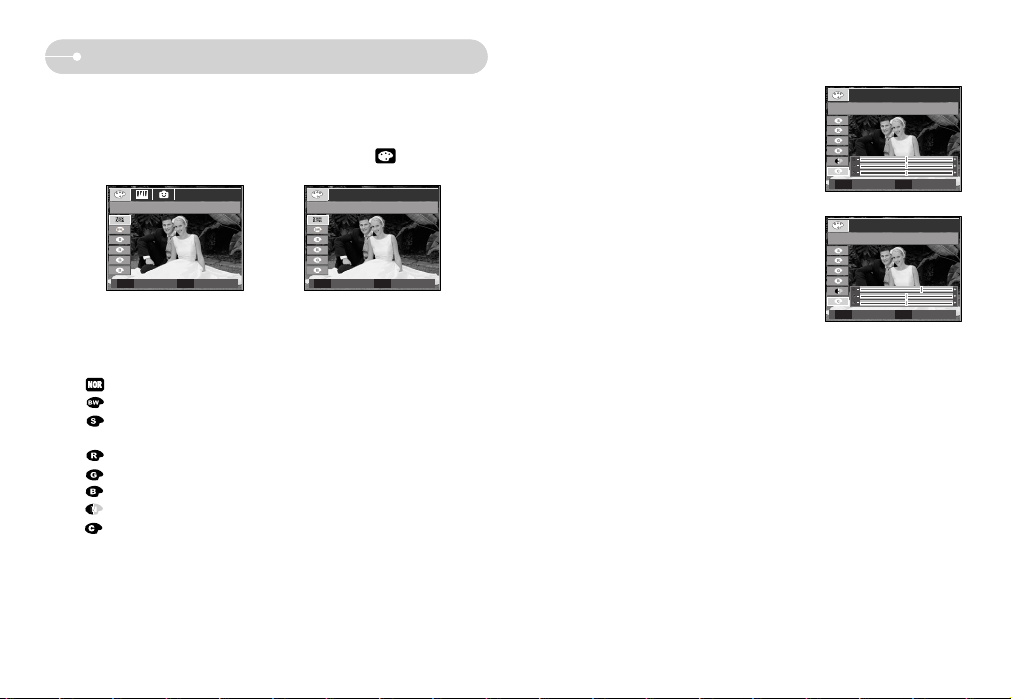
Ľ38ľ
SSppeecciiáállnníí eeffeekktt ((ttllaaããííttkkoo EE)):: BBaarrvvaa
3. Stiskem tlaãítka Nahoru / DolÛ vyberte poÏadovanou podnabídku a stisknûte
tlaãítko OK.
: Ke snímku není pfiidán Ïádn˘ efekt.
: Exponované snímky budou uloÏeny v ãernobílé verzi.
: Exponované snímky budou uloÏeny v sépiovém tónu.
(odstín Ïlutohnûdé barvy).
: Exponované snímky budou uloÏeny v ãerveném tónu.
: Exponované snímky budou uloÏeny v zeleném tónu.
: Exponované snímky budou uloÏeny v modrém tónu.
: Snímek bude uloÏen jako negativ.
: Exponované snímky budou uloÏeny v barvách RGB.
4. Stiskem tlaãítka spou‰tû exponujte snímek.
ƅ
Pomocí digitálního procesu fotoaparátu je moÏné pfiidávat speciální efekty do
va‰ich snímkÛ.
1.
Stisknûte tlaãítko E v dostupném reÏimu reÏimu záznamu.
2.
Stiskem tlaãítka Vlevo / Vpravo vyberte záloÏku nabídky .
ƅ Vlastní barva: MÛÏete zmûnit hodnoty R (ãervené),
G (zelené) a B (modré) obrázku.
- Tlaãítko Nahoru / DolÛ : Vybírá R, G ,B kanál
- Tlaãítko Vlevo / Vpravo: Mûní hodnoty
VLASTNÍ
P¤ESUN NASTAV
OOKK
VLASTNÍ
P¤ESUN NASTAV
OOKK
[ ReÏim snímek ] [ ReÏim videoklip ]
BARVA BARVA
ၦ ጄ႞
--
P¤ESUN KONEC
EE
P¤ESUN KONEC
EE

Ľ39ľ
SSppeecciiáállnníí eeffeekktt ((ttllaaããííttkkoo EE)):: ÚÚpprraavvaa oobbrráázzkkuu
SSppeecciiáállnníí eeffeekktt ((ttllaaããííttkkoo EE)):: FFUUNN ((ZZáábbaavvaa))
ƅ MÛÏete zmûnit sytost snímku.
Stisknûte tlaãítko E v dostupném reÏimu ( , , , , , ).
Po volbû nabídky Sytost ( ) se zobrazí posuvník pro
zmûnu sytosti.
Sytost zmûÀte stiskem tlaãítka Vlevo / Vpravo.
smûr + : vy‰‰í sytost (Barvy budou v˘raznûj‰í.)
smûr - :
niωí sytost (Barvy budou ménû v˘razné.)
Posuvník pro zmûnu sytosti
Sytost
Stiskem tlaãítka OK zmûníte nastavení sytosti snímku. Po stisku tlaãítka spou‰tû
je snímek exponován.
NAST.OBR.
P¤ESUN KONEC
EE
ᅘ
ၦ ጄ႞
--
SYTOST
P¤ESUN NASTAV
OOKK
SYTOST
P¤ESUN NASTAV
OOKK
Optické zv˘raznûní ãásti snímku
ƅ Pomocí tohoto efektu mÛÏete vytvofiit odstup objektu od pozadí. Objekt bude
zaostfien˘, zatímco ostatní pozadí bude rozostfiené.
ƀ Stisknûte tlaãítko E v dostupném reÏimu ( , , , , , ).
Pomocí tlaãítka Vlevo / Vpravo vyberte odpovídající nabídku a stisknûte tlaãítko OK.
Objeví se pfiednastaven˘ rámeãek pro zv˘raznûní.
Stiskem tlaãítka spou‰tû exponujte snímek.
FUN
P¤ESUN KONEC
EE
ZV¯RAZNùNÍ
ROZSAH NASTAV
OOKK
[ROZSAH 1] [ROZSAH
2]
[ROZSAH
3]
[ROZSAH
4]
ZV¯RAZNùNÍ
ROZSAH
NASTAV
OK
ZV¯RAZNùNÍ
OK
ZV¯RAZNùNÍ
OK
ZV¯RAZNùNÍ
OK
ZACHYTIT
UPRAVIT
SSHH ++//--
NASTAV NASTAV NASTAVROZSAH ROZSAH ROZSAH

Ľ40ľ
SSppeecciiáállnníí eeffeekktt ((ttllaaããííttkkoo EE)):: FFUUNN ((ZZáábbaavvaa))
Pomocí tlaãítka Vlevo / Vpravo vyberte poÏadovanou nabídku a stisknûte tlaãítko OK.
ƅ Do jedné fotografie mÛÏete zkombinovat 2 – 4 rÛzné zábûry.
ƀ V dostupném reÏimu stisknûte tlaãítko E ( , , , , , ).
ƀ Pfii vytváfiení sloÏené fotografie mÛÏete pouÏívat tlaãítko blesku, tlaãítko
makro, tlaãítko hlasov˘ komentáfi a tlaãítko ZOOM W / T.
ƀ Pokud stisknûte tlaãítko reÏimu pfiehrávání bûhem fotografování sloÏené
fotografie, bude proveden reÏim pfiehrávání. Dfiíve exponované zábûry
budou vymazány.
ƀ Po expozici posledního zábûru sloÏené fotografie stisknûte tlaãítko OK.
Poté bude zahájeno nahrávání hlasového komentáfie.
IINNFFOORRMMAACCEE
SloÏená fotografie
ƀ Pfiesun a zmûna rámeãku zv˘raznûní
Po zvolení nabídky Rozsah mÛÏete zmûnit rámeãek zv˘raznûní.
1. Nasmûrujte fotoaparát na fotografovan˘ objekt a pomocí LCD displeje
proveìte kompozici snímku.
2. Stisknûte tlaãítko + / -.
3. Barva rámeãku zv˘raznûní se zmûní na bílou. Chcete-li zmûnit pozici
rámeãku, pouÏijte tlaãítka NAHORU / DOLÒ / VLEVO / VPRAVO.
4. Namáãknûte tlaãítko spou‰tû a fotoaparát bude pfiipraven k expozici snímku.
Snímek exponujete stiskem tlaãítka spou‰tû.
Stisknutí tlaãítka Nahoru /
DolÛ / Vlevo / Vpravo
Stisknutí tlaãítka
+ / -
Stisknutí tlaãítka
spou‰tû
[ Rámeãek je aktivní ]
[ Po zmûnû pozice rámeãku ]
6
6
ZACHYTIT UPRAVIT
SSHH ++//--
SSHH ++//--
6
SSHH
SSHH
FUN
P¤ESUN KONEC
EE
SLOÎENÍ
OOKK
P¤ESUN
P¤ESUN
ZACHYTIT
ZACHYTITZACHYTIT UPRAVIT
SLOÎENÍ NASTAV

Ľ41ľ
SSppeecciiáállnníí eeffeekktt ((ttllaaããííttkkoo EE)):: FFUUNN ((ZZáábbaavvaa))
SloÏen˘ snímek uloÏíte stiskem tlaãítka OK po expozici posledního snímku.
ƀ V˘mûna ãásti sloÏené fotografie pfied vyfotografování posledního zábûru.
Pfied expozicí posledního zábûru sloÏeného snímku mÛÏete zmûnit ãásti
sloÏeného snímku.
1. Bûhem reÏimu snímání sloÏeného snímku stisknûte tlaãítko + / -.
2. Pfiedchozí zábûr bude vymazán a zobrazí se nov˘ rámeãek. Pokud stále
existuje dfiíve exponovan˘ zábûr, opûtn˘m stisknutím tlaãítka + / - jej mÛÏete
vymazat.
3. Stiskem tlaãítka spou‰tû exponujte nov˘ zábûr.
[ Pfied expozicí tfietího zábûru]
6
[ Zpût ke druhému zábûru ]
6
Stisknutí tlaãítka + / -
ZACHYTIT
VYMAZAT
SSHH ++//-- SSHH ++//--
ż Pfiíklad: snímání sloÏeného snímku ze 2 zábûrÛ
Stisknutí tlaãítka
spou‰tû
6
6
Stisknutí
tlaãítka OK.
100-0031
6
Stisknutí tlaãítka
spou‰tû
[ Pfiipraven k expozici ]
[ První zábûr]
[ Druh˘ zábûr ]
[ V˘sledn˘ snímek ]
ZACHYTIT VYMAZAT
SSHH ++//--
OOKK ++ // --
ULOÎIT VYMAZAT
ZACHYTIT
VYMAZAT

Ľ42ľ
ƅ K fotografii, kterou chcete exponovat, mÛÏete pfiidat devût rÛzn˘ch fotorámeãkÛ.
ƅ JestliÏe pouÏijete nabídku foto rámeãku, nebude na uloÏen˘ snímek vytisknuto
datum a ãas.
ƀ V dostupném reÏimu fotoaparátu stisknûte tlaãítko E
( , , , , , ).
Fotorámeãek
SSppeecciiáállnníí eeffeekktt ((ttllaaããííttkkoo EE)):: FFUUNN ((ZZáábbaavvaa))
ƀ V˘mûna ãásti sloÏené fotografie po vyfotografování posledního zábûru.
1. Po expozici posledního zábûru se zobrazí kurzor pro v˘bûr rámeãku.
Rámeãek vyberte pomocí tlaãítek Nahoru / DolÛ / Vlevo / Vpravo.
2. Stiskem tlaãítka + / - zábûr vymaÏete. Rámeãek pro sloÏen˘ snímek je opût
aktivován.
3. Stisknûte tlaãítko spou‰tû. Pomocí tlaãítka NAHORU / DOLÒ / VLEVO /
VPRAVU a tlaãítka +/- mÛÏete vyfotografovat dal‰í zábûr.
4. Exponovan˘ snímek uloÏíte opûtovn˘m stisknutím tlaãítka OK.
Stisknutí tlaãítka
Nahoru
Stisknutí tlaãítka
OK.
Stisknutí tlaãítka
+ / -
[ Po expozicí ãtvrtého zábûru ]
6
[ Zpût ke druhému zábûru ]
6
[ Po expozicí druhého zábûru ]
6
[Vymazání druhého zábûru]
6
[ V˘sledn˘ snímek ]
100-0031
Stisknutí tlaãítka
spou‰tû
OOKK ++ // --
ZACHYTIT
VYMAZAT
SSHH ++//--
ULOÎIT VYMAZAT
OOKK ++ // --
ULOÎITULOÎIT VYMAZAT VYMAZAT
OOKK ++ // --
Tlaãítko
Nahoru / DolÛ
FUN
P¤ESUN KONEC
EE
FOTO RÁM
RÁM NASTAV
OOKK
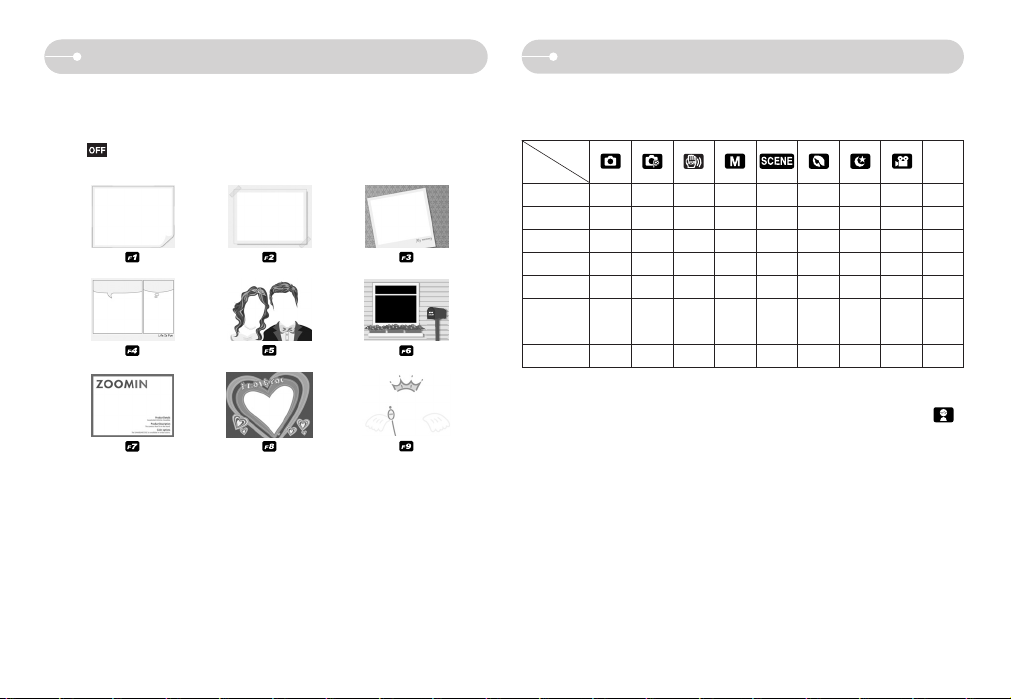
Ľ43ľ
SSppeecciiaall EEffffeecctt :: FFuunn
Pomocí tlaãítka Vlevo / Vpravo vyberte poÏadovanou podnabídku a stisknûte
tlaãítko OK.
- : Fotorámeãek nebude ke snímku pfiidán.
Zobrazí se zvolen˘ fotorámeãek. Po stisku tlaãítka spou‰tû je snímek
exponován.
SSppeecciiáállnníí eeffeekktt ((ttllaaããííttkkoo EE)):: FFUUNN ((ZZáábbaavvaa))
TTllaaããííttkkoo ++ // --
ƅ Tlaãítko + / - mÛÏete pouÏít k nastavení následujících nabídek.
(O : Volitelné, X: Nelze zvolit)
Velikost ſſſſſſſſstr.44
Kvalita ſſſſſſſſstr.45
Mûfiení X ſ X ſ XXXſ str.45
Fotografování
X ſſſſ XXXstr.46
ISO X ſ X ſ XXXXstr.46
X ſ X ſ XXXſ str.47
EV X ſ XXXXXXstr.48
Strana
*
2
*
1
*1. Pouze S750/S730
*2. Nabídky fotografování nemusí b˘t v nûkter˘ch reÏimech scény k dispozici ( ).
VyváÏení
bílé barvy

Ľ44ľ
VVeelliikkoosstt
ƅ MÛÏete zvolit velikost snímkÛ, která bude vyhovovat va‰im potfiebám.
ƀ Vy‰‰í rozli‰ení sniÏuje poãet snímkÛ, kter˘ je moÏné na kartu uloÏit, protoÏe
snímky ve vût‰ím rozli‰ení vyÏadují více pamûti.
IINNFFOORRMMAACCEE
[ ReÏim SNÍMEK ]
[ ReÏim VIDEOKLIP ]
6
3072X2304
VELIKOST
00:00:10
640X480
VELIKOST
TTllaaããííttkkoo ++ // --
ƅ PouÏití nabídky + / -
1. V dostupném reÏimu stisknûte tlaãítko + / -.
2. Pomocí tlaãítek Nahoru / DolÛ vyberte poÏadovanou nabídku. Následnû se v
levé spodní ãásti LCD displeje zobrazí podnabídka.
3. Pomocí tlaãítka Vlevo / Vpravo vyberte poÏadovanou nabídku a stisknûte
tlaãítko OK.
6
6
Tlaãítko
Nahoru / DolÛ
6
6
Tlaãítko Vlevo
/ Vpravo
3072X2304
VELIKOST
3072X2304
VELIKOST
3072X2048
VELIKOST
JEMNÁ
KVALITA
- S750/S730
- S630
Ikona
Velikost
Ikona - -
Velikost 640X480 320X240 - -
ReÏim
snímek
ReÏim
videoklip
3072X
1728
3072X
2048
1024X
768
2048X
1536
2592X
1944
3072X
2304
Ikona
Velikost
Ikona - -
Velikost 640X480 320X240 - -
ReÏim
snímek
ReÏim
videoklip
2816X
1584
2784X
1856
1024X
768
2048X
1536
2816X
2112

Ľ45ľ
Ikona
Podnabídka
VELMI JEMNÁ
JEMNÁ NORMÁLNÍ 30SN./S 15SN./S
Formát souboru
jpeg jpeg jpeg avi avi
[ ReÏim SNÍMEK ]
[ ReÏim VIDEOKLIP ]
ƅ MÛÏete nastavit pomûr komprese, kter˘ bude vyhovovat úãelu exponovan˘ch
snímkÛ. Vy‰‰í pomûr komprese sniÏuje kvalitu snímku.
ReÏim SNÍMEK
ReÏim
ReÏim VIDEOKLIP
ƀ Tento formát souborÛ splÀuje DCF (Design rule for Camera File system).
ƀ JPEG (Joint Photographic Experts Group): JPEG je standard
komprimovaného snímku vyvinut˘ spoleãností Joint Photographic Experts
Group. Tento typ komprese se hojnû vyuÏívá ke kompresi fotografií a
grafiky, neboÈ je schopen efektivnû zmen‰it velikost.
IINNFFOORRMMAACCEE
KKvvaalliittaa // SSnníímmkkoovváá ffrreekkvveennccee oobbrraazzuu
6
JEMNÁ
KVALITA
00:00:10
30 SN./S
SNÍMKOVÁ FREK.
MMûûfifieenníí
ƅ NemÛÏete-li dosáhnout vhodn˘ch podmínek expozice, mÛÏete zmûnit metodu
mûfiení a docílit jasnûj‰ích snímkÛ.
- [MULTI] : Expozice bude vypoãtena jako
prÛmûrná hodnota dostupného svûtla
v oblasti fotografovaného snímku.
Nicménû v˘poãet bude zdÛrazÀovat
hodnoty smûrem ke stfiedu snímku.
Toto nastavení je vhodné pro obecné
pouÏití.
- [BODOVÉ] : Mûfiení svûtla probûhne pouze ve
stfiedu pravoúhlé plochy LCD displeje.
Tato metoda je vhodná v pfiípadû, Ïe si pfiejete správnû exponovat
objekt ve stfiedu bez ohledu na protisvûtlo.
ż Pokud se objekt nenachází uprostfied oblasti ostfiení, nepouÏívejte bodové
mûfiení, protoÏe mÛÏe dojít k chybnému v˘poãtu expozice. V tomto pfiípadû je
lep‰í vyuÏít korekci expozice.
[ ReÏim PROGRAM ]
6
MULTI
Mù¤ENÍ

Ľ46ľ
IISSOO
- AUTO
: Citlivost fotoaparátu se mûní automaticky v
závislosti na hodnotách rÛzn˘ch promûnn˘ch,
napfiíklad osvûtlení a jasu objektu.
- 80, 100, 200, 400, 800, 1000
: Rychlost spou‰tû mÛÏete zv˘‰it pfii stejné
intenzitû svûtla nastavením vy‰‰í hodnoty citlivosti ISO. Pfii vysokém jasu
mÛÏe b˘t snímek saturován.
âím vy‰‰í je hodnota ISO, tím vût‰í bude citlivost fotoaparátu na svûtlo, a tím
vût‰í bude schopnost fotoaparátu exponovat snímky za ‰era. Nicménû, se
zv˘‰ením hodnoty ISO stoupne také hladina ‰umu na snímku, ãímÏ bude
snímek vypadat zrnitû.
* S750/S630 : MÛÏete zvolit ISO 80, 100, 200, 400.
ƅ ISO : Pfii expozici snímkÛ mÛÏete nastavit citlivost ISO.
Rychlost neboli specifická citlivost na svûtlo fotoaparátu se stanovuje podle
ãísla ISO.
6
ISO
Auto
RReeÏÏiimm ssnníímmáánníí
- [JEDNORÁZOVÉ] : Exponován je pouze jeden
snímek.
- [
CHYTR¯ SNÍMEK
] : Exponovány jsou dva po
sobû jdoucí snímky. Jeden je
exponován v reÏimu
Vyrovnávací blesk a druh˘ v
reÏimu ASR. Vybrat a uloÏit
mÛÏete pouze jeden ze snímkÛ.
- [SEKVENâNÍ] : Snímky budou exponovány sekvenãnû, dokud neuvolníte
tlaãítko spou‰tû. MnoÏství snímkÛ závisí na dostupné
kapacitû pamûti.
- [AEB] : Postupnû jsou zaznamenány tfii po sobû jdoucí snímky s
rÛznû nastavenou expozicí: standardní expozice (0,0 EV),
krátká expozice (-1/3 EV) a dlouhá expozice (+1/3 EV).
ƅ MÛÏete si zvolit mezi sekvenãním fotografováním a AEB (automatická
stupÀovaná expozice).
ƀ Vysoké rozli‰ení a kvalita snímku prodluÏuje dobu ukládání souboru, a tím
také dobu pohotovosti.
ƀ
Chytr˘ snímek v reÏimu ASR je dostupn˘ pouze u modelu S750/S730 (str. 16)
ƀ Pokud zvolíte podnabídku [SEKVENâNÍ] nebo [AEB], dojde k
automatickému vypnutí blesku.
ƀ Pokud kapacita pamûti umoÏÀuje exponovat ménû neÏ tfii snímky, není
funkce AEB k dispozici.
ƀ Pfii fotografování v reÏimu AEB je nejlep‰í pouÏít stativ, protoÏe ãas k
uloÏení kaÏdého snímku je del‰í a z dÛvodu nestability fotoaparátu mÛÏe
dojít k rozmazání snímkÛ.
IINNFFOORRMMAACCEE
[ ReÏim PROGRAM ]
6
JEDNORÁZOVÉ
REÎIM SNÍMÁNÍ

Ľ47ľ
VVyyvvááÏÏeenníí bbíílléé bbaarrvvyy
AUTO VYV.BÍLÉ : Fotoaparát automaticky
vybírá vhodné nastavení
vyváÏení bílé v závislosti
na pfievládajících
podmínkách osvûtlení.
DENNÍ S. : Nastavení vhodné k
expozici snímkÛ v exteriéru.
ZATAÎENO : K expozici snímkÛ pfii zamraãené a zataÏené obloze.
ZÁ¤IVKA TYPU H
: K expozici pfii osvûtlení tfiícestn˘ch záfiivek typu
denního svûtla.
ZÁ¤IVKA TYPU L
: K expozici pfii osvûtlení záfiivkami s bíl˘m svûtlem.
ÎÁROVKA : K expozici snímkÛ pfii osvûtlení standardní Ïárovkou.
VLASTNÍ NAST. : UmoÏÀuje nastavit uÏivateli vlastní vyváÏení bílé barvy
podle podmínek pro fotografování.
RÛzné podmínky osvûtlení mohou na snímcích zpÛsobit rÛzné barevné odstíny.
ƅ VyváÏení bílé barvy umoÏÀuje upravit barvy fotografie tak, aby vypadala
pfiirozenûj‰í. Je-li vybrána jiná nabídka neÏ Automatické vyváÏení bílé barvy
(AWB), mÛÏete v nabídce Efekt vybrat pouze volbu Negativní.
6
WHITE BALANCE
AUTO VYV.BÍLÉ
ƀ PouÏití vlastního nastavení vyváÏení bílé
Nastavení vyváÏení bílé se mÛÏe mírnû li‰it v závislosti na prostfiedí, ve kterém
fotografujete. V˘bûrem vlastního nastavení vyváÏení bílé mÛÏete zvolit to
nejvhodnûj‰í nastavení vyváÏení bílé pro konkrétní prostfiedí fotografování.
1. V nabídce VyváÏení bílé vyberte poloÏku
VLASTNÍ ( ) a pfied fotoaparát umístûte
list bílého papíru, aby LCD displej zobrazoval
pouze bílou barvu.
2. Tlaãítko OK : vybere pfiedchozí vlastní
nastavení vyváÏení bílé barvy.
Tlaãítko spou‰tû : uloÏí nové vlastní nastavení vyváÏení bílé barvy.
- Vlastní hodnota nastavení vyváÏení bílé barvy bude pouÏita pfii expozici
dal‰ího snímku.
- UÏivatelem nastavené vyváÏení bílé barvy zÛstane aktivní, dokud nebude
opût znovu nastaveno.
ط
Bíl˘ papír

Ľ48ľ
KKoorreekkccee eexxppoozziiccee
ƅ Fotoaparát automaticky upravuje expozici podle okolních svûteln˘ch podmínek.
Hodnotu expozice také mÛÏete nastavit pomocí tlaãítka + / -.
ƀ ZpÛsob korekce expozice
1. Stisknûte tlaãítko + / - a poté pouÏijte tlaãítko NAHORU / DOLÒ pro v˘bûr
ikony korekce expozice ( ).
Jak vidíte na obrázku, na displeji se zobrazí li‰ta
korekce expozice.
2. Pro nastavení poÏadovaného pomûru korekce
expozice pouÏijte tlaãítka VLEVO / VPRAVO.
3. Opût stisknûte tlaãítko + / -. Hodnota, kterou
nastavíte, bude uloÏena a nastavení korekce
expozice bude ukonãeno. Pokud zmûníte
hodnotu expozice, bude v dolní ãásti LCD displeje zobrazen indikátor
expozice ( ).
ż Záporná hodnota kompenzace expozice sníÏí expozici.
UpozorÀujeme, Ïe kladná hodnota korekce zvy‰uje expozici a LCD displej se
mÛÏe jevit bíl˘, nebo nemusíte docílit dobr˘ch v˘sledkÛ.
6
-2 -1 0 +1 +2
EV
SSppuu‰‰ttûûnníí rreeÏÏiimmuu ppfifieehhrráávváánníí
ƅ Pokud je do fotoaparátu vloÏena pamûÈová karta, v‰echny funkce fotoaparátu
se vztahují pouze k pamûÈové kartû.
ƅ Není-li pamûÈová karta ve fotoaparátu vloÏena, v‰echny funkce fotoaparátu se
vztahují pouze k vnitfiní pamûti.
ƅ Pokud jste fotoaparát zapnuli tlaãítkem NAPÁJENÍ, mÛÏete reÏim Pfiehrávání
aktivovat stiskem tlaãítka REÎIM P¤EHRÁVÁNÍ a opûtovn˘m stiskem tohoto
tlaãítka mÛÏete fotoaparát pfiepnout do reÏimu Záznam.
ƅ Fotoaparát mÛÏete zapnout stiskem tlaãítka reÏimu pfiehrávání. Fotoaparát se
zapne rovnou v reÏimu pfiehrávání. Opûtovn˘m stiskem tlaãítka reÏimu
pfiehrávání fotoaparát vypnûte.
ƅ Funkce reÏimu P¤EHRÁVÁNÍ mÛÏete nastavit pomocí tlaãítek fotoaparátu a
LCD displeje.
2. Na LCD displeji se zobrazí poslední
uloÏen˘ snímek.
ƀ Pfiehrávání snímkÛ
1. Vyberte reÏim P¤EHRÁVÁNÍ stiskem
tlaãítka pfiehrávání ( ).
3. Pomocí tlaãítek VLEVO / VPRAVO vyberte
snímek, kter˘ chcete zobrazit.
ż Pro rychlej‰í zobrazování snímkÛ stisknûte a
pfiidrÏte tlaãítko VLEVO / VPRAVO.
100-0007

Ľ49ľ
SSppuu‰‰ttûûnníí rreeÏÏiimmuu ppfifieehhrráávváánníí
ƀ Pfiehrávání video klipu
Kroky 1 a 2 jsou totoÏné s kroky pro prohlíÏení
snímku.
3. Vyberte zaznamenan˘ videoklip a stisknûte
tlaãítko Pfiehrávání & Pauza.
- Chcete-li pozastavit pfiehrávání videoklipu
bûhem pfiehrávání, znovu stisknûte tlaãítko
Pfiehrávání & Pauza.
- Opûtovn˘m stiskem tlaãítka Pfiehrávání &
Pauza se pfiehrávání videoklipu znovu spustí.
- Chcete-li posunout pfiehrávání videoklipu zpût
stisknûte tlaãítko VLEVO. Chcete-li posunout
pfiehrávání videoklipu vpfied, stisknûte tlaãítko
VPRAVO.
- Chcete-li zastavit pfiehrávání videoklipu, stisknûte tlaãítko Pfiehrávání &
Pauza a poté stisknûte tlaãítko VLEVO nebo VPRAVO.
ƀ ZpÛsob volby reÏimu: Stiskem tlaãítka reÏimu pfiehrávání po dobu nejménû
3 sekund se zmûní nastavení zvukové signalizace a
uvítací melodie na VYPNUTO, i kdyÏ máte tuto volbu
nastavenou na ZAPNUTO.
ƀ V reÏimu Pfiehrávání namáãknûte tlaãítko spou‰tû, coÏ umoÏní pfiepnout do
aktuálnû nastaveného reÏimu fotografování.
IINNFFOORRMMAACCEE
ƅ Funkce zachycení snímku z video klipu: vytváfiení fotografií z filmového klipu.
ƀ Zachycení snímku z videoklipu
Kroky 1 a 3 jsou totoÏné s kroky pro pfiehrávání
videoklipu.
4. Stiskem tlaãítka Pfiehrání / Pauza se pozastaví
pfiehrávání videoklipu. Potom stisknûte tlaãítko E.
5. Snímek z pozastaveného videoklipu se uloÏí pod
nov˘m názvem souboru.
ż Zachycen˘ snímek z videoklipu má stejnou
velikost jako originální videoklip.
(640 x 480, 320 x 240)
[ Stisknutí tlaãítka E ]
[ Pozastaveno ]
100-0031
00 : 00 : 03
P¤EHRÁT ZACHYTIT
EE
/
100-0031
00 : 00 : 18
P¤EHRÁT ZACHYTIT
EE
/

Ľ50ľ
IInnddiikkááttoorryy nnaa LLCCDD ddiisspplleejjii
ƅ JestliÏe v nabídce [INFO OSD] vyberete volbu [PLNÉ], na LCD se zobrazí
informace o podmínkách expozice aktuálního snímku.
ƀ Pfiehrávání nahraného zvukového záznamu
Kroky 1 a 2 jsou totoÏné s kroky pro prohlíÏení
snímku.
3. Vyberte zaznamenan˘ zvukov˘ soubor a
stiskem tlaãítka Pfiehrávání & Pauza spusÈte
pfiehrávání souboru.
- Chcete-li pozastavit pfiehrávání zvukového
souboru, znovu stisknûte tlaãítko Pfiehrávání &
Pauza.
- Pozastavené pfiehrávání zvukového souboru obnovíte opûtovn˘m stiskem
tlaãítka Pfiehrávání & Pauza.
- Chcete-li posunout pfiehrávání zvukového souboru zpût, stisknûte tlaãítko
VLEVO. Chcete-li posunout pfiehrávání zvukového souboru vpfied, stisknûte
tlaãítko VPRAVO.
- Chcete-li zastavit pfiehrávání zvukového souboru, stisknûte tlaãítko
Pfiehrávání & Pauza a poté stisknûte tlaãítko VLEVO nebo VPRAVO.
ISO
AV
TV
FLASH
SIZE
DATE
80
F2.8
1/250
OFF
3072X2304
2007/01/01
ڢ
ڡ
ڣ
ڤ
ڪ
ګ
ڬڭ
ک
ڨ
ڦ
ڥ
ڧ
â. Popis Ikona Strana
1 Ikona reÏimu pfiehrávání 2 Hlasov˘ komentáfi str.23
3 Ochrana str.70
4 DPOF str.71
5 Datum záznamu 2007/01/01 6 Velikost snímku 3072X2304 ~ 256X192 str.44
7 Blesk ZAPNUTO/VYPNUTO str.25
8 Rychlost závûrky 1 ~ 1/1500 str.17
9 Hodnota clony F2.8 ~ F12.4 str.17
10 ISO 80 ~ 1000 str.46
11 Baterie str.10
12 Název sloÏky a souboru 100-0031 str.33
13 Indikátor pamûÈové karty -
SSppuu‰‰ttûûnníí rreeÏÏiimmuu ppfifieehhrráávváánníí
P¤EHRÁT
/

Ľ51ľ
[ ReÏim zobrazení náhledu ]
ƅ V reÏimu Pfiehrávání mÛÏete pouÏít tlaãítka na fotoaparátu ke snadnému
nastavení funkcí reÏimu Pfiehrávání.
ƀ Máte moÏnost najednou zobrazit nûkolik snímkÛ, zvût‰it vybran˘ snímek a
ofiíznout a uloÏit zvolenou oblast snímku.
ƀ Zobrazení náhledu
1. Máte-li snímek zobrazen pfies cel˘ displej, stisknûte
tlaãítko náhledu.
2. Zobrazí se náhledy snímkÛ a snímek, z kterého byl
náhled spu‰tûn zÛstane oznaãen.
3. PoÏadovan˘ snímek vyberte pomocí tlaãítka s 5
funkcemi.
4. Chcete-li si prohlédnout snímek samostatnû, stisknûte tlaãítko pro zvût‰ení.
Tlaãítko Náhled ( ) / Zvût‰ení ( )
[ ReÏim standardního zobrazení ]
Zv˘raznûn˘ snímek
Stisknutí tlaãítka zvût‰ení
( )
Stisknutí tlaãítka náhled
( )
NNaassttaavveenníí ffoottooaappaarrááttuu ppoommooccíí ttllaaããíítteekk
TTllaaããííttkkoo NNááhhlleedd (( )) // ZZvvûûtt‰‰eenníí (( ))
ƀ Zvût‰ení snímku
1. Vyberte snímek, kter˘ chcete zvût‰it a stisknûte
tlaãítko zvût‰ení.
2. Jednotlivé ãásti snímku je moÏné prohlíÏet
pomocí tlaãítka s 5 funkcemi.
3. Po stisknutí tlaãítka náhledu se snímek zobrazí
v pÛvodní velikosti, pfies cel˘ displej.
- Zda je zobrazen˘ snímek zvût‰en˘m
snímkem zjistíte tehdy, pokud v levém dolním
rohu LCD displeje svítí indikátor zvût‰ení.
(Pokud není snímek zvût‰en˘, indikátor není
zobrazen.) MÛÏete také zkontrolovat
zvût‰enou oblast.
- Videoklipy a soubory WAV není moÏné zvût‰it.
- Je-li obrázek zvût‰en˘, mÛÏe b˘t sníÏena kvalita zobrazení.

Ľ52ľ
TTllaaããííttkkoo NNááhhlleedd (( )) // ZZvvûûtt‰‰eenníí (( ))
TTllaaããííttkkoo HHllaassoovv˘˘ kkoommeennttááfifi (( )) // NNaahhoorruu
ƅ Pokud je na LCD displeji zobrazena nabídka, stiskem tlaãítka NAHORU se
kurzor v nabídce pfiesune smûrem nahoru.
ƅ Není-li na LCD displeji zobrazena nabídka, tlaãítko NAHORU slouÏí jako tlaãítko
pro hlasov˘ komentáfi. UloÏené snímky mÛÏete doplnit o hlasov˘ komentáfi.
ƀ Doplnûní uloÏen˘ch snímkÛ o hlasov˘ komentáfi
1. Stisknûte tlaãítko VLEVO / VPRAVO a vyberte
snímek, ke kterému chcete pfiipojit zvuk.
2. Stisknûte tlaãítko hlasov˘ komentáfi ( ) a
zobrazí se indikátor hlasového komentáfie.
Fotoaparát je pfiipraven k záznamu hlasového
komentáfie.
3. Stiskem tlaãítka spou‰tû fotoaparát zahájí
nahrávání zvukového komentáfie k uloÏenému
snímku, kter˘ bude trvat 10 sekund. V prÛbûhu
nahrávání komentáfie se zobrazí stavové okno,
jak je uvedeno na obrázku napravo.
4. Nahrávání je moÏné zastavit opûtovn˘m stiskem
tlaãítka spou‰tû.
ƀ Maximální pomûr zvût‰ení v pomûru k velikosti snímku.
ƀ Ofiíznutí : MÛÏete vyfiíznout ãást snímku a
samostatnû ji uloÏit.
1. Vyberte snímek, kter˘ chcete zvût‰it a stisknûte
tlaãítko zvût‰ení. Stisknûte tlaãítko Menu a
zobrazí se hlá‰ení.
2. Pomocí tlaãítek NAHORU / DOLÒ vyberte
poÏadovanou podnabídku a stisknûte tlaãítko OK.
- [NE] : Nabídka ofiíznutí snímku zmizí.
- [ANO] : Ofiíznut˘ snímek bude uloÏen jako nov˘ soubor, kter˘ se zobrazí na
LCD displeji.
ż V pfiípadû nedostatku pamûti pro uloÏení ofiíznutého snímku není moÏné
snímek ofiíznout.
X12.0 X12.0 X12.0 X10.1 X8.0 X4.0
Maximální pomûr
zvût‰ení
Velikost snímku
- S750/S730
- S630
X11.0 X10.9 X11.0 X8.0 X4.0 -
Maximální pomûr
zvût‰ení
Velikost snímku -
POTVRDIT
OOKK
O¤ÍZNOUT?
NE
ANO
00 : 00 : 04
STOP
SSHH

Ľ53ľ
5. Po ukonãení nahrávání hlasového komentáfie,
se na LCD displeji zobrazí ikona ( ).
- Hlasové komentáfie není moÏné nahrávat k
videoklipÛm a souborÛm záznamu zvuku.
- Nejvhodnûj‰í vzdálenost pro záznam zvuku
mezi vámi a fotoaparátem (mikrofonem) je 40
cm.
- Hlasov˘ komentáfi bude uloÏen do souboru ve formátu Ҟ.wav, nicménû
jeho název bude totoÏn˘ s názvem fotografie, ke které náleÏí.
- Pokud pfiidáte nov˘ hlasov˘ komentáfi k fotografii, která jiÏ má hlasov˘
komentáfi, bude pÛvodní hlasov˘ komentáfi vymazán.
TTllaaããííttkkoo HHllaassoovv˘˘ kkoommeennttááfifi (( )) // NNaahhoorruu
ƅ V reÏimu Pfiehrávání funguje tlaãítko Pfiehrávání a Pauza / DolÛ následovnû:
- Je-li zobrazena nabídka
Stisknutí tlaãítka DOLÒ slouÏí pro pfiechod z hlavní nabídky do podnabídky
nebo pro pfiesun kurzoru dolÛ v podnabídce.
- Pokud probíhá pfiehrávání fotografie s hlasov˘m komentáfiem, zvukového
souboru nebo videoklipu:
V reÏimu Stop : spustí pfiehrávání hlasového komentáfie fotografie,
zvukov˘ soubor nebo videoklip.
Bûhem pfiehrávání : doãasnû pozastaví pfiehrávání.
V reÏimu Pauza : obnoví pfiehrávání
TTllaaããííttkkoo PPfifieehhrráávváánníí aa PPaauuzzaa (( )) // DDoollÛÛ
[ Záznam zvuku je zastaven ] [ Pfiehrávání záznamu zvuku ] [ Pozastavení záznamu zvuku ]
00 : 00 : 11
P¤EHRÁT
STOP
OOKK
P¤EHRÁT
/
OOKK
/
/
P¤EHRÁT
STOP

Ľ54ľ
Velk˘ snímek je moÏné zmen‰it na men‰í, nikoliv naopak.
Zmûnit velikost je moÏné pouze u snímkÛ ve formátu JPEG. U souborÛ
videoklipu (AVI) a záznamu zvuku (WAV) není moÏné zmûnit velikost.
Rozli‰ení mÛÏete zmûnit pouze u tûch souborÛ, které jsou komprimovány ve
formátu JPEG 4:2:2.
Snímek se zmûnûnou velikostí bude uloÏen pod nov˘m názvem. Snímek
[UÎ.OBR] není uloÏen na pamûÈové kartû, ale ve vnitfiní pamûti.
UloÏíte-li nov˘ vlastní snímek, pfiedchozí snímek bude vymazán.
Není-li dostatek pamûti k tomu, aby bylo moÏné uloÏit snímky se zmûnûnou
velikostí, na LCD displeji se zobrazí zpráva [PAMùË PLNÁ!] a snímek s
upravenou velikostí není moÏné uloÏit.
ƅ Zmûní rozli‰ení (velikosti) exponovaného snímku. Vybírá obrázek [UÎ.OBR]
( ), kter˘ bude uloÏen, jako snímek zobrazen˘ pfii spu‰tûní fotoaparátu.
Snímek se zmûnûnou velikostí bude uloÏen pod nov˘m názvem.
1. Stisknûte tlaãítko reÏimu pfiehrávání a stisknûte
tlaãítko E.
2. Stisknûte tlaãítko VLEVO / VPRAVO a vyberte
poloÏku [ZMùNIT VELIKOST] ( ).
3. Stiskem tlaãítka NAHORU / DOLÒ vyberte
poÏadovanou podnabídku a stisknûte tlaãítko OK.
SSppeecciiáállnníí eeffeekktt ((ttllaaããííttkkoo EE)):: ZZmmûûnnaa vveelliikkoossttii
ZMùNIT VELIKOST
P¤ESUN KONEC
EE
XXO X XXOO
XOX XOX XX
XXX OXO XX
XXX X XXOO
XXX X XX XO
- S630
OXO X XX OO
XOX XOX XX
XXX OXO XX
XXO X XXOO
XXX X XXOO
XXX X XX XO
ƀ MoÏnosti zmûny velikosti snímku
- S750/S730

Ľ55ľ
SSppeecciiáállnníí eeffeekktt ((ttllaaããííttkkoo EE)):: OOttááããeenníí ssnníímmkkuu
ƅ UloÏené snímky mÛÏete otáãet pod rÛzn˘mi úhly. Po dokonãení pfiehrání
otoãeného snímku, se snímek vrátí zpût do pÛvodního stavu.
1. Stisknûte tlaãítko reÏimu pfiehrávání a stisknûte
tlaãítko E.
2. Stisknûte tlaãítko VLEVO / VPRAVO a vyberte
poloÏku [OTOâIT] ( ).
3. Pomocí tlaãítek NAHORU / DOLÒ vyberte
poÏadovanou podnabídku.
4. Stisknûte tlaãítko OK. Zobrazí se otoãen˘ snímek a nabídka zmizí.
ż Pokud zobrazíte otoãen˘ snímek na LCD displeji, mÛÏe se na pravé a levé
stranû snímku objevit prázdn˘ prostor.
3. Stiskem tlaãítka Nahoru / DolÛ vyberte poÏadovanou podnabídku a stisknûte
tlaãítko OK.
: Vyfotografované snímky budou uloÏeny jako ãernobílé.
: Vyfotografované snímky budou uloÏeny v sépiovém tónu.
(odstín Ïlutohnûdé barvy).
: Vyfotografované snímky budou uloÏeny v odstínu ãervené.
: Vyfotografované snímky budou uloÏeny v odstínu zelené.
: Vyfotografované snímky budou uloÏeny v odstínu modré.
: Snímek bude uloÏen jako negativ.
: Vyfotografované snímky budou uloÏeny v nastaveném tónu RGB.
4. Zmûnûn˘ snímek je uloÏen pod nov˘m názvem souboru.
ƅ Pomocí tohoto tlaãítka mÛÏete pfiidat k fotografiím zvlá‰tní efekty.
1. Stisknûte tlaãítko reÏimu pfiehrávání a stisknûte tlaãítko E.
2. Stiskem tlaãítka Vlevo / Vpravo vyberte záloÏku nabídky .
SSppeecciiáállnníí eeffeekktt ((ttllaaããííttkkoo EE)):: BBaarrvvaa
OTOâIT
P¤ESUN KONEC
EE
BARVA
P¤ESUN KONEC
EE
[ : HORIZONTÁLNù]
:
Pfieklopení obrazu podél
vodorovné osy
[ : VPRAVO 90°]
:
Otoãení snímku
smûrem doprava
[ : VLEVO 90°]
:
Otoãení snímku smûrem
doleva
[ : VERTIKÁLNù]
:
Pfieklopení obrazu podél
svislé osy
[ : 180°]
:
Otoãení snímku o 180°
NASTAV ZPùT ZPùT
OOKK EE OOKK EE
OOKK EE OOKK EE
OOKK EE
VPRAVO 90° VLEVO 90° 180°
HORIZONTÁLNù VERTIKÁLNù
NASTAV NASTAV KONEC
NASTAVNASTAV ZPùTZPùT
ZPùT
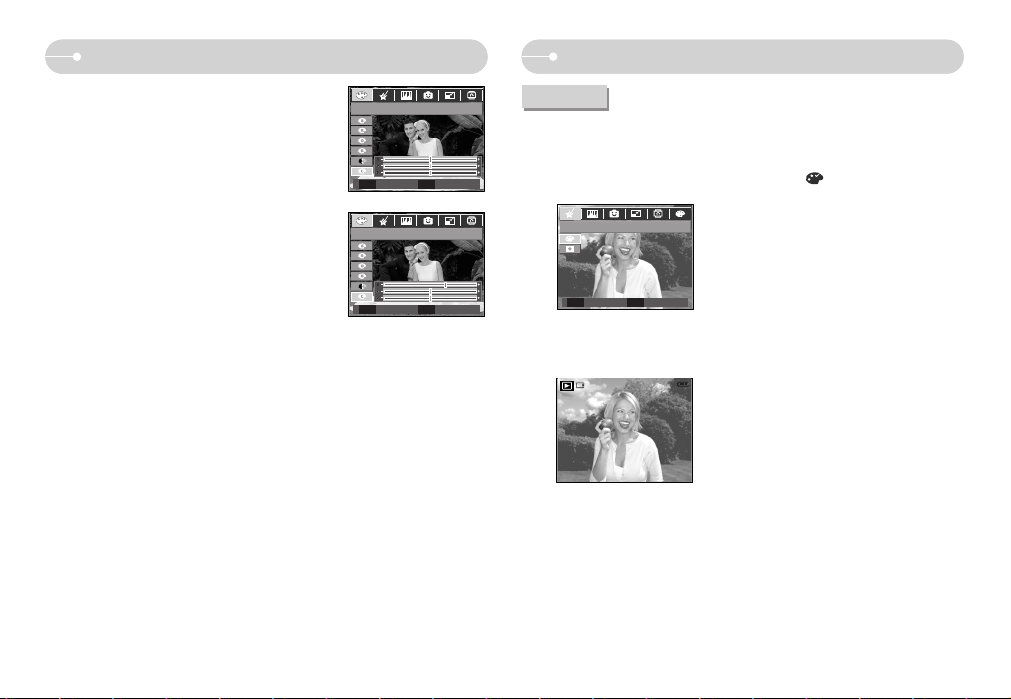
Ľ56ľ
SSppeecciiáállnníí eeffeekktt ((ttllaaããííttkkoo EE)):: SSppeecciiáállnníí bbaarrvvaa
ƀ V této nabídce mÛÏete zmûnit barvu snímku (kromû ãervené, modré, zelené a
Ïluté) na ãernobílou.
1. Pomocí tlaãítek Nahoru / DolÛ vyberte nabídku ( ).
Barevn˘ filtr
2. Stisknûte tlaãítko OK a snímek bude uloÏen pod nov˘m názvem.
ƅ Vlastní barva: MÛÏete zmûnit hodnoty pro –
ãerven˘ (R), zelen˘ (G) a modr˘ (B)
barevn˘ kanál.
- Tlaãítko Nahoru / DolÛ : slouÏí k volbû barevného
kanálu R, G , B
- Tlaãítko Vlevo / Vpravo: mûní hodnoty.
SSppeecciiáállnníí eeffeekktt ((ttllaaããííttkkoo EE)):: BBaarrvvaa
100-0031
B.FILTR
NASTAV ZPùT
OOKK EE
VLASTNÍ
P¤ESUN NASTAV
OOKK
VLASTNÍ
P¤ESUN NASTAV
OOKK

Ľ57ľ
SSppeecciiáállnníí eeffeekktt ((ttllaaããííttkkoo EE)):: SSppeecciiáállnníí bbaarrvvaa
ƀ V této nabídce mÛÏete vybrat ãást snímku, kterou chcete zv˘raznit a zbytek snímku pfievést do ãernobílé.
Barevná maska
Vyberte volbu ( ), zobrazí se
ukazatel pro v˘bûr oblasti.
Stisknûte tlaãítko OK a mÛÏete
nastavit velikost a umístûní ãásti.
Po opûtném stisku tlaãítka OK se
zobrazí barevná maska.
Tlaãítko W / T:
Zmûna velikosti ãásti
Tlaãítko s 5 funkcemi:
Zmûna umístûní
B.MASKASP.BARVA
P¤ESUN VELIKOST
NASTAV
TT//WW
OOKK
Stisknûte tlaãítko OK a soubor bude
uloÏen pod nov˘m názvem.
V˘sledn˘ snímek
ၦၦ OOKK ໕໕ႜႜ
100-0031
P¤ESUN VELIKOST
NASTAV
TT//WW
OOKK
P¤ESUN VELIKOST
NASTAV
TT//WW
OOKK
NASTAV ZPùT
ULOÎIT
OOKK
EE
NASTAV ZPùT
OOKK
EE
NASTAV ZPùT
OOKK
EE
P¤ESUN KONEC
EE
OOKK

Ľ58ľ
SSppeecciiáállnníí eeffeekktt ((ttllaaããííttkkoo EE)):: ÚÚpprraavvaa ssnníímmkkuu
ƀ Nastavení úrovnû sytosti: MÛÏete zmûnit sytost barev snímku.
1. Stisknutím tlaãítka Nahoru / DolÛ vyberte
poloÏku , zobrazí se posuvník pro nastavení
sytosti.
2. ÚroveÀ sytosti zmûÀte stiskem tlaãítka Vlevo /
Vpravo.
3. Stisknûte tlaãítko OK a snímek bude uloÏen pod
nov˘m názvem souboru.
ƀ ·um: SnímkÛm mÛÏete dodat ‰um, aby mûly vzhled staré fotografie.
1. Pomocí tlaãítek Nahoru / DolÛ vyberte
poloÏku .
2. Stisknûte tlaãítko OK a snímek bude uloÏen
pod nov˘m názvem souboru.
ƀ Nastavení úrovnû kontrastu: MÛÏete zmûnit kontrast snímku.
1. Stisknutím tlaãítka Nahoru / DolÛ vyberte
poloÏku , zobrazí se posuvník pro nastavení
kontrastu.
2. ÚroveÀ kontrastu zmûÀte stiskem tlaãítka Vlevo /
Vpravo.
3. Stisknûte tlaãítko OK a snímek bude uloÏen pod
nov˘m názvem souboru.
1. Stisknûte tlaãítko reÏimu pfiehrávání a stisknûte tlaãítko E.
2. Stiskem tlaãítka Vlevo / Vpravo vyberte záloÏku nabídky .
ƀ Nastavení úrovnû jasu: MÛÏete zmûnit jas snímku.
1. Stisknutím tlaãítka Nahoru / DolÛ vyberte
poloÏku , zobrazí se posuvník pro
nastavení jasu.
2. ÚroveÀ jasu zmûÀte stiskem tlaãítka Vlevo /
Vpravo.
3. Stisknûte tlaãítko OK a snímek bude uloÏen
pod nov˘m názvem souboru.
JAS
P¤ESUN
OOKK
KONTRAST
OOKK
SYTOST
P¤ESUN NASTAV
OOKK
P¤ID. ·UM
OOKK EE
P¤ESUN
NASTAV
NASTAV
ZPùTNASTAV

Ľ59ľ
SSppeecciiáállnníí eeffeekktt ((ttllaaããííttkkoo EE)):: FFUUNN ((ZZáábbaavvaa))
Nabídku FUN lze vybrat za následujících podmínek: S750/S730 - snímky o velikosti 7M, 6M, 3M , 1M / S630 - snímky o velikosti 6M, 3M, 1M
Kresba
Vyberte kresbu ( ) Vyberte poÏadovan˘
rámeãek stiskem tlaãítka
Vlevo / Vpravo.
Tlaãítko OK
Zobrazí se rámeãek
kresby
Stisknûte opût tlaãítko OK.
Pomocí tlaãítka s 5
funkcemi vyberte umístûní
textové bubliny. Stisknûte
tlaãítko OK.
Umístûní textové bubliny
zmûÀte stiskem tlaãítka
Vlevo / Vpravo.
Pomocí tlaãítka s 5 funkcemi vyberte
snímek a stisknûte tlaãítko OK.
Vyberte umístûní snímku (tlaãítko Nahoru / DolÛ / Vlevo /
Vpravo) a textové bubliny pomocí tlaãítka s 5 funkcemi.
Potom stisknûte dvakrát tlaãítko OK a zmûnûn˘ obrázek
uloÏte pod nov˘m názvem.
ƅ SnímkÛm mÛÏete dodat textové bubliny, aby mûly vzhled komixu.
100-0055100-0055
100-0054
KRESBA
OOKK
FUN
P¤ESUN RÁM NASTAVKONEC
EE
KRESBA
OOKK
OOKK
OOKKOOKK EE
P¤ESUN NASTAV
OOKK
RÁM
P¤ESUNP¤ESUNVYBRAT ZPùT
NASTAV
NASTAVNASTAV

Ľ60ľ
SSppeecciiáállnníí eeffeekktt ((ttllaaããííttkkoo EE)):: FFUUNN ((ZZáábbaavvaa))
ƀ Pfied tím, neÏ kresbu uloÏíte, mÛÏete zmûnit vybran˘ snímek.
1. Stisknutí tlaãítka + / - mÛÏete postupnû mazat snímky.
2. Stisknûte tlaãítko OK a vyberte snímky.
3. Po v˘bûru poÏadovan˘ch snímkÛ, stiskem tlaãítka OK snímek uloÏíte jako
nov˘ soubor.
ż Velikost kreslen˘ch snímkÛ je nastavena na 1 M.
Optické zv˘raznûní ãásti snímku
Stisknutí tlaãítka
+ / -
HLEDAT VYMAZAT
OOKK ++ //--
ƅ Pomocí tohoto efektu mÛÏete vytvofiit odstup objektu od pozadí. Objekt bude
zaostfien˘, zatímco ostatní pozadí bude rozostfiené.
Pomocí tlaãítka Vlevo / Vpravo vyberte poÏadovan˘ rámeãek a stisknûte tlaãítko
OK.
[ROZSAH 1] [ROZSAH
2]
.=6
ၦ ጄ႞
--
FUN
P¤ESUN KONEC
EE
ZV¯RAZNùNÍ
ROZSAH
OOKK
ZV¯RAZNùNÍ
OOKK
[ROZSAH
3]
[ROZSAH
4]
ZV¯RAZNùNÍ
OOKK
ZV¯RAZNùNÍ
OOKK
ZV¯RAZNùNÍ
OOKK
OOKK ++ //--
HLEDAT VYMAZAT
ROZSAH NASTAV
ROZSAH NASTAV
ROZSAH
NASTAV
NASTAV ROZSAH NASTAV

Ľ61ľ
SSppeecciiáállnníí eeffeekktt ((ttllaaããííttkkoo EE)):: FFUUNN ((ZZáábbaavvaa))
ƀ Pfiesun a zmûna rámeãku zv˘raznûní
Po zvolení nabídky Rozsah mÛÏete zmûnit rámeãek zv˘raznûní.
1. Pomocí tlaãítka Vlevo / Vpravo vyberte rámeãek zv˘raznûní a stisknûte
tlaãítko OK.
2. Pomocí tlaãítka s 5 funkcemi vyberte umístûní rámeãku.
3. Stisknûte tlaãítko OK, soubor bude uloÏen pod nov˘m názvem.
Pomocí tlaãítka Vlevo / Vpravo vyberte poÏadovanou nabídku a stisknûte tlaãítko
OK.
ƅ Do jedné fotografie mÛÏete zakomponovat 2 – 4 rÛzné zábûry.
ƀ Pokud stisknete tlaãítko reÏimu pfiehrávání nebo namáãknete tlaãítko
spou‰tû bûhem úpravy snímku, fotoaparát pfieru‰í provádûní úprav a
provede dan˘ úkon.
IINNFFOORRMMAACCEE
SloÏen˘ snímek
ż Velikost snímkÛ se zv˘raznûní je nastavena na 1 M.
Stisknutí tlaãítka s
5 funkcemi
Stisknutí tlaãítka
OK
Stisknutí tlaãítka
OK.
[ Rámeãek je aktivní ]
[ Po zmûnû pozice rámeãku ]
ZV¯RAZNùNÍ
ROZSAH NASTAV
OOKK OOKK
OOKK
100-0054
.=6
ၦ ጄ႞
--
FUN
P¤ESUN KONEC
EE
SLOÎENÍ
OOKK
P¤ESUN
P¤ESUN
ULOÎIT
ULOÎIT
SLOÎENÍ NASTAV

Ľ62ľ
SSppeecciiáállnníí eeffeekktt ((ttllaaããííttkkoo EE)):: FFUUNN ((ZZáábbaavvaa))
ƀ Pfied v˘bûrem posledního zábûru sloÏeného snímku mÛÏete zmûnit ãasti
sloÏeného snímku.
1. Stiskem tlaãítka + / - pfiedchozí zábûr bude vymazán.
2. Stisknûte tlaãítko OK a mÛÏete vybrat nov˘ zábûr.
3. Stisknûte tlaãítko OK a zábûr mÛÏete vybrat znovu.
ż Pfiíklad: sloÏení snímku ze 2 zábûrÛ
Pomocí tlaãítka
s 5 funkcemi
vyberte
umístûní
Stisknutí
tlaãítka OK
Dvojité stisknutí
tlaãítka OK
[ Zmûna umístûní ]
[ V˘bûr druhého zábûru ]
[ V˘sledn˘ snímek ]
100-0054
OOKK
++ //--
ULOÎIT
OOKK
P¤ESUNP¤ESUN NASTAVNASTAV
VYMAZAT
OOKK
100-0054
OOKK EE
Pomocí tlaãítka s 5 funkcemi vyberte
umístûní a stisknûte tlaãítko OK.
[ Pfied v˘bûrem tfietího zábûru ]
Stisknutí tlaãítka + / -
[ Pfiesunutí zpût ke druhému zábûru ]
HLEDAT VYMAZAT
OOKK ++//-- OOKK ++//--
żPouze model S630: Velikost sloÏen˘ch snímkÛ je nastavena na 1 M.
VYMAZATHLEDAT
P¤ESUN
VYBRAT ZPùT

Ľ63ľ
SSppeecciiáállnníí eeffeekktt ((ttllaaããííttkkoo EE)):: FFUUNN ((ZZáábbaavvaa))
ƅ K fotografii, kterou chcete exponovat, mÛÏete pfiidat devût rÛzn˘ch fotorámeãkÛ.
ƀ JestliÏe pouÏijete nabídku fotorámeãku, nebude na uloÏen˘ snímek vytisknuto
datum a ãas.
Fotorámeãek
ƅ Pomocí tlaãítka Vlevo / Vpravo vyberte poÏadovanou podnabídku a stiskem
tlaãítka OK bude snímek uloÏen pod nov˘m názvem.
ż Pouze model S630: Velikost snímkÛ s fotorámeãkem je nastavena na 1 M.
.=6
ၦ ጄ႞
--
FUN
EE
FOTO RÁM
RÁM NASTAV
OOKK
P¤ESUN KONEC

Ľ64ľ
SSppeecciiáállnníí eeffeekktt ((ttllaaããííttkkoo EE)):: FFUUNN ((ZZáábbaavvaa))
·títek
ƀ Ke snímkÛm mÛÏete pfiidat nejrÛznûj‰í ‰títky.
Vyberte
( ) Pomocí tlaãítka Vlevo / Vpravo
vyberte poÏadovan˘ ‰títek a
stisknûte tlaãítko OK.
Stisknutí tlaãítka + / -
Pfiidání ‰títku
Pomocí tlaãítka s 5 funkcemi
vyberte umístûní ‰títku.
Stisknutí tlaãítka OK
Pomocí tlaãítka Vlevo / Vpravo
vyberte dal‰í ‰títek a stisknûte
tlaãítko OK
Pomocí tlaãítka s 5 funkcemi
vyberte umístûní ‰títku.
Snímek uloÏíte stiskem
tlaãítka OK.
FUN
P¤ESUN KONEC
EE
·TÍTEK
P¤ESUN P¤IDAT
ULOÎIT
++ //--
OOKK
ż Velikost snímkÛ se ‰títkem je nastavena na 1 M.
100-0054
P¤ESUN P¤IDAT
ULOÎIT
++ //--
OOKK
P¤ESUN ULOÎIT
OOKK
P¤ESUN NASTAV
OOKK
·TÍTEK NASTAV
OOKK
P¤ESUN
ULOÎIT
OOKK

Ľ65ľ
TTllaaããííttkkoo VVyymmaazzaatt (( ))
ƅ Tímto tlaãítkem mÛÏete vymazat snímky uloÏené v pamûti.
ƀ Vymazání snímkÛ v reÏimu Pfiehrávání
1. Pomocí tlaãítek VLEVO / VPRAVO vyberte
snímek, kter˘ chcete vymazat a stisknûte tlaãítko
VYMAZAT ( ).
2. Na LCD displeji se zobrazí zpráva uvedená na
obrázku vpravo.
- Vymazání zobrazeného snímku
Pomocí tlaãítka Nahoru / DolÛ vyberte poÏadovanou nabídku a stisknûte
tlaãítko OK.
JestliÏe zvolíte [NE]: vymazání bude zru‰eno.
JestliÏe zvolíte [ANO]: zobrazen˘ snímek bude vymazán.
- Vymazání více snímkÛ
Tlaãítko T: oznaãuje snímky urãené k vymazání.
Tlaãítko Vlevo / Vpravo: v˘bûr snímku urãeného k
vymazání
Jakmile vyberete snímky, stisknûte tlaãítko OK.
JestliÏe zvolíte [NE]: vymazání bude zru‰eno.
JestliÏe zvolíte [ANO]: vybrané snímky budou
vymazány.
VYBRAT POTVRDIT
TT
OOKK
VYMAZAT?
NE
ANO
VYBRAT VYMAZAT
Prev Next
TT
OOKK
100-0054
TT
OOKK
VYMAZAT?
NE
ANO
Prev Next
VYBRAT Confirm
100-0054
100-0054
19

Ľ66ľ
ƀ Vymazání snímkÛ v reÏimu Náhled
1. Pomocí tlaãítek NAHORU, DOLÒ, VLEVO a VPRAVO vyberte snímek, kter˘
chcete vymazat a stisknûte tlaãítko VYMAZAT ( ).
2. Na LCD displeji se zobrazí zpráva uvedená níÏe.
3. Pomocí tlaãítka Nahoru / DolÛ vyberte poÏadovanou hodnotu podnabídky a
stisknûte tlaãítko OK.
JestliÏe zvolíte [NE]: zru‰í vymazání snímku.
JestliÏe zvolíte [ANO]: vymaÏe zvolené snímky.
ƀ Pfied vymazáním snímkÛ z fotoaparátu snímky byste mûli uzamknout nebo
stáhnout do poãítaãe snímky, které si chcete ponechat.
IINNFFOORRMMAACCEE
TTllaaããííttkkoo VVyymmaazzaatt (( )) TTllaaããííttkkoo TTiisskkáárrnnaa (( ))
ƅ JestliÏe pfiipojíte fotoaparát k tiskárnû s rozhraním PictBridge, mÛÏete stisknutím
tohoto tlaãítka tisknout fotografie.
Stisknûte tlaãítko
Vymazat
POTVRDIT
OOKK
VYMAZAT?
NE
ANO
TISK MENU
7733
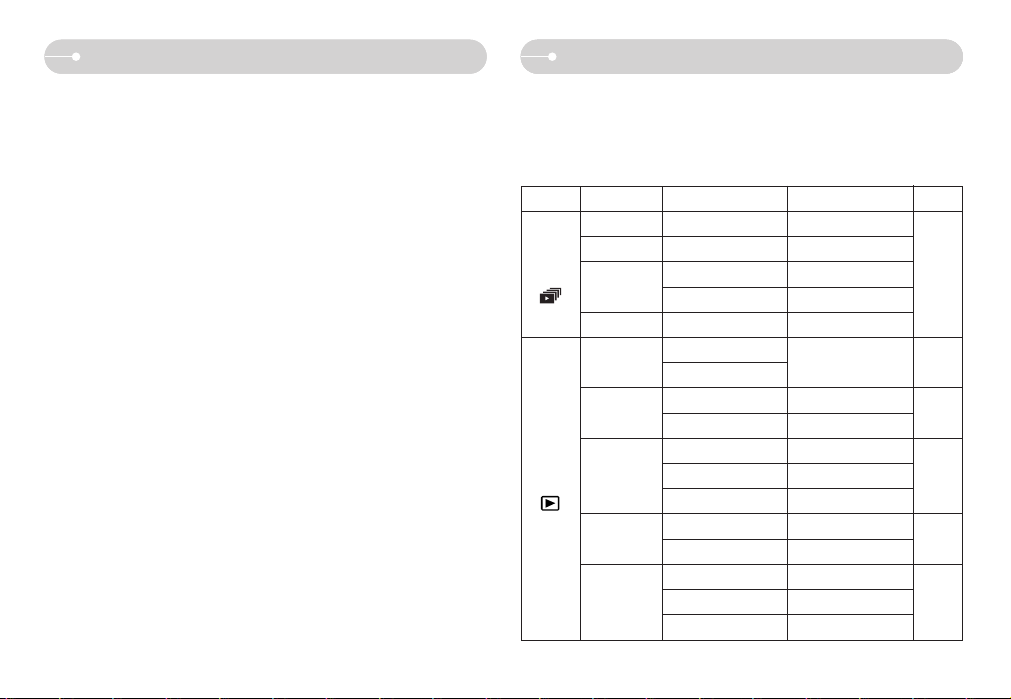
Ľ67ľ
NNaassttaavveenníí ffuunnkkccee ppfifieehhrráávváánníí ppoommooccíí LLCCDD ddiisspplleejjee
ƅ Funkce reÏimu P¤EHRÁVÁNÍ je moÏné zmûnit pomocí LCD displeje. V reÏimu
P¤EHRÁVÁNÍ se po stisknutí tlaãítka MENU na LCD displeji zobrazí nabídka.
Nabídky, které mÛÏete v reÏimu Pfiehrávání nastavit, jsou následující. Chcete-li
pofiídit snímek po nastavení nabídky pfiehrávání, stisknûte tlaãítko reÏimu
P¤EHRÁVÁNÍ nebo tlaãítko spou‰tû.
TTllaaããííttkkoo VVlleevvoo // VVpprraavvoo // MMeennuu // OOKK
ƅ Tlaãítka Vlevo / Vpravo / Menu / OK fungují následovnû.
- Tlaãítko VLEVO : Je-li zobrazena nabídka, tlaãítko VLEVO lze pouÏít pro
v˘bûr záloÏky nabídky vlevo od kurzoru. Pokud není
nabídka zobrazena, stiskem tlaãítka VLEVO vyberete
pfiedchozí snímek.
- Tlaãítko VPRAVO : Je-li zobrazena nabídka, tlaãítko VPRAVO lze pouÏít pro
v˘bûr záloÏky nabídky vpravo od kurzoru nebo k pfiesunutí
na dal‰í nabídku. Pokud není nabídka zobrazena, stiskem
tlaãítka VPRAVO vyberete následující snímek.
- Tlaãítko MENU : Stisknutím tlaãítka MENU se na LCD displeji zobrazí
nabídka pfiehrávání. Opakovan˘m stisknutím se na LCD
displeji zobrazí pÛvodní obsah.
- Tlaãítko OK : Je-li na LCD displeji zobrazena nabídka, tlaãítko OK lze
pouÏít pro potvrzení údajÛ zmûnûn˘ch pomocí tlaãítka s 5
funkcemi.
ZáloÏka nabídky
Hlavní nabídka
Podnabídka Druhá nabídka Strana
ZOB. P¤EHRÁT / OPùT P. -
INTERVAL 1, 3, 5, 10 S -
VYPNUTO - str.69
EFEKT1, 2, 3, Mix -
ZVUK
VYPNUTO / ZVUK1, 2, 3
-
VYBRAT
·E
VYBRAT -
·E NE / ANO
STANDARD
VYBRAT/ VäE/ ZRUäIT
DPOF INDEX NE / ANO
VELIKOST
VYBRAT/ VäE/ ZRUäIT
NE -
ANO -
PLNÉ -
INFO OSD ZÁKL. -
VYPNUTO -
str.71
str.71
str.70
str.73
str.74
CHRÁNIT
KOPIE NA
KARTU
PREZEN
TACE
( )
VYMAZAT
EFEKT
ODBLOKOV. /
BLOKOVAT
P¤EHRÁT
( )

Ľ68ľ
ƅ Toto nabídka je k dispozici v okamÏiku, kdy je fotoaparát prostfiednictvím USB
kabelu pfiipojen k tiskárnû s podporou technologie PictBridge (pfiímé pfiipojení s
fotoaparátem, samostatn˘ prodej).
NNaassttaavveenníí ffuunnkkccee ppfifieehhrráávváánníí ppoommooccíí LLCCDD ddiisspplleejjee
ż Nabídky mohou b˘t zmûnûny bez pfiedchozího upozornûní.
str.76
ZáloÏka nabídky
Hlavní nabídka Podnabídka Druhá nabídka Strana
1 SNÍMEK -
V·ECHNY SNÍMKY
-
AUTO -
POHLEDNICE -
VIZITKA -
4X6 -
L-
2L -
Letter -
A4 A3 -
AUTO -
CEL¯ -
12489-
16 -
INDEX -
AUTO -
OBYâEJN¯ -
FOTO -
FASTFOTO -
SNÍMKY
ROZLOÎENÍ
TYP
VELIKOST
str.76
ZáloÏka nabídky
Hlavní nabídka Podnabídka Druhá nabídka Strana
AUTO -
NÁVRH -
NORMÁLNÍ -
NEJLEP·Í -
AUTO -
VYPNUTO -
ZAPNUTO -
AUTO -
VYPNUTO -
ZAPNUTO -
NE -
ANO -
RESETOVAT
KVALITA
str.77
DATUM
NÁZEV S.
str.76

Ľ69ľ
ƀ Délka naãítání závisí na velikosti a kvalitû snímkÛ.
ƀ Bûhem probíhající prezentace je zobrazen pouze první zábûr souboru
VIDEOKLIPU.
ƀ Bûhem probíhající prezentace nebude zobrazen soubor s hlasovou
nahrávkou.
IINNFFOORRMMAACCEE
1. Pomocí tlaãítek Nahoru / DolÛ vyberte [ZOB.] a
stisknûte tlaãítko Vpravo.
2. Pomocí tlaãítek Nahoru / DolÛ vyberte
poÏadovanou podnabídku.
[P¤EHRÁT] : Po zobrazení jednoho cyklu bude
prezentace ukonãena.
[OPùT P.] : Prezentace je opakovanû
pfiehrávána, dokud není zru‰ena.
3. Prezentaci spustíte stisknutím tlaãítka OK.
- Chcete-li pozastavit probíhající prezentaci, znovu stisknûte tlaãítko
Pfiehrávání a Pauza.
- Opûtovn˘m stiskem tlaãítka Pfiehrávání a Pauza bude prezentace opût
spu‰tûna.
- Chcete-li zastavit probíhající prezentaci, stisknûte tlaãítko Pfiehrávání a
Pauza a poté stisknûte tlaãítko VLEVO nebo VPRAVO.
ƀ Nastavení intervalu: Nastavte interval zobrazování snímku prezentace.
1. Stiskem tlaãítka NAHORU / DOLÒ vyberte
podnabídku [INTERVAL] a stisknûte tlaãítko
VPRAVO.
2. Tlaãítky Nahoru / DolÛ vyberte poÏadovan˘
interval.
3. Nastavení uloÏíte stiskem tlaãítka OK.
ƅ Snímky je moÏné kontinuálnû zobrazovat v pfiedem stanoveném intervalu.
Po pfiipojení fotoaparátu k externímu monitoru mÛÏete sledovat prezentaci.
1. Stisknûte tlaãítko reÏimu pfiehrávání a stisknûte tlaãítko menu.
2. Stisknûte tlaãítko VLEVO / VPRAVO a vyberte nabídku [PREZENTACE].
ƀ Spu‰tûní prezentace: Prezentaci lze spustit pouze z nabídky [ZOB.].
SSppuu‰‰ttûûnníí pprreezzeennttaaccee (( ))
ZOB.
PREZENTACE
EFEKT
ZVUK
P¤EHRÁT
OPùT P.
INTERVAL
ZOB.
PREZENTACE
EFEKT
ZVUK
1 S
3 S
5 S
10 S
INTERVAL
ZPùT
NASTAV
OOKK
ZPùT NASTAV
OOKK

Ľ70ľ
1. Stiskem tlaãítka NAHORU / DOLÒ vyberte
podnabídku [EFEKT] a stisknûte tlaãítko
VPRAVO.
2. Tlaãítky Nahoru / DolÛ vyberte druh efektu.
[VYPNUTO] : BûÏné zobrazení.
[EFEKT1] : ISnímek je zobrazen pomalu.
[EFEKT2] : Snímek je zobrazen pomalu ze stfiedu smûrem ven.
[EFEKT3] : Snímek se pohybuje z horní levé strany.
[Mix] : Snímek je promítán nepravidelnû.
3. Nastavení potvrdíte stiskem tlaãítka OK.
1. Stiskem tlaãítka NAHORU / DOLÒ vyberte
podnabídku [ZVUK] a stisknûte tlaãítko VPRAVO.
2. Tlaãítky Nahoru / DolÛ vyberte poÏadovan˘ Zvuk.
3. Nastavení uloÏíte stiskem tlaãítka OK
ƀ Nastavení efektÛ prezentace: Pro prezentaci mÛÏete mezi jednotliv˘mi snímky
pouÏít jedineãné pfiechody.
ƀ Nastavení hudebního doprovodu: Nastavte hudbu doprovázející prezentaci.
ZOB.
PREZENTACE
EFEKT
ZVUK
VYPNUTO
EFEKT1
EFEKT2
EFEKT3
Mix
INTERVAL
ZOB.
PREZENTACE
EFEKT
ZVUK
VYPNUTO
B>=3
B>=3
B>=3
INTERVAL
SSppuu‰‰ttûûnníí pprreezzeennttaaccee (( ))
ZPùT NASTAV
OOKK
ZPùT NASTAV
OOKK
PPfifieehhrráávváánníí (( ))
: Tato funkce se pouÏívá na ochranu správn˘ch snímkÛ pfied jejich náhodn˘m
vymazáním (Blokovat). RovnûÏ ru‰í ochranu snímkÛ, u kter˘ch byla jiÏ dfiíve
nastavena ochrana (Odblokovat).
1. Stiskem tlaãítka Nahoru / DolÛ vyberte nabídku
[CHRÁNIT]. A stisknûte tlaãítko Vpravo.
2. Stiskem tlaãítka NAHORU / DOLÒ vyberte
poÏadovanou podnabídku a stisknûte tlaãítko OK.
[VYBRAT]: Okno pro v˘bûr, kde lze stanovit
snímek, jeÏ má b˘t blokován, nebo u
kterého má b˘t blokování zru‰eno.
- Nahoru / DolÛ / Vlevo / Vpravo: volba snímku.
- Tlaãítko Zoom W / T: aktivace nebo zru‰ení
blokování snímku.
- Tlaãítko OK: zmûny budou uloÏeny a nabídka
zmizí.
[V·E]: aktivace nebo zru‰ení blokování v‰ech
uloÏen˘ch snímkÛ.
- Je-li snímek chránûn pfied vymazáním, tento
stav je indikován ikonou na LCD displeji.
(U nechránûného snímku se ikona nezobrazí)
- Snímek s nastavenou ochranou nebude moÏné
smazat funkcí [VYMAZAT], nebude ale chránûn
proti funkci [FORMÁTOVAT].
Ochrana snímkÛ
CHRÁNIT
P¤EHRÁT
DPOF
KOPIE NA KARTU
୪ૺ
V·E
VYBRAT
VYMAZAT
INFO OSD
ZPùT NASTAV
OOKK
W
ODBLOKOV.
T
NASTAV
OOKK
POTVRDIT
OOKK
CHRÁNIT V·E?
ODBLOKOV.
BLOKOVAT

Ľ71ľ
DPOF
ƅ Funkce DPOF (Digital Print Order Format) umoÏÀuje zahrnout informace o tisku
do adresáfie MISC na va‰í pamûÈové kartû. Vyberte snímky, které mají b˘t
vyti‰tûny a jejich poãet kopií.
ƅ Indikátor DPOF se zobrazí na LCD displeji tehdy, pokud se pfiehrává snímek,
kter˘ disponuje DPOF informacemi. Snímky mÛÏete potom vytisknout na
tiskárnách vybaven˘ch technologií DPOF nebo stále ãastûji i ve fotolaboratofiích.
ƅ Tato funkce není k dispozici pro videoklipy a záznamy zvuky.
ƅ Pokud tisknete ‰irokoúhlé snímky jako ‰irokoúhl˘ formát (panorama), nemusí b˘t
vyti‰tûno 8% obrazu na levé a pravé stranû. Pfied tiskem ‰irokoúhlého formátu
zkontrolujte, zda tiskárna tento tisk podporuje. Tisknete-li ‰irokoúhlé snímky ve
fotolaboratofii, nezapomeÀte pfiípadnû poÏádat, aby byly vytisknuty v
‰irokoúhlém formátu. (Nûkteré fotolaboratofie nemusí tisk ‰irokoúhlého formátu
podporovat.)
ƀ Ze v‰ech snímkÛ uloÏen˘ch na pamûÈové kartû, budou vymazány
nechránûné snímky v podadresáfii DCIM. NezapomeÀte, Ïe nechránûné
snímky budou nenávratnû odstranûny. DÛleÏité snímky byste mûli pfied
zahájením mazání pfienést do poãítaãe. Úvodní snímek pfii spu‰tûní je
uloÏen ve vnitfiní pamûti fotoaparátu (tj. nikoliv na pamûÈové kartû) a
nebude tedy vymazán, i kdyÏ zvolíte moÏnost vymazat v‰echny snímky na
pamûÈové kartû.
IINNFFOORRMMAACCEE
PPfifieehhrráávváánníí (( ))
Vymazání snímkÛ
1. Stiskem tlaãítka Nahoru / DolÛ vyberte nabídku
[VYMAZAT]. A stisknûte tlaãítko Vpravo.
2. Stiskem tlaãítka NAHORU / DOLÒ vyberte
poÏadovanou podnabídku a stisknûte tlaãítko OK.
[VYBRAT] : Okno pro v˘bûr, kde lze stanovit
snímek, jeÏ má b˘t vymazán.
- Nahoru / DolÛ / Vlevo / Vpravo: vyberte snímek.
- Tlaãítko Zoom T: Vyberte snímek, urãen˘ k
vymazání. ( oznaãení)
- Tlaãítko OK: hlá‰ení potvrìte stiskem tlaãítka
OK. Vyberte [ANO], stisknûte
tlaãítko OK a oznaãené snímky
budou vymazány.
[V·E] : Zobrazí okno pro potvrzení. Vyberte
[ANO], stisknûte tlaãítko OK a
v‰echny nechránûné snímky budou
vymazány. Pokud se v pamûti
nenachází Ïádné chránûné snímky,
v‰echny snímky jsou vymazány a
zobrazí se zpráva [NENÍ SNÍMEK!]
3. Po vymazání se na LCD displeji objeví reÏim pfiehrávání.
CHRÁNIT
P¤EHRÁT
DPOF
KOPIE NA KARTU
V·E
VYBRAT
VYMAZAT
INFO OSD
ZPùT NASTAV
OOKK
VYMAZAT
OOKK
VYBRAT
TT
POTVRDIT
OOKK
VYMAZAT V·E?
NE
ANO

Ľ72ľ
ƅ Standard: Tato funkce umoÏÀuje zahrnout informace o poãtu v˘tiskÛ do
uloÏeného snímku.
1. Stiskem tlaãítka Nahoru / DolÛ vyberte nabídku
[DPOF]. Stisknûte tlaãítko Vpravo.
2. Stisknûte opût tlaãítko Vpravo a objeví se
podnabídka [STANDARD].
3. Stiskem tlaãítka Nahoru / DolÛ vyberte
poÏadovanou podnabídku a stisknûte tlaãítko OK.
[VYBRAT]: Okno pro v˘bûr, kde lze stanovit
snímek, jeÏ má b˘t vytisknut.
- Nahoru / DolÛ / Vlevo / Vpravo: vyberte snímek,
kter˘ má b˘t vytisknut.
- Tlaãítko Zoom W / T: zadejte poãet tisknut˘ch
kopií.
[V·E]: Pro v‰echny snímky s v˘jimkou videoklipÛ
a hlasov˘ch souborÛ zadejte poãet kopií.
- Tlaãítko W / T: zadejte poãet tisknut˘ch kopií.
[ZRU·IT]: zru‰í nastavení tisku.
4. Nastavenou volbu potvrìte stiskem tlaãítka OK.
Pokud snímek obsahuje informace DPOF,
zobrazí se indikátor DPOF ( ).
PPfifieehhrráávváánníí (( ))
STANDARD
P¤EHRÁT
VELIKOST
୪ૺ
VäE
ZRUäIT
VYBRAT
INDEX
NASTAV
W
00 SNÍMKY
T
ZPùT NASTAV
OOKK
ƅ Index : snímky (s v˘jimkou videoklipÛ a zvukov˘ch souborÛ) je moÏné vytisknout
jako index.
1. Stiskem tlaãítka Nahoru / DolÛ vyberte nabídku
[DPOF]. Stisknûte tlaãítko Vpravo.
2. Stisknûte opût tlaãítko Vpravo a objeví se
podnabídka [INDEX].
3. Pomocí tlaãítek NAHORU / DOLÒ vyberte
poÏadovanou podnabídku.
JestliÏe zvolíte [NE] : zru‰ení nastavení tisku
indexu.
JestliÏe zvolíte [ANO] : snímek bude vyti‰tûn ve formátu indexu.
4. Nastavení potvrdíte stiskem tlaãítka OK.
STANDARD
P¤EHRÁT
VELIKOST ANO
NE
INDEX
ZPùT
NASTAV
Ȗ
OOKK
W
00 SNÍMKY
T
NASTAV
OOKK
OOKK

Ľ73ľ
: Tato funkce umoÏÀuje kopírovat soubory se snímky, videoklipy a soubory se
zvukov˘m záznamem z interní pamûti fotoaparátu na pamûÈovou kartu.
1. Pomocí tlaãítek Nahoru / DolÛ vyberte nabídku
[KOPIE NA KARTU]. Stisknûte tlaãítko Vpravo.
2. Stiskem tlaãítka NAHORU / DOLÒ vyberte
poÏadovanou podnabídku a stisknûte tlaãítko OK.
- [NE]: zru‰í "Kopírování na kartu".
- [ANO]: v‰echny snímky, videoklipy a soubory
zvukov˘ch záznamÛ, uloÏené ve vnitfiní
pamûti, budou po zobrazení zprávy [ZPRACOVÁNÍ!] zkopírovány na
pamûÈovou kartu. Po provedení kopírování bude na displeji zobrazen
reÏim pfiehrávání.
CHRÁNIT
P¤EHRÁT
KOPIE NA KARTU
INFO OSD ANO
NE
VYMAZAT
DPOF
ZPùT NASTAV
OOKK
PPfifieehhrráávváánníí (( ))
ƅ Velikost tisku: pfii tisku snímkÛ uloÏen˘ch na pamûÈové kartû mÛÏete stanovit
velikost tisku. Nabídka [VELIKOST] je k dispozici pouze pro
tiskárny podporující technologii DPOF-1.1.
1. Stiskem tlaãítka Nahoru / DolÛ vyberte nabídku
[DPOF]. Stisknûte tlaãítko Vpravo.
2. Stisknûte opût tlaãítko Vpravo a vyberte
podnabídku [VELIKOST].
3. Stiskem tlaãítka NAHORU / DOLÒ vyberte
poÏadovanou podnabídku a stisknûte tlaãítko OK.
[VYBRAT]: Okno pro v˘bûr, kde lze zobrazit
snímek, u kterého bude zmûnûna
velikost.
- Nahoru / DolÛ / Vlevo / Vpravo: vyberte snímek.
- Tlaãítko Zoom W / T: zmûní velikost tisku.
- Tlaãítko OK: zmûny budou uloÏeny a nabídka
zmizí.
[V·E]: zmûníte velikost tisku pro v‰echny snímky.
- Tlaãítko W / T: vyberte velikost tisku.
- Tlaãítko OK: potvrdíte zmûnûné nastavení.
[ZRU·IT]: zru‰ení v‰ech nastavení velikosti tisku.
ż Druhá nabídka DPOF [VELIKOST]:
Zru‰it, 3x5, 4x6, 5x7, 8x10 (Hodnoty vyjadfiují
rozmûry vyti‰tûného snímku v palcích)
ƀ V závislosti na znaãce a modelu tiskárny mÛÏe zru‰ení tisku trvat déle.
IINNFFOORRMMAACCEE
STANDARD
P¤EHRÁT
VELIKOST ZRUäIT
VäE
VYBRAT
INDEX
W
ZRUäIT
T
W
ZRUäIT
T
ZPùT NASTAV
Ȗ
OOKK
Kopírování na kartu
NASTAV
OOKK
NASTAV
OOKK

Ľ74ľ
ƀ Zvolíte-li tuto nabídku, aniÏ by byla vloÏena pamûÈová karta, na displeji se
zobrazí hlá‰ení [NENÍ KARTA!].
ƀ Pokud není na pamûÈové kartû dostatek prostoru pro zkopírování uloÏen˘ch
snímkÛ z vnitfiní pamûti (16 MB), pfiíkaz [KOPIE NA KARTU] zkopíruje
pouze nûkteré snímky a zobrazí zprávu [PAMùË PLNÁ!]. Poté se systém
pfiepne zpût do reÏimu pfiehrávání. Je‰tû pfied vloÏením pamûÈové karty do
fotoaparátu se ujistûte, Ïe jste vymazali nepotfiebné soubory a uvolnili místo
na pamûÈové kartû.
ƀ Pokud pfiesouváte snímky uloÏené ve vnitfiní pamûti na pamûÈovou kartu
pomocí funkce [KOPIE NA KARTU], budou na kartû vytvofiena dal‰í ãísla
názvÛ souborÛ, aby nedo‰lo k pfiepsání souborÛ se stejn˘m názvem.
- Pokud je nastavena volba [NULOVAT] v nastavení nabídky [SOUBOR]:
Názvy zkopírovan˘ch souborÛ budou pokraãovat od posledního názvu
uloÏeného souboru.
- Pokud je nastavena volba [SÉRIE] v nastavení nabídky [SOUBOR]: Názvy
zkopírovan˘ch souborÛ budou pokraãovat od posledního názvu
exponovaného snímku. Po provedení funkce [KOPIE NA KARTU] se na
LCD displeji zobrazí poslední uloÏen˘ snímek z poslední kopírované
sloÏky.
IINNFFOORRMMAACCEE
PPfifieehhrráávváánníí (( ))
: Pomocí funkce INFO OSD mÛÏete zjistit informace o expozici zobrazeného
snímku.
1. Pomocí tlaãítek Nahoru / DolÛ vyberte nabídku
[INFO OSD]. Stisknûte tlaãítko Vpravo.
2. Stiskem tlaãítka NAHORU / DOLÒ vyberte
poÏadovanou podnabídku a stisknûte tlaãítko OK.
[ PLNÉ ] [ ZÁKL. ] [ Vypnout informace na displeji ]
CHRÁNIT
P¤EHRÁT
KOPIE NA KARTU
INFO OSD
PLNÉ
VYPNUTO
ZÁKL.
VYMAZAT
DPOF
ISO
AV
TV
FLASH
SIZE
DATE
80
F2.8
1/250
OFF
3072X2304
2007/01/01
ZPùT NASTAV
OOKK
Informace na displeji

Ľ75ľ
ż Pokud jste v nabídce [ USB ] zvolili nastavení [ POâÍTAâ ], potom se pfii
pfiipojení fotoaparátu k tiskárnû s rozhraním PictBridge pomocí USB kabelu
zobrazí zpráva [ P¤IPOJOVÁNÍ POâÍTAâE ]. JestliÏe v tomto okamÏiku
stisknete tlaãítko Tiskárna, mÛÏete bûhem zobrazení hlá‰ení [ P¤IPOJOVÁNÍ
TISKÁRNY ] nastavit reÏim pro snadn˘ tisk. V nûkter˘ch pfiípadech se pfiipojení
fotoaparátu k tiskárnû nemusí zdafiit, v‰e závisí také na znaãce a modelu
tiskárny.
ƅ Snadn˘ tisk
Pokud pfiipojíte fotoaparát k tiskárnû v reÏimu
pfiehrávání, mÛÏete snímek snadno vytisknout.
- Stisknutí tlaãítka tiskárna ( ):
Aktuálnû zobrazen˘ snímek bude na tiskárnû
vyti‰tûn s vyuÏitím v˘chozího nastavení k tisku.
- Stisknutí tlaãítka Vlevo / Vpravo:
Vybírá pfiedchozí nebo následující snímek.
PPiiccttBBrriiddggee
ƅ Kabel USB rozhraní mÛÏete pouÏít pro pfiipojení fotoaparátu k tiskárnû, která
podporuje technologii PictBridge (prodávána samostatnû) a vytisknout uloÏené
snímky pfiímo. Videoklipy a zvukové soubory není moÏné tisknout.
ƅ Pfiipojení fotoaparátu k tiskárnû
ƀ Nastavení fotoaparátu pro pfiipojení k tiskárnû
1. Fotoaparát a tiskárnu propojte kabelem USB.
2. Stiskem tlaãítka Nahoru / DolÛ vyberte nabídku
[TISKÁRNA] a stisknûte tlaãítko OK.
TISK MENU
OOKK
VYBRAT USB
POâÍTAâ
TISKÁRNA
POTVRDIT
OOKK

Ľ76ľ
PPiiccttBBrriiddggee:: vv˘˘bbûûrr ssnníímmkkuu
ƅ MÛÏete vybrat snímky, které chcete vytisknout.
ƀ Nastavení poãtu tisknut˘ch kopií
1. Stisknutím tlaãítka Menu zobrazíte nabídku
PictBridge.
2. Pomocí tlaãítek Nahoru / DolÛ vyberte volbu
[SNÍMKY] a stisknûte tlaãítko Vpravo.
3. Pomocí tlaãítek Nahoru / DolÛ vyberte
poÏadovanou podnabídku a stisknûte tlaãítko OK.
- Vyberte [1 SNÍMEK] nebo [V·ECHNY
SNÍMKY]. Uvidíte obrazovku, kde mÛÏete zadat poãet kopií tisku, viz
obrázky níÏe.
- Stiskem tlaãítka Nahoru / DolÛ zadejte poãet kopií.
- Zvolíte-li [1 SNÍMEK]: pomocí tlaãítek Vlevo / Vpravo vyberte dal‰í snímek.
Jakmile vyberete dal‰í snímek, zadejte poãet kopií.
- Po nastavení poãtu kopií, stiskem tlaãítka OK nastavení uloÏte.
- Stisknûte tlaãítko spou‰tû pro návrat do nabídky bez uloÏení poãtu kopií
4. Stiskem tlaãítka Tiskárna ( ) snímky vytisknete.
[ Zvolíte-li [1 SNÍMEK] ]
PPiiccttBBrriiddggee:: nnaassttaavveenníí ttiisskkuu
ƅ U tisknut˘ch snímkÛ mÛÏete zvolit velikost papíru, formát tisku, typ papíru, kvalitu
tisku, datum tisku a tisk názvu souborÛ.
ż Nûkteré tiskárny nemusí podporovat nûkteré moÏnosti nabídky.
I kdyÏ není moÏnost podporována, nabídka stále zÛstane na LCD displeji
zobrazena, nicménû není moÏné ji zvolit.
[ Zvolíte-li [V·ECHNY SNÍMKY] ]
1. Stisknutím tlaãítka Menu zobrazíte nabídku
PictBridge.
2. Pomocí tlaãítek Nahoru / DolÛ vyberte
poÏadovanou nabídku a stisknûte tlaãítko Vpravo.
3. Pomocí tlaãítek Nahoru / DolÛ zadejte
poÏadovanou hodnotu podnabídku a stisknûte
tlaãítko OK.
Exit
SSHH OOKK
SNÍMKY
PICTBRIDGE
ROZLOÎENÍ
V·ECHNY SNÍMKY
1 SNÍMEK
VELIKOST
TYP
KVALITA
DATUM
P¤ESUN TISK
SNÍMKY
PICTBRIDGE
ROZLOÎENÍ
PostCard
Card
4ţ6
L
2L
AUTO
VELIKOST
TYP
KVALITA
DATUM
P¤ESUN TISK
Prev Next
ϛ
SSHH OOKK
ϛ
Nabídka
DATUM
Funkce
Podnabídka
Nastavení poãtu snímkÛ, které
budou vytisknuty na list papíru.
Nastavení typu papíru pro tisk
Nastavení kvality tisku
Stanoví tisk data.
Urãuje tisk názvu souboru.
AUTO, VYPNUTO, ZAPNUTO
AUTO, VYPNUTO, ZAPNUTO
AUTO, NÁVRH, NORMÁLNÍ,
NEJLEP·Í
AUTO, OBYâEJN¯, FOTO,
FASTFOTO
AUTO, CEL¯, 1, 2, 4, 8, 9, 16,
INDEX
AUTO, POHLEDNICE, VIZITKA,
4X6, L, 2L, Letter, A4, A3
Nastavení velikosti papíru pro
tisk
VELIKOST
ROZLOÎENÍ
TYP
KVALITA
NÁZEV S.
ExitNASTAV NASTAV

Ľ77ľ
PPiiccttBBrriiddggee:: rreesseettoovváánníí
ƅ Obnoví uÏivatelem zmûnûnou konfiguraci.
1. Pomocí tlaãítek Nahoru / DolÛ vyberte nabídku
[RESETOVAT]. Stisknûte tlaãítko Vpravo.
2. Pomocí tlaãítek Nahoru / DolÛ zadejte
poÏadovanou hodnotu podnabídku a stisknûte
tlaãítko OK.
JestliÏe zvolíte [NE] : nastavení nebude
resetováno.
JestliÏe zvolíte [ANO] : v‰echna nastavení tisku a snímkÛ budou resetována
(obnoveno v˘chozí nastavení).
ż V˘chozí nastavení tisku je závislé na v˘robci tiskárny. Informace o v˘chozím
nastavení va‰í tiskárny jsou uvedeny v návodu k obsluze va‰í tiskárny.
ROZLOÎENÍ
PICTBRIDGE
KVALITA
ANO
NE
TYP
DATUM
NÁZEV S.
RESETOVAT
P¤ESUN TISK
DDÛÛlleeÏÏiittáá uuppoozzoorrnnûûnníí
DodrÏujte následující pokyny!
ƅ Tento pfiístroj obsahuje velmi pfiesné elektronické komponenty. Neskladujte jej
na následujících místech.
- Na místech vystaven˘ch v˘znamn˘m zmûnám teploty a vlhkosti.
- Na místech vystaven˘ch prachu a neãistotám.
- Na místech vystaven˘ch pfiímému sluneãnímu záfiení nebo za teplého poãasí
ve vozidle.
- Na místech se siln˘m magnetick˘m polem nebo místech vystaven˘ch
nadmûrn˘m vibracím.
- Na místech s v˘bu‰n˘mi nebo hofilav˘mi materiály.
ƅ Nenechávejte fotoaparát na místech, kde by byl vystaven prachu, chemikáliím
(napfi. naftalínu nebo kuliãkám proti molÛm), vysoké teplotû a vlhkosti.
Neplánujete-li fotoaparát del‰í dobu pouÏívat, uloÏte ho spolu se silikagelem do
neprody‰né uzavfiené krabice.
ƅ Písek mÛÏe pfiedstavovat pro fotoaparáty zvlá‰tní problém.
- PouÏíváte-li fotoaparát na pláÏi, na pobfieÏních dunách nebo na jin˘ch místech s
velk˘m mnoÏstvím písku, dbejte, aby se do jeho vnitfiních ãástí nedostal písek.
- Nebudete-li tûmoto radami fiídit, fotoaparát nemusí správnû fungovat nebo se
mÛÏe trvale po‰kodit.
ƅ Manipulace s fotoaparátem
- S fotoaparátem nikdy neházejte, ani jej nevystavuje jej siln˘m úderÛm nebo
vibracím.
- Nikdy netlaãte na LCD displej a chraÀte jej pfied nárazy. Pokud fotoaparát
nepouÏíváte, uloÏte jej do pouzdra.
- Pfii expozici snímkÛ nezakr˘vejte objektiv ani blesk.

Ľ78ľ
DDÛÛlleeÏÏiittáá uuppoozzoorrnnûûnníí
- Fotoaparát není vodotûsn˘. Máte-li vlhké ruce, fotoaparát nepouÏívejte, neboÈ
hrozí riziko úrazu elektrick˘m proudem.
- PouÏíváte-li fotoaparát na vlhk˘ch místech, napfiíklad na pláÏi nebo u bazénu,
dbejte, aby nepfii‰el do styku s vodou nebo pískem. Nebudete-li tûmoto radami
fiídit, fotoaparát se mÛÏe trvale po‰kodit.
ƅ Extrémní teploty mohou zpÛsobit problémy.
- Pokud je fotoaparát pfienesen ze studeného do teplého a vlhkého prostfiedí, na
elektrick˘ch obvodech mÛÏe kondenzovat voda. Nastane-li tato situace,
vypnûte fotoaparát a vyãkejte alespoÀ jednu hodinu, dokud se ve‰kerá vlhkost
neodpafií.
Vlhkost nesvûdãí ani pamûÈové kartû. V tomto pfiípadû vypnûte fotoaparát a
pamûÈovou kartu vyjmûte. Vyãkejte, dokud se vlhkost neodpafií.
ƅ Varování t˘kající se objektivu
- Je-li objektiv vystaven pfiímému sluneãnímu záfiení, mÛÏe dojít ke zbarvení a
po‰kození obrazového snímaãe.
- Dbejte, aby optika objektivu nebyla zneãi‰tûna otisky prstÛ nebo cizími
pfiedmûty.
ƅ Pokud digitální fotoaparát del‰í dobu nepouÏíváte, mÛÏe dojít k elektrickému
v˘boji.
Nehodláte-li del‰í dobu fotoaparát pouÏívat, doporuãujem baterie a pamûÈovou
kartu vyjmout.
ƅ Je-li fotoaparát vystaven elektronickému ru‰ení, automaticky se vypne, aby
nedo‰lo k po‰kození pamûÈové karty.
ƅ ÚdrÏba fotoaparátu
- K opatrnému vyãi‰tûní objektivu a LCD displeje pouÏijte jemn˘ ‰tûtec (lze
zakoupit v obchodû s fotografick˘mi potfiebami). MÛÏete také pouÏít jemn˘
papír pro ãi‰tûní objektivÛ namoãen˘ do speciálního ãistícího pfiípravku.
Tûlo fotoaparátu otfiete mûkkou utûrkou. Dbejte, aby fotoaparát nepfii‰el do
styku s rozpou‰tûdly, jako napfiíklad benzol insekticidy, fiedidla apod. Kryt
fotoaparátu se mÛÏe po‰kodit a jeho funkce se mÛÏe zhor‰it. Hrubé zacházení
mÛÏe po‰kodit LCD displej. NepouÏíváte-li fotoaparát, dbejte na to, aby
nedo‰lo k jeho po‰kození a skladujte jej v ochranném pfienosném pouzdfie.
ƅ Pfiístroj se nepokou‰ejte rozebrat ani nijak upravovat.
ƅ Za urãit˘ch podmínek mÛÏe statická elektfiina aktivovat blesk. Tento jev
fotoaparátu nijak neu‰kodí a nejedná se o závadu.
ƅ Pfii stahování nebo nahrávání snímkÛ mÛÏe b˘t pfienos dat ovlivnûn statickou
elektfiinou. V tomto pfiípadû odpojte a znovu pfiipojte kabel USB a akci opakujte.
ƅ Pfied fotografováním dÛleÏit˘ch událostí nebo v˘letÛ fotoaparát vÏdy zkontrolujte.
- Ovûfite si stav fotoaparátu a proveìte nûkolik zku‰ebních snímkÛ, pfiipravte si
také náhradní baterie.
- Spoleãnost Samsung nenese odpovûdnost za nefunkãnost fotoaparátu.

Ľ79ľ
PPfifieedd ttíímm,, nneeÏÏ kkoonnttaakkttuujjeettee sseerrvviissnníí ssttfifieeddiisskkoo
SLABÁ BATERIE!
ϏSlabá baterie
Ɗ VloÏte nové baterie.
NEDOSTATEK SVùTLA!
ϏPokud fotografujete na tmav˘ch místech.
Ɗ Snímky exponujte v reÏimu s bleskem.
Fotoaparát nelze zapnout.
ϏSlabá baterie
Ɗ VloÏte nové baterie. (str. 10)
ϏBaterie jsou vloÏeny nesprávnû s opaãnou polaritou.
Ɗ Podle vyznaãené polarity (+, -) vloÏte baterie do fotoaparátu.
Bûhem pouÏívání se fotoaparát vypne.
ϏBaterie je zcela vybitá.
Ɗ VloÏte nové baterie.
ϏFotoaparát se automaticky vypne.
Ɗ Fotoaparát znovu zapnûte.
ƅ Zkontrolujte následující body:
VVaarroovvnn˘˘ iinnddiikkááttoorr
ƅ Na LCD displeji se mÛÏe zobrazit nûkolik rÛzn˘ch varování.
CHYBA KARTY!
ϏChyba pamûÈové karty
Ɗ Fotoaparát vypnûte a znovu zapnûte.
Ɗ Znovu vloÏte pamûÈovou kartu.
Ɗ VloÏte pamûÈovou kartu a zformátujte ji (str. 36).
KARTA ZABLOKOVÁNA!
ϏPamûÈová karta je zablokována.
Ɗ PamûÈová karta typu SD/SDHC: Pfiepnûte pfiepínaã pro ochranu karty proti
zápisu smûrem k horní ãásti karty.
NENÍ KARTA!
ϏPamûÈová karta není vloÏena.
Ɗ Znovu vloÏte pamûÈovou kartu.
Ɗ Vypnûte a znovu zapnûte fotoaparát.
NENÍ SNÍMEK!
ϏV pamûti nejsou uloÏeny Ïádné snímky.
Ɗ Exponujte snímky.
Ɗ VloÏte pamûÈovou kartu, na které jsou nûjaké snímky uloÏeny.
CHYBA SOUBORU!
ϏChyba souboru
Ɗ Zformátujte pamûÈovou kartu.
ϏChyba pamûÈové karty
Ɗ Kontaktujete servisní stfiedisko.
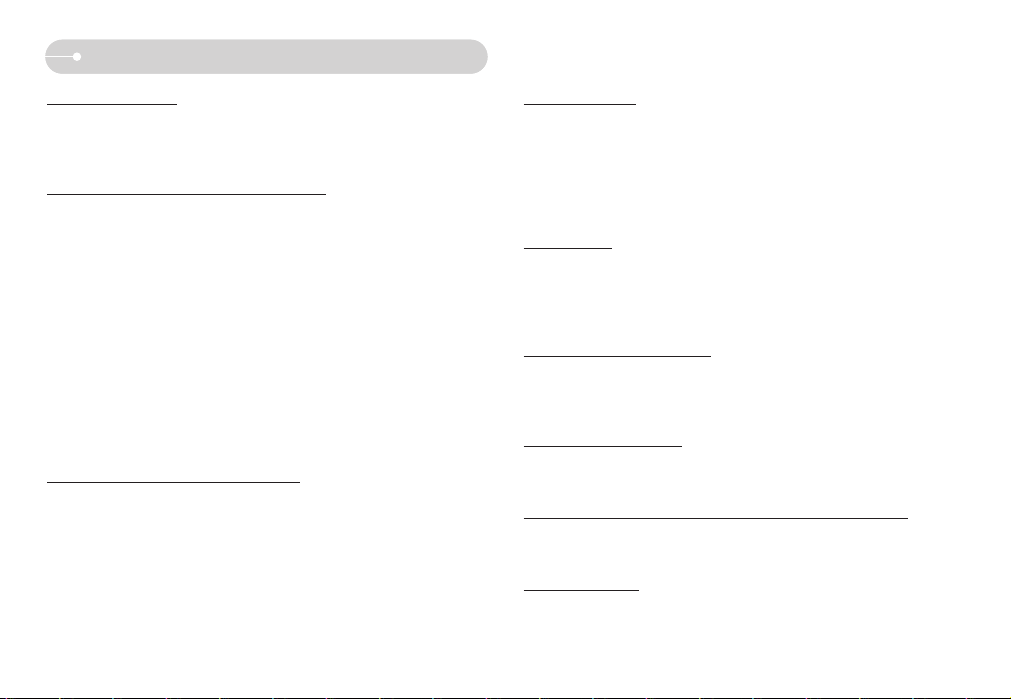
Ľ80ľ
PPfifieedd ttíímm,, nneeÏÏ kkoonnttaakkttuujjeettee sseerrvviissnníí ssttfifieeddiisskkoo
Baterie se rychle vybíjejí.
ϏFotoaparát pouÏíváte v nízk˘ch teplotách.
Ɗ Fotoaparát mûjte uloÏen˘ na teplém místû (napfi. v kabátu, bundû) a vyjmûte
jej, pouze pokud chcete exponovat snímek.
Fotoaparát pfii stisknutí tlaãítka spou‰tû nefotografuje.
ϏNedostatek volné pamûti.
Ɗ VymaÏte nepotfiebné snímky.
ϏPamûÈová karta nebyla zformátována.
Ɗ Zformátujte pamûÈovou kartu (str. 36).
ϏKapacita pamûÈové karty je vyãerpána.
Ɗ VloÏte novou pamûÈovou kartu.
ϏPamûÈová karta je zablokována.
Ɗ Viz hlá‰ení [KARTA ZABLOKOVÁNA!]
ϏFotoaparátje vypnut˘.
Ɗ Fotoaparát zapnûte.
ϏBaterie je zcela vybitá.
Ɗ VloÏte nové baterie (str. 10).
ϏBaterie jsou vloÏeny nesprávnû s opaãnou polaritou.
Ɗ Podle vyznaãené polarity (+, -) vloÏte baterie do fotoaparátu.
Fotoaparát náhle pfiestane za provozu fungovat.
ϏVypnutí fotoaparátu z dÛvodu závady
Ɗ VymûÀte nebo znovu vloÏte baterie a fotoaparát zapnûte.
Snímky nejsou jasné.
ϏSnímek byl exponován bez nastavení vhodného makro reÏimu.
Ɗ Vyberte vhodn˘ reÏim makro a exponujte snímek znovu.
ϏObjekt je mimo dosah blesku.
Ɗ Exponujte objekt v dosahu blesku.
ϏObjektiv je zneãi‰tûn˘ nebo umazan˘.
Ɗ Vyãistûte objektiv.
Blesk nefunguje.
ϏByl nastaven reÏim bez blesku.
Ɗ Deaktivujte reÏim s vypnut˘m bleskem.
ϏReÏim fotoaparátu nemÛÏe pouÏít blesk.
Ɗ Viz pokyny k pouÏití blesku (str. 25).
Zobrazeno nesprávné datum a ãas.
ϏDatum a ãas nebyl správnû nastaven, nebo do‰lo k obnovení v˘chozích
nastavení.
Ɗ Zadejte správné datum a ãas.
Tlaãítka fotoaparátu nefungují.
ϏPorucha fotoaparátu
Ɗ VymûÀte nebo znovu vloÏte baterie a fotoaparát zapnûte.
Do‰lo k chybû karty v okamÏiku, kdy byla pamûÈová karta ve fotoaparátu.
ϏNesprávn˘ formát pamûÈové karty
Ɗ Znovu zformátujte pamûÈovou kartu.
Snímky nelze pfiehrát.
ϏNesprávn˘ název souboru (naru‰ení formátu DCF)
Ɗ NemûÀte názvy souborÛ snímkÛ.
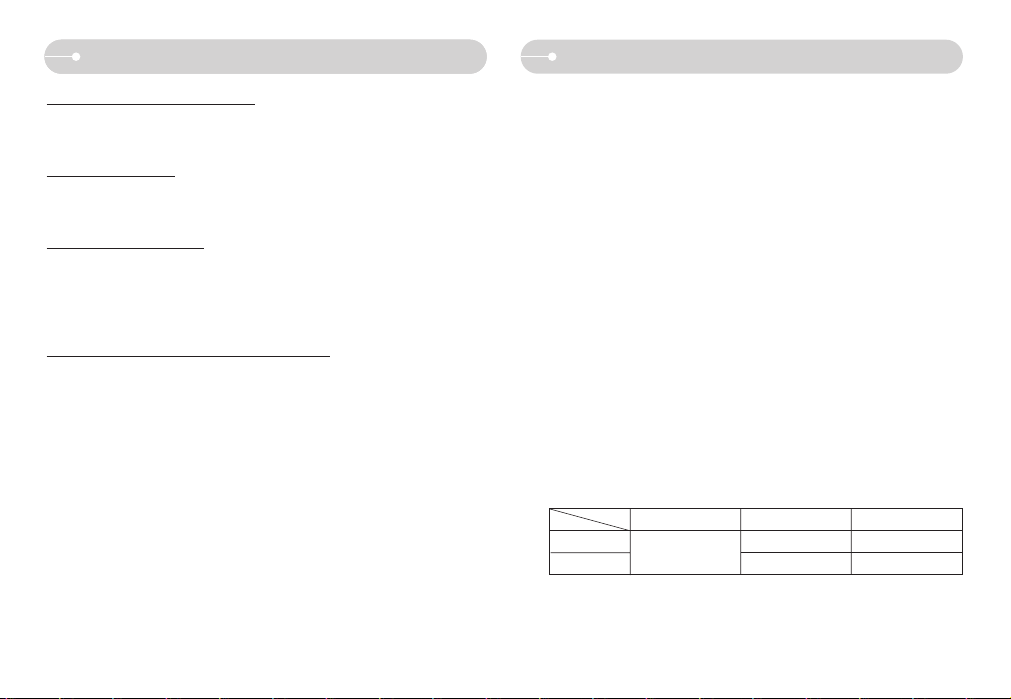
Ľ81ľ
SSppeecciiffiikkaaccee
ƅ Obrazov˘ snímaã
- Typ: Snímaã 1/2,5” CCD
- Efektivní poãet pixelÛ: S750/S730 - cca 7,2 milionu pixelu
S630 - cca 6,0 milionu pixelu
- Celkov˘ poãet pixelÛ: S750/S730 - cca 7,4 milionu pixelu
S630 - cca 6,1 milionu pixelu
ƅ Objektiv
- Ohnisková vzdálenost: SHD Objektiv f = 5,8 ~ 17,4 mm
(ekvivalent 35 mm film: 35 ~ 105 mm)
- Clonové ãíslo : F2,8 ~ F7,1(·irokoúhl˘), F4,9 ~ F12,4 (Tele)
- Digitální zoom :
ňReÏim Snímek : 1,0x aÏ 5,0x
ňReÏim pfiehrávání : S750/S730: 1,0x ~ 12,0x (v závislosti na velikosti snímku)
S630: 1,0x ~ 11,0x (v závislosti na velikosti snímku)
ƅ LCD displej : 2,5" barevn˘ TFT LCD
(S750/S730: 230 000 bodÛ, S630: 150 000 bodÛ)
ƅ Ostfiení
- Typ : automatické ostfiení TTL
- Rozsah
ƅ Spou‰È
- Rychlost závûrky: 1 ~ 1 / 1 500 s (manuál: 8 ~ 1/1,500 s)
Normální Makro Auto Makro
·irokoúhl˘
80cm ~ nekoneãno
5 ~ 80cm 5cm~ nekoneãno
Tele 40 ~ 80cm 40cm~ nekoneãno
PPfifieedd ttíímm,, nneeÏÏ kkoonnttaakkttuujjeettee sseerrvviissnníí ssttfifieeddiisskkoo
Barva snímku se li‰í od originální scény.
ϏNesprávné nastavení vyváÏení bílé barvy nebo efektu.
Ɗ Vyberte vhodné nastavení vyváÏení bílé a efektu.
Snímky jsou pfiíli‰ svûtlé.
ϏPfiíli‰ dlouhá expozice
Ɗ Vynulujte nastavení korekce expozice.
Externí monitor je bez obrazu.
ϏExterní monitor nebyl k fotoaparátu správnû pfiipojen.
Ɗ Zkontrolujte spojovací kabely.
ϏNa pamûÈové kartû nejsou uloÏeny správné soubory.
Ɗ VloÏte pamûÈovou kartu, která obsahuje správné soubory.
V aplikaci PrÛzkumník se nezobrazí [Vyjímateln˘ disk].
ϏKabel není správnû pfiipojen.
Ɗ Zkontrolujte pfiipojení.
ϏFotoaparát je vypnut˘.
Ɗ Fotoaparát zapnûte.
ϏOperaãní systém není Windows 98, 98SE, 2000, ME, XP / Mac OS 9.2 - 10.3.
Pfiípadnû poãítaã nepodporuje rozhraní USB.
Ɗ Na poãítaã nainstalujte systém Windows 98, 98SE, 2000, ME, XP nebo Mac
OS 9.2 - 10.3, kter˘ podporuje rozhraní USB.
ϏOvladaã fotoaparátu není nainstalován.
Ɗ Nainstalujte [Ovladaã pamûÈového zafiízení USB].
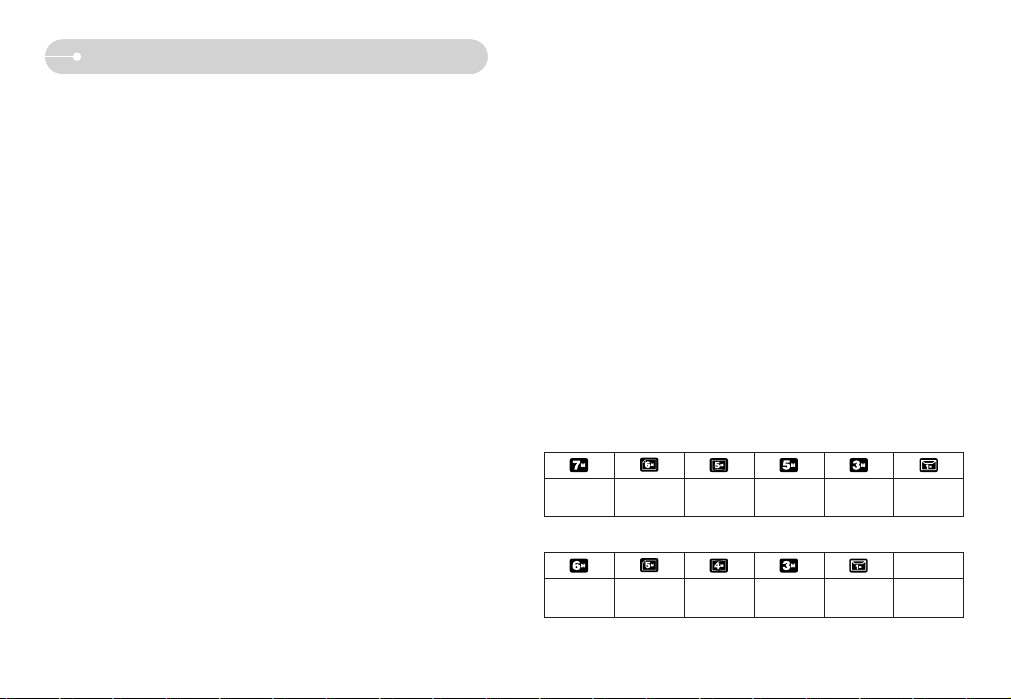
Ľ82ľ
ƅ Expozice
- ¤ízení: Programová expozice
Mûfiení: multisegmentové, bodové
- Korekce expozice: Ţ2EV (v krocích po 1/3EV)
- Ekvivalent ISO: S730-Auto, 80, 100, 200, 400, 800, 1000
S750/S630-Auto, 80, 100, 200, 400
ƅ Blesk
- ReÏimy : automatick˘, automatick˘ s redukcí jevu ãerven˘ch oãí, vyrovnávací
blesk, pomalá synchronizace, vypnut˘ blesk
- Dosah: ·irokoúhl˘ : 0,3m ~ 3,0 m, Tele: 0,4 m aÏ 2,5 m (ISO AUTO)
- Doba nabíjení : asi 5 s
ƅ Ostrost : Mûkká+, Mûkká, Normální, V˘razná, V˘razná+
ƅ Barevn˘ efekt : Normální, âernobílá, Sépiová, âervená, Zelená, Modrá, Negativ,
Nastavená uÏivatelem
ƅ VyváÏení bílé barvy: Auto, Denní svûtlo, ZataÏeno, Záfiivka typu H,
Záfiivka typu L, Îárovka, Vlastní nastavení
ƅ Záznam zvuku: Záznam zvuku (max 10 hodin)
Hlasov˘ komentáfi ke snímkÛm (max 10 sekund)
ƅ
Tisk data pofiízení snímku : Datum, Datum & âas, Vypnuto (nastavitelné uÏivatelem)
ƅ Fotografování
- Snímek : ňReÏimy: Auto, program, ASR, Manuál, scéna
ňScéna : Noc, Portrét, Krajina, Text, Dûti, Detail, Západ slunce,
Svítání, Protisvûtlo, OhÀostroj, PláÏ & sníh
ň
Snímání: Jednotlivû, Sekvenãnû, AEB, Chytr˘ snímek (jen model S750/S730)
ňSamospou‰È: 2 s,10 s, Dvojitá (10 s, 2 s)
SSppeecciiffiikkaaccee
- Video klip : ňSe zvukem nebo bez zvuku (nastavitelné uÏivatelem, celkov˘
ãas: závisí na kapacitû pamûti)
ż
Maximální velikost nahrávaného videoklipu bez pfieru‰ení je 2 GB.
ňVelikost: 640 x 480, 320 x 240
ňSnímková frekvence obrazu: 30 sn./s, 15 sn./s
ňOptick˘ zoom : max. 3x
ƅ PamûÈ
- Média :ňVnitfiní pamûÈ : Asi 16 MB pamûti Flash
ňExterní pamûÈ : Karty MMC / SD (podpora aÏ 2 GB)
Karty SDHC (podpora aÏ 4 GB)
ż PamûÈové karty nûkter˘ch v˘robcÛ nebo nûkteré typy pamûÈov˘ch
karet nejsou kompatibilní.
- Formát souborÛ : ňSnímek
: JPEG (DCF), EXIF 2.2, DPOF 1.1, PictBridge 1.0
ňVideoklip : AVI (MJPEG)
ňAudio: WAV
- Velikost snímku
ňS750/S730
ňS630
3072X
2304
3072X
2048
3072X
1728
2592X
1944
2048X
1536
1024X
768
2816X
2112
2784X
1856
2816X
1584
2048X
1536
1024X
768
-
-

Ľ83ľ
ƅ Rozhraní
- V˘stup do PC : USB 2.0 High Speed
- Zvuk : Monofonní
- Video v˘stup : NTSC, PAL (voliteln˘ uÏivatelem)
ƅ Napájení
- Primární baterie : 2 x alkalické baterie typu AA
- Nabíjecí baterie (volitelné) : Sada SNB-2512B
(Nabíjecí baterie 2 x AA 2500 mAh Ni-MH a nabíjeãka)
ż PfiiloÏená baterie se mÛÏe li‰it podle regionu, kde jste v˘robek zakoupili.
ƅ Rozmûry (· x V x H) : 99,8 x 62,8 x 25,7 mm (bez vyãnívajících ãástí)
ƅ Hmotnost : asi 136 g (bez baterií a pamûÈové karty)
ƅ Provozní teplota : 0 ~ 40ŪC
ƅ Provozní vlhkost : 5 ~ 85%
ƅ Programové vybavení : Digimax Master, Adobe Reader
ż Ve‰keré specifikace mohou b˘t zmûnûny bez pfiedchozího upozornûní.
ż V‰echny ochranné známky jsou majetkem pfiíslu‰n˘ch vlastníkÛ.
SSppeecciiffiikkaaccee
- Kapacita (karta MMC 256 MB)
ňS750/S730
ňS630
ż Tyto údaje jsou mûfieny za standardních podmínek dan˘ch spoleãností
Samsung a mohou se li‰it v závislosti na podmínkách expozice a nastavení
fotoaparátu.
ƅ Tlaãítko "E"
- Efekt: Barva, nastavení snímku, zábava (zv˘raznûní, sloÏen˘ snímek,
fotorámeãek)
- Úpravy: Zmûna velikosti, otáãení, barva, speciální barva, nastavení snímku
(jas, kontrast, sytost, pfiidání ‰umu), zábava (kreslení, zv˘raznûní,
sloÏen˘ snímek, fotorámeãek, ‰títek)
ƅ ProhlíÏení snímkÛ
- Samostatn˘ snímek, Náhledy, Prezentace, Videoklip
Velmi jemná 67 80 95 95 150 558
Jemná 128 157 183 183 284 710
Normální 197 223 269 269 400 822
Velmi jemná 80 95 124 150 558
Jemná 157 183 233 284 710
Normální 223 269 306 400 822

Ľ84ľ
PPoozznnáámmkkyy kk ssooffttwwaarruu OO ssooffttwwaarruu
PPooÏÏaaddaavvkkyy nnaa ssyyssttéémm
Pfied pouÏitím si dÛkladnû pfieãtûte následující informace.
ҟPfiiloÏen˘ software obsahuje ovladaã fotoaparátu a nástroj pro úpravu fotografií
pro systém Windows.
ҟZa Ïádn˘ch okolností není povoleno kopírování softwaru nebo návodu k obsluze,
aÈ jiÏ celého nebo jen jeho ãástí.
ҟAutorská práva pro software jsou licencována pouze pro pouÏití s fotoaparátem.
ҟV nepravdûpodobném pfiípadû závady vám fotoaparát opravíme nebo
vymûníme. Neneseme zodpovûdnost za ‰kody zpÛsobené nevhodn˘m pouÏitím.
ҟZáruka spoleãnosti Samsung se nevztahuje na pouÏití fotoaparátu spolu s
vlastnoruãnû skládan˘mi poãítaãi nebo poãítaãi s operaãním systémem, kter˘
v˘robek nepodporuje.
ҟPfied pfieãtením této pfiíruãky byste mûli mít základní znalosti o poãítaãích a
operaãních systémech (OS).
Po vloÏení disku CD-ROM, jeÏ je souãástí balení tohoto fotoaparátu, do mechaniky
CD-ROM by se mûlo automaticky zobrazit následující okno.
Pfied pfiipojením fotoaparátu k poãítaãi
musíte nejdfiíve nainstalovat ovladaã
fotoaparátu.
żObrazovky uvedené v této pfiíruãce jsou
zaloÏeny na anglické verzi systému
Windows.
żTato pfiíruãka vychází z modelu
SAMSUNG S730.
Windows Macintosh
Windows 98 / 98SE / 2000 / ME / XP Mac OS 9.2~10.3
Minimálnû 64 MB pamûti RAM Minimálnû 64 MB pamûti RAM
200 MB volného místa na pevném disku 110 MB volného místa na pevném disku
Port USB Port USB
Jednotka CD-ROM Jednotka CD-ROM
PC s procesorem Pentium II 450 MHz
a vy‰‰ím (doporuãujeme Pentium 700
MHz)
Monitor podporující alespoÀ 1024 x 768
pixelÛ a s barevnou hloubkou 16 bitÛ
(doporuãujeme 24 bitÛ)
MicroSoft DirectX 9.0C
Power Mac G3 a vy‰‰í
ƅ
OOvvllaaddaaãã ffoottooaappaarrááttuu:: UUmmooÏÏÀÀuujjee ppfifieennooss ssnníímmkkÛÛ mmeezzii ffoottooaappaarráátteemm aa ppooããííttaaããeemm..
Tento fotoaparát pouÏívá ovladaã velkokapacitního zafiízení USB. Fotoaparát
mÛÏete pouÏít také jako ãteãku pamûÈov˘ch karet USB. Po instalaci ovladaãe a
pfiipojení fotoaparátu k poãítaãi vyhledejte v aplikaci [PrÛzkumník Windows] nebo
[Tento poãítaã] volbu [Vyjímateln˘ disk]. Ovladaã velkokapacitního zafiízení USB
je urãen pouze pro systém Windows. Ovladaã USB pro systém MAC není na
disku CD s aplikacemi obsaÏen. Fotoaparát mÛÏete pouÏívat se systémem Mac
OS 9.2 - 10.3.
ƅ
DDiiggiimmaaxx MMaasstteerr :: MMuullttiimmeeddiiáállnníí ssooffttwwaarroovvéé fifiee‰‰eenníí vv‰‰ee vv jjeeddnnoomm..
Pomocí tohoto softwaru mÛÏete stahovat, prohlíÏet, upravovat a ukládat své
digitální fotografie a videoklipy. Software je urãen˘ pouze pro systém Windows.
ƀ Pfied instalací ovladaãe zkontrolujte systémové poÏadavky.
ƀ V závislosti na v˘konu poãítaãe mÛÏe automatické spu‰tûní instalaãního
programu trvat 5 aÏ 10 sekund. Pokud se okno nezobrazí, spusÈte aplikaci
[PrÛzkumník Windows] a z kofienového adresáfie disku CD-ROM vyberte
soubor [Samsung.exe].
IINNFFOORRMMAACCEE

Ľ85ľ
IInnssttaallaaccee oovvllaaddaaããee aa aapplliikkaaccee
ƅ Chcete-li pouÏívat fotoaparát spolu s poãítaãem, musíte nejdfiíve nainstalovat
aplikaãní software. Poté mÛÏete snímky exponované fotoaparátem ukládat do
poãítaãe a upravovat pomocí editaãního programu.
ƅ Nav‰tivte na Internetu webové stránky spoleãnosti Samsung.
1. Automaticky je zobrazeno okno instalace.
V oknû vyberte poloÏku [Install (Instalovat)].
http://www.samsungcamera.com : Angliãtina
http://www.samsungcamera.co.kr : Korej‰tina
2. Klepnutím na tlaãítko Instalovat na monitoru nainstalujete rozhraní DirectX a
aplikaci Digimax Master. Máte-li nainstalovanou v poãítaãi novûj‰í verzi,
rozhraní DirectX se nemusí nainstalovat.
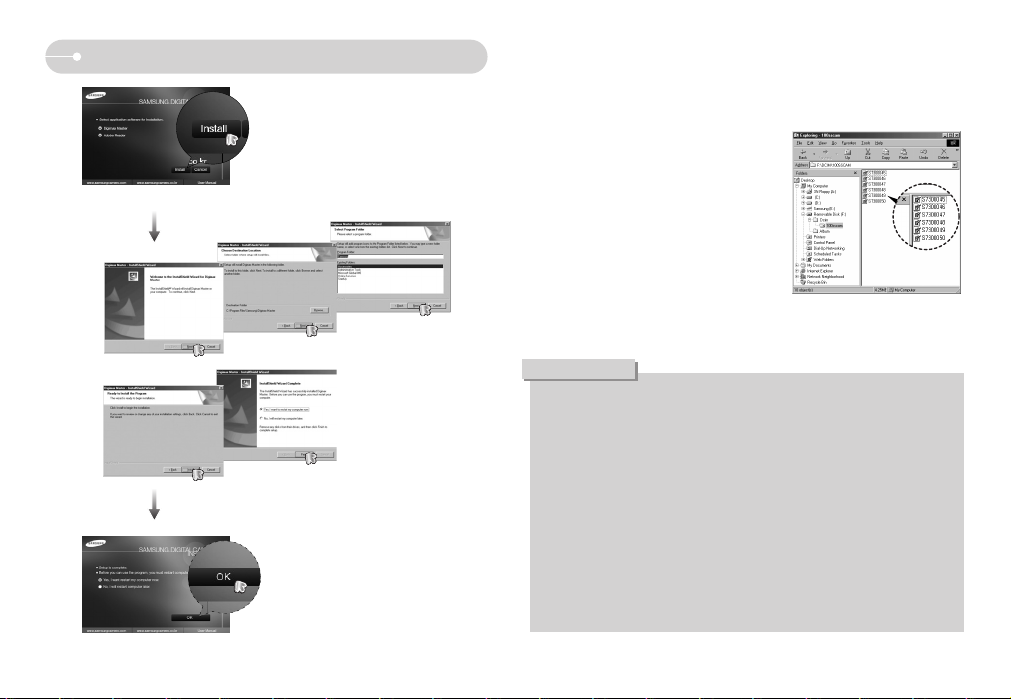
Ľ86ľ
IInnssttaallaaccee oovvllaaddaaããee aa aapplliikkaaccee
ƀ Jestli Ïe jste nainstalovali ovladaã fotoaparátu, nemusí se hlá‰ení [PrÛvodce
novû rozpoznan˘m hardwarem] zobrazit.
ƀ U systémÛ Windows 98 a 98SE se otevfie dialogové okno prÛvodce
instalací nového hardwaru a uÏivatel mÛÏe b˘t poÏádán o v˘bûr souboru
ovladaãe. V tomto pfiípadû vyberte "USB ovladaã", kter˘ je uloÏen na
dodaném disku CD. (pouze pro systémy Windows 98 a 98 SE).
ƀ Návod k obsluze ve formátu PDF naleznete na dodaném disku CD s
programy. Soubory PDF najdûte pomocí aplikace PrÛzkumník Windows.
Pfied otevfiením souborÛ PDF, musíte nainstalovat aplikaci Adobe Reader,
kterou naleznete na disku CD s programy.
ƀ Chcete-li aplikaci Adobe Reader 6.0.1 správnû nainstalovat, musíte mít
nainstalovánu aplikaci Internet Explorer 5.01 nebo novûj‰í. Aplikaci Internet
Explorer mÛÏete aktualizovat na stránkách "www.microsoft.com".
IINNFFOORRMMAACCEE
4. Fotoaparát zapnûte.
Pokud poãítaã fotoaparát rozpoznal,
zobrazí se hlá‰ení [Found New Hardware
Wizard (PrÛvodce novû rozpoznan˘m
hardwarem)].
ż Máte-li nainstalován systém Windows
XP, otevfie se program pro prohlíÏení
obrázkÛ. JestliÏe se po spu‰tûní aplikace
Digimax Master otevfie okno pro
stahování Digimax Master, byl ovladaã
fotoaparátu správnû nainstalován.
3. Po restartování poãítaãe pfiipojte fotoaparát k poãítaãi pomocí kabelu USB.
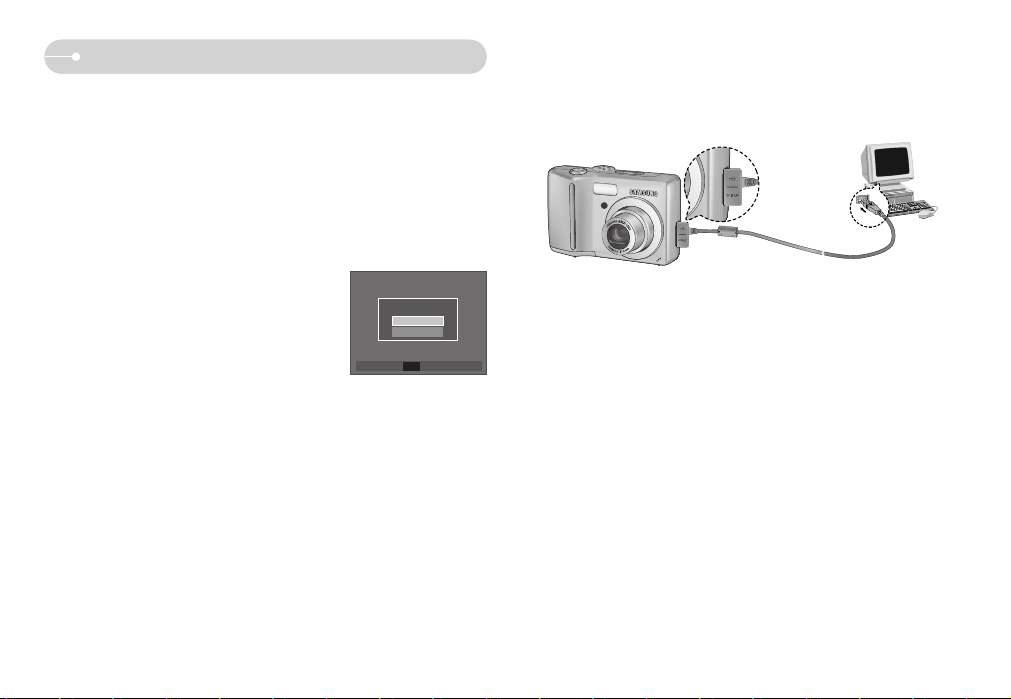
Ľ87ľ
ƅ Pfiipojení fotoaparátu k poãítaãi
ƅ Odpojení fotoaparátu od poãítaãe: podrobnosti naleznete na str. 89
(Odebrání vyjímatelného disku).
żPokud jste v pátém kroku zvolili bûhem pfiipojení fotoaparátu k poãítaãi
moÏnost [TISKÁRNA], uvidíte hlá‰ení [P¤IPOJOVÁNÍ TISKÁRNY] a pfiipojení
nebude navázáno.
V tomto pfiípadû odpojte kabel USB a poté postupujte dále stejnû od kroku 2.
SSppuu‰‰ttûûnníí rreeÏÏiimmuu ppooããííttaaããee
ҟJakmile pfiipojíte fotoaparát k portu USB poãítaãe kabelem a zapnete jej,
automaticky se nastaví do "reÏimu spojení s poãítaãem".
ҟV tomto reÏimu mÛÏete prostfiednictvím kabelu USB stahovat uloÏené snímky do
poãítaãe.
ҟV reÏimu poãítaãe je LCD displej vÏdy vypnut˘.
ƅ Nastavení fotoaparátu pro pfiipojení
1. Fotoaparát zapnûte.
2. Fotoaparát a poãítaã spojte dodan˘m kabelem
USB.
3. Zapnûte poãítaã. Fotoaparát s poãítaãem jsou
propojeny.
4. Na LCD displeji se zobrazí nabídka v˘bûru
externího zafiízení.
5. Stiskem tlaãítka Nahoru / DolÛ vyberte
[POâÍTAâ] a potom stisknûte tlaãítko OK.
VYBRAT USB
POâÍTAâ
TISKÁRNA
POTVRDIT
OOKK
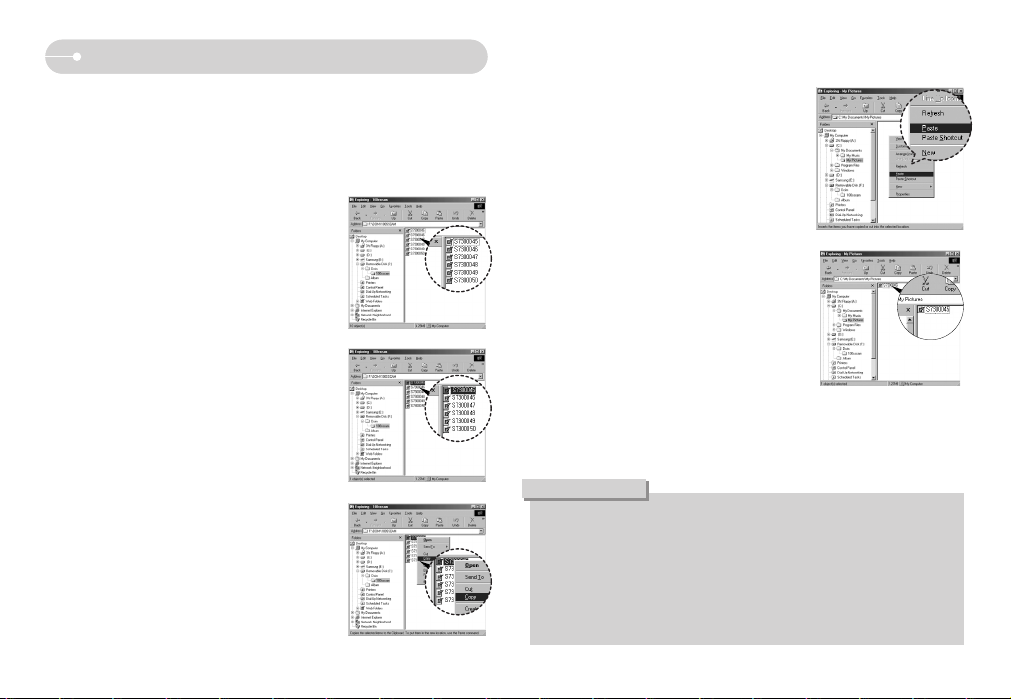
Ľ88ľ
ƅ Stahování uloÏen˘ch snímkÛ
MÛÏete stahovat snímky uloÏené v pamûti fotoaparátu na pevn˘ disk poãítaãe a
vytisknout je, nebo pouÏít software pro úpravu a snímky nejdfiíve upravit.
1. Fotoaparát pfiipojte k poãítaãi pomocí kabelu USB.
3. Vyberte snímek a stisknûte pravé tlaãítko my‰i.
4. Zobrazí se místní nabídka.
Klepnûte na nabídku [Cut (Vyjmout)] nebo
[Copy (Kopírovat)].
- [Cut (Vyjmout)]: vyjme zvolen˘ soubor.
- [Copy (Kopírovat)]: kopíruje soubory.
5. Klepnûte na sloÏku, do které chcete vloÏit
soubor.
SSppuu‰‰ttûûnníí rreeÏÏiimmuu ppooããííttaaããee
7. Snímek bude pfienesen z fotoaparátu do
poãítaãe.
6. Po stisknutí pravého tlaãítka my‰i se místní
nabídka otevfie. Klepnûte na poloÏku [Paste
(VloÏit)].
- Díky aplikaci [Digimax Master] mÛÏete nejen shlédnout snímky uloÏené v
pamûti pfiímo na obrazovce poãítaãe, ale mÛÏete je také kopírovat nebo
pfiesunout.
ƀ Doporuãujeme prohlíÏet snímky aÏ po jejich pfienesení do poãítaãe.
Otevírání snímkÛ pfiímo z vyjímatelného disku mÛÏe zpÛsobit neoãekávanou
ztrátu spojení s poãítaãem.
ƀ Pokud zkopírujete na vyjímateln˘ disk soubor, kter˘ nebyl vytvofien tímto
fotoaparátem, zobrazí se v reÏimu P¤EHRÁVÁNÍ na LCD displeji chybové
hlá‰ení [CHYBA SOUBORU!] a v reÏimu NÁHLED nebude zobrazen Ïádn˘
snímek.
UUPPOOZZOORRNNùùNNÍÍ
2. Na plo‰e poãítaãe klepnûte na ikonu
[My Computer (Tento poãítaã)] a poklepejte na
volbu [Removable Disk (Vyjímateln˘ disk) Ɗ
DCIM Ɗ 100SSCAM].
Potom se zobrazí soubory snímkÛ.

Ľ89ľ
6. Otevfie se okno [Unplug or Eject Hardware
(Bezpeãnû odebrat hardware)]. Klepnûte na
tlaãítko [Close (Ukonãit)] a vyjímateln˘ disk
bude moÏné bezpeãnû odpojit.
7. Odpojte kabel rozhraní USB.
OOddeebbrráánníí vvyyjjíímmaatteellnnééhhoo ddiisskkuu
ƅ Windows 98/98SE
1. Zkontrolujte, zda neprobíhá pfienos souboru mezi poãítaãem a fotoaparátem.
Pokud bliká indikátor stavu fotoaparátu, poãkejte, dokud nepfiestane blikat a
nezaãne trvale svítit.
2. Odpojte kabel rozhraní USB.
ƅ Windows 2000/ME/XP
(Vyobrazení se mohou li‰it od skuteãného zobrazení v operaãním systému Windows.)
1. Zkontrolujte, zda neprobíhá pfienos souboru mezi poãítaãem a fotoaparátem.
Pokud bliká indikátor stavu fotoaparátu, poãkejte, dokud nepfiestane blikat a
nezaãne trvale svítit.
3. Otevfie se okno [Unplug or Eject Hardware
(Bezpeãnû odebrat hardware)]. Zvolte
[USB Mass Storage Device (Velkokapacitní
pamûÈové zafiízení USB)] a klepnûte na
tlaãítko [Stop (Ukonãit)].
4. Otevfie se okno [Stop a Hardware device
(Ukonãit ãinnost hardwarového zafiízení)].
Zvolte [USB Mass Storage Device
(Velkokapacitní pamûÈové zafiízení USB)] a
klepnûte na tlaãítko [OK].
2. Poklepejte na ikonu [Unplug or Eject
Hardware (Bezpeãnû odebrat hardware)] v
li‰tû spu‰tûn˘ch úloh.
5. Otevfie se okno [Safe to Remove Hardware
(Nyní lze hardware bezpeãnû odebrat)].
Klepnûte na tlaãítko [OK].
[Poklepejte!]

Ľ90ľ
PPoouuÏÏiittíí oovvllaaddaaããee UUSSBB pprroo ppooããííttaaããee MMaacciinnttoosshh
1. Na plo‰e poklepejte na novou ikonu, zobrazí se sloÏka v pamûti.
2. Vyberte soubor snímku a zkopírujte nebo pfiesuÀte jej do poãítaãe MAC.
ƀ Operaãní systém MAC OS 10.0 a vy‰‰í: Nejdfiíve dokonãete pfienos z
fotoaparátu do poãítaãe a poté odpojte vyjímateln˘ disk pomocí pfiíkazu
Odpojit.
UUPPOOZZOORRNNùùNNÍÍ
ƅ Chcete-li odebrat ovladaã USB, postupujte následovnû.
1. Fotoaparát pfiipojte k poãítaãi pomocí kabelu USB a zapnûte je.
2. Klepnûte na ikonu [My Computer (Tento poãítaã)] a vyhledejte Vyjímateln˘ disk.
3. Pomocí Správce zafiízení odeberte zafiízení [Samsung Digital Camera].
6. Odebrání je dokonãeno.
OOddeebbrráánníí oovvllaaddaaããee UUSSBB vv ssyyssttéémmuu WWiinnddoowwss 9988SSEE
4. Odpojte kabel rozhraní USB.
5. Pomocí funkce Pfiidat nebo odebrat programy odeberte zafiízení [Samsung
USB Driver].
1. Ovladaã USB pro systém MAC není souãástí softwaru na disku CD, protoÏe
operaãní systém MAC podporuje ovladaã fotoaparátu.
2. Pfii spu‰tûní zkontrolujte verzi operaãního systému MAC.
Fotoaparát je kompatibilní se systémem MAC OS 9.2 – 10.3.
3. Pfiipojte fotoaparát k poãítaãi Macintosh a zapnûte jej.
4. Po pfiipojení fotoaparátu k poãítaãi MAC se na plo‰e zobrazí nová ikona.
NNaassttaavveenníí oovvllaaddaaããee UUSSBB pprroo ppooããííttaaããee MMaacciinnttoosshh
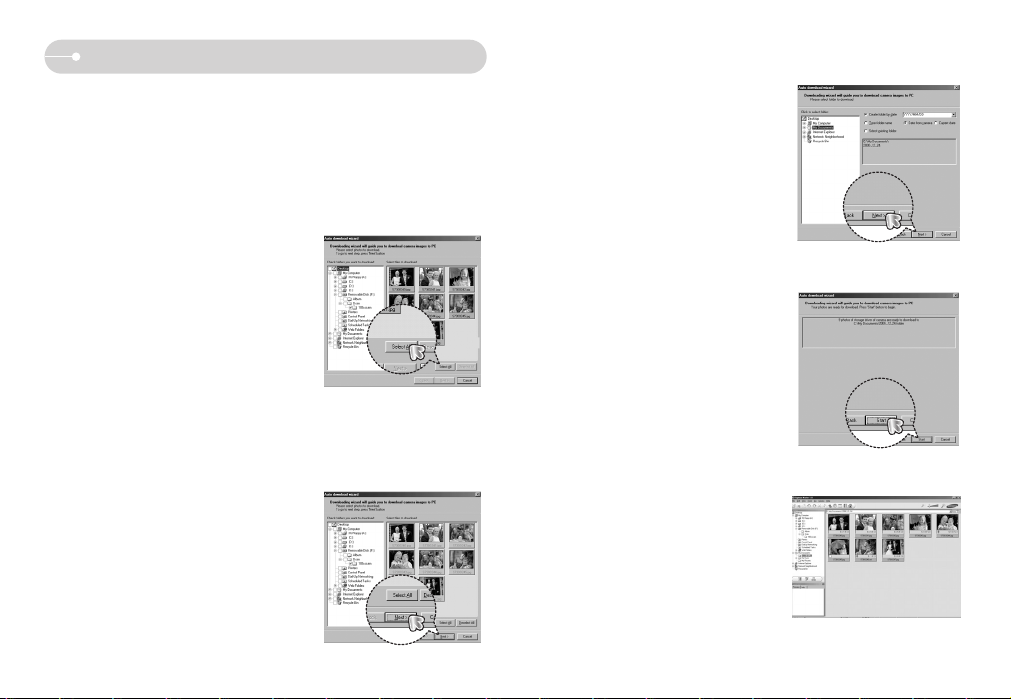
Ľ91ľ
DDiiggiimmaaxx MMaasstteerr
4. Vyberte cílové umístûní souborÛ a vytvofite
sloÏku, do které uloÏíte staÏené snímky i
sloÏky.
- Názvy sloÏek mÛÏete vytvofiit v pofiadí
podle data a snímky budou staÏeny z
fotoaparátu.
- Název sloÏky bude libovoln˘ a snímky
budou staÏeny.
- Po zvolení sloÏky, která jiÏ byla
vytvofiena, budou snímky staÏeny.
5. Klepnûte na tlaãítko [Next >] (Dal‰í).
6. Zobrazí se okno, které vidíte vpravo.
Cílové umístûní zvolené sloÏky bude
zobrazeno v horní ãásti okna.
Klepnutím na tlaãítko [Start] stáhnete
snímky.
7. StaÏené snímky se zobrazí.
ƅ Pomocí tohoto softwaru mÛÏete stahovat, prohlíÏet, upravovat a ukládat
fotografie i videoklipy. Tento software je kompatibilní pouze se systémem
Windows, s v˘jimkou systému Windows 98.
ƅ Chcete-li spustit program, klepnûte na poloÏky [Start Ɗ Programs Ɗ Samsung
Ɗ Digimax Master Ɗ Digimax Master].
3. Klepnûte na tlaãítko [Next >] (Dal‰í).
ƀ StaÏení snímkÛ
1. Fotoaparát pfiipojte k poãítaãi.
2. Po pfiipojení fotoaparátu k poãítaãi se
zobrazí se dialogové okno pro uloÏení
snímkÛ do poãítaãe.
- Vyfotografované snímky uloÏíte stiskem
tlaãítka [Select All] (Vybrat v‰e).
- V oknû vyberte poÏadovanou sloÏku a
stisknûte tlaãítko [Select All] (Vybrat v‰e).
MÛÏete uloÏit vyfotografované snímky a
vybranou sloÏku.
- Klepnete-li na tlaãítko [Cancel] (Storno),
ukládání bude zru‰eno.

Ľ92ľ
ƀ Úprava snímku: umoÏÀuje upravovat snímky.
- Funkce úpravy snímkÛ jsou popsány níÏe.
ڡ Nabídka Edit (Úpravy): mÛÏete vybírat z následujících nabídek.
[Tools] (Nástroje): zvolen˘ snímek mÛÏete ofiíznout a upravit jeho velikost.
Podrobnosti naleznete v nabídce [Help] (Nápovûda).
[Adjust] (Nastavit): umoÏÀuje zmûnit kvalitu snímku. Podrobnosti naleznete v
nabídce [Help] (Nápovûda).
[Retouch] (Retu‰ovat): snímek mÛÏete zmûnit nebo obohatit o efekty.
Podrobnosti naleznete v nabídce [Help] (Nápovûda).
ڢ Nástroje kreslení: nástroje pro úpravu snímku.
ڣ Okno zobrazení snímku: v tomto oknû je zobrazen vybran˘ snímek.
ڤ Okno náhledu: umoÏÀuje zkontrolovat náhled zmûnûného snímku.
ż Fotografii upravenou pomocí aplikace Digimax Master není moÏné pfiehrát na
fotoaparátu.
ż Dal‰í informace naleznete v nabídce [Help] (Nápovûda) programu Digimax Master.
DDiiggiimmaaxx MMaasstteerr
ƀ ProhlíÏeã snímkÛ: uloÏené snímky mÛÏete prohlíÏet.
- Funkce prohlíÏeãe snímkÛ jsou popsány níÏe.
ڡ Li‰ta nabídek: zde mÛÏete vybírat jednotlivé nabídky.
File (Soubor), Edit (Úpravy), View (Zobrazit), Tools (Nástroje), Change functions
(Zmûna funkcí), Auto download (Automatické staÏení), Help (Nápovûda) apod.
ڢ Okno pro v˘bûr snímku: v tomto oknû mÛÏete vybrat poÏadované snímky.
ڣ
Nabídka pro volbu typu média: v této nabídce mÛÏete zvolit funkce urãené pro
prohlíÏení a úpravu snímkÛ nebo videoklipu.
ڤ Okno náhledu: zde mÛÏete prohlíÏet náhled snímku nebo filmového klipu a
kontrolovat multimediální informace.
ڥ Li‰ta zvût‰ení/zmen‰ení: moÏnost zmûnit velikost náhledu.
ڦ Okno zobrazení sloÏky: zde naleznete umístûní sloÏky zvoleného snímku.
ڧ Okno zobrazení snímku: zde jsou zobrazeny snímky ze zvolené sloÏky.
ż Dal‰í informace naleznete v nabídce [Help] (Nápovûda) programu Digimax Master.
ڡ
ڥ
ڦ
ڧ
ڢ
ڣ
ڤ
ڡ
ڢ
ڣ
ڤ

Ľ93ľ
FFAAQQDDiiggiimmaaxx MMaasstteerr
ƀ Úprava videoklipu: z videoklipu mÛÏete získat fotografii, vytvofiit dal‰í videoklip,
pfiidat ke klipu komentáfi nebo hudbu.
- Funkce úpravy videoklipu jsou popsány níÏe.
ڡ Nabídka Edit (Úpravy): mÛÏete vybírat z následujících nabídek.
[Add Media] (Pfiidat média): K videoklipu mÛÏete pfiidat dal‰í mediální prvky.
[Edit Clip] (Úprava videoklipu): umoÏÀuje zmûnit jas, kontrast, barvu a sytost.
[Effects] (Efekty): umoÏÀuje pfiidat efekt.
[Set Text] (Pfiidat text): vloÏení textu.
[Narrate] (Komentáfi): zde mÛÏete pfiidat mluven˘ komentáfi.
[Produce] (Vyrobit): uloÏení upraveného multimediálního souboru pod nov˘m
názvem. Soubory mÛÏete ukládat jako formát AVI,
Windows media (wmv) a Windows media (asf).
ڢ Okno zobrazení rámu: Do tohoto okna mÛÏete vloÏit multimédia.
ż Nûkteré videoklipy, které byly komprimovány kodekem nekompatibilním s
aplikací Digimax Master, není moÏné v aplikaci Digimax Master pfiehrávat.
ż Dal‰í informace naleznete v nabídce [Help] (Nápovûda) programu Digimax Master.
OOttáázzkkyy aa ooddppoovvûûddii
ƅ V pfiípadû nefungujícího pfiipojení pomocí rozhraní USB si pfieãtûte následující
kapitolu.
Pfiípad 1 Kabel USB není pfiipojen, nebo se nejedná o dodávan˘ kabel USB.
Ɗ Pfiipojte dodan˘ kabel USB.
Pfiípad 2 Poãítaã nemÛÏe rozpoznat fotoaparát.
Nûkdy je fotoaparát ve Správci zafiízení zobrazen jako [Neznámé
zafiízení].
Ɗ Nainstalujte správnû ovladaã fotoaparátu.
Vypnûte fotoaparát, odpojte kabel USB, znovu jej pfiipojte a zapnûte
fotoaparát.
Pfiípad 3 Bûhem pfienosu souborÛ do‰lo k neoãekávané chybû.
Ɗ Fotoaparát vypnûte a znovu zapnûte. Opakujte pfienos souboru.
Pfiípad 4 Pokud pouÏíváte rozboãovaã USB.
Ɗ Není-li rozboãovaã kompatibilní s poãítaãem, problém mÛÏe nastat
bûhem pfiipojování fotoaparátu k poãítaãi prostfiednictvím rozboãovaãe
USB. Je-li to moÏné, pfiipojte fotoaparát k poãítaãi pfiímo.
Pfiípad 5 Jsou k poãítaãi pfiipojeny také jiné USB kabely?
Ɗ Fotoaparát nemusí správnû fungovat, pokud je souãasnû k poãítaãi
pfiipojen i jin˘ kabel USB. V tomto pfiípadû odpojte ostatní kabely a
pfiipojte pouze fotoaparát.
ڡ
ڢ

Ľ94ľ
OOttáázzkkyy aa ooddppoovvûûddii
Pfiípad 6 KdyÏ spustíte Správce zafiízení (klepnutím na poloÏky Start Ɗ
(Nastavení) Ɗ Ovládací panely Ɗ (V˘kon a údrÏba) Ɗ Systém Ɗ
(Hardware) Ɗ Správce zafiízení), objeví se zde Neznámé zafiízení
nebo Jiné zafiízení s velk˘m Ïlut˘m otazníkem (?) nebo velk˘m
vykfiiãníkem (!).
Ɗ Prav˘m tlaãítkem my‰i klepnûte na otazník (?) nebo vykfiiãník (!) a
vyberte "Odinstalovat". Restartujte poãítaã a znovu fotoaparát pfiipojte.
U systému Windows 98 také odinstalujte ovladaã fotoaparátu,
restartujte poãítaã a znovu ovladaã fotoaparátu nainstalujte.
Pfiípad 7 Pfii pouÏití nûkter˘ch antivirov˘ch programÛ (Norton Anti Virus, V3,
apod.) nemusí poãítaã rozpoznat fotoaparát jako vyjímateln˘ disk.
Ɗ Zastavte ãinnost antivirov˘ch programÛ a pfiipojte fotoaparát k poãítaãi.
Podrobnosti naleznete v pokynech k antivirov˘m programÛm, kde jsou
uvedeny informace o tom, jak doãasnû zastavit jejich ãinnost.
Pfiípad 8 Fotoaparát je pfiipojen k USB portu poãítaãe, kter˘ je umístûn v pfiední
ãásti poãítaãe.
Ɗ Je-li fotoaparát pfiipojen k ãelnímu portu USB, nemusí poãítaã správnû
fotoaparát rozpoznat. Pfiipojte fotoaparát k portu USB umístûném na
zadní stranû poãítaãe.
ƅ Není instalován DirectX 9.0 nebo novûj‰í verze
Ɗ Nainstalujte verzi DirectX 9.0 nebo novûj‰í.
1) Do poãítaãe vloÏte disk CD, kter˘ je souãástí balení.
2) SpusÈte aplikaci PrÛzkumník Windows a vyberte sloÏku [Mechanika CDROM:\ USB Driver\DirectX 9.0] a klepnûte na soubor dxsetup.exe.
Probûhne instalace rozhraní DirectX. Rozhraní DirectX také mÛÏete stáhnout
z webové adresy http://www.microsoft.com/directx.
ƅ Pokud poãítaã s bûÏícím systémem Windows 98 pfiestane reagovat pfii
opakovaném pfiipojení fotoaparátu k poãítaãi
Ɗ Je-li poãítaã se systémem Windows 98 spu‰tûn del‰í dobu a fotoaparát je
opakovanû pfiipojován, nemusí poãítaã fotoaparát rozpoznat. V tomto pfiípadû
poãítaã restartujte.
ƅ Pokud poãítaã pfiipojen˘ k fotoaparátu pfiestane reagovat pfii spou‰tûní systému
Windows.
Ɗ V tomto pfiípadû odpojte fotoaparát od poãítaãe a systém Windows se spustí.
Pokud problém pfietrvá, vypnûte podporu Legacy USB Support a znovu
poãítaã restartujte. Podporu Legacy USB Support naleznete v nastavení
BIOS poãítaãe. (Nabídka nastavení BIOS se mezi rÛzn˘mi v˘robci li‰í a v
nûkter˘ch pfiípadech poloÏku Legacy USB Support nemusí obsahovat.)
NemÛÏete-li sami zmûnit toto nastavení, kontaktujte v˘robce poãítaãe nebo
v˘robce BIOS.
ƅ Není-li moÏné videoklip vymazat, není-li moÏné odpojit vyjímateln˘ disk nebo
zobrazí-li se bûhem pfienosu souborÛ chybové hlá‰ení.
Ɗ Nainstalujete-li pouze aplikaci Digimax Master, obãas k uveden˘m
problémÛm mÛÏe docházet.
- Ukonãete aplikaci Digimax Master klepnutím na ikonu Digimax Master,
kterou naleznete v hlavním panelu.
- Nainstalujte aplikaãní programy, jeÏ jsou souãástí disku CD s programy.
(Musíte nainstalovat kodek videa)

Ľ95ľ
Spoleãnost Samsung Techwin na v‰ech úrovních peãuje o
Ïivotní prostfiedí a podniká mnoÏství krokÛ pro to, aby
pfiiná‰ela zákazníkÛm v˘robky co nej‰etrnûj‰í k Ïivotnímu
prostfiedí. Známka Eco representuje cíl divize Samsung
Techwin vytváfiet produkty ‰etrné k Ïivotnímu prostfiedí a
oznaãuje, Ïe produkt splÀuje smûrnice RoHS platné v
Evropské Unii.
SSpprráávvnnáá lliikkvviiddaaccee ttoohhoottoo vv˘˘rroobbkkuu
SSpprráávvnnáá lliikkvviiddaaccee ttoohhoottoo vv˘˘rroobbkkuu ((vvyyfifiaazzeennáá eelleekkttrriicckkáá aa eelleekkttrroonniicckkáá
zzaafifiíízzeenníí))
(Platí v Evropské unii a ostatních evropsk˘ch zemích s tfiídûn˘mi
sbûrn˘mi systémy). Tento symbol uveden˘ na v˘robku, nebo v jeho
dokumentaci oznaãuje, Ïe nesmí b˘t zlikvidován na konci jeho Ïivotnosti
spoleãnû s bûÏn˘m domovním odpadem.
Chcete-li zabránit nebezpeãnému pÛsobení na Ïivotní prostfiedí nebo lidské zdraví
zpÛsobené nekontrolovanou likvidací odpadu, oddûlte toto zafiízení od jin˘ch typÛ
odpadÛ a odevzdejte je k recyklaci pro optimální opakované vyuÏití materiálních
zdrojÛ. Domácí uÏivatelé by mûli kontaktovat buì prodejce, kter˘ jim v˘robek prodal
nebo místní samosprávu, kde se dozvûdí informace o tom, kde a jak mohou provést
bezpeãnou recyklaci. Firemní uÏivatelé se musí obrátit na svého dodavatele a ovûfiit
si podmínky uvedené v kupní smlouvû.
Tento v˘robek nesmí b˘t smû‰ován s ostatním prÛmyslov˘m odpadem urãen˘m k
likvidaci.

Ľ96ľ
PPOOZZNNÁÁMMKKAAPPOOZZNNÁÁMMKKAA

SAMSUNG TECHWIN CO., LTD.
OPTICS & DIGITAL IMAGING DIVISION
145-3, SANGDAEWON 1-DONG, JUNGWONGU,
SUNGNAM-CITY, KYUNGKI-DO, KOREA
462-121
TEL : (82)31-740-8086, 8088, 8090, 8092, 8099
FAX : (82)31-740-8398
www.samsungcamera.com
SAMSUNG OPTO-ELECTRONICS AMERICA, INC.
HEADQUARTERS
40 SEAVIEW DRIVE, SECAUCUS,
NJ07094, U.S.A.
TEL : (1)201-902-0347
FAX : (1)201-902-9342
WESTERN REGIONAL OFFICE
18600 BROADWICK ST.,
RANCHO DOMINGUEZ, CA 90220, U.S.A.
TEL : (1)310-900-5284/5285
FAX : (1)310-537-1566
www.samsungcamerausa.com
SAMSUNG FRANCE S.A.S.
BP 51 TOUR MAINE MONTPARNASSE 33,
AV .DU MAINE 75755, PARIS CEDEX 15, FRANCE
HOTLINE PHOTO NUMÉRIQUE :
00 800 22 26 37 27(Numéro Vert-Appel Gratuit)
TEL : (33)1-4279-2200
FAX : (33)1-4320-4510
www.samsungphoto.fr
SAMSUNG OPTO-ELECTRONICS GMBH
AM KRONBERGER HANG 6
D-65824 SCHWALBACH/TS., GERMANY
TEL : 49 (0)6196 66 53 03
FAX : 49 (0)6196 66 53 66
www.samsungcamera.de
TIANJIN SAMSUNG OPTO-ELECTRONICS CO., LTD
No.9 zhangheng Street. Micro-Electronic
Industrial Park Jingang Road Tianjin China.
POST CODE : 300385
TEL : (86)22-2761-4599
FAX : (86)22-2769-7558
www.samsungcamera.com.cn
SAMSUNG OPTO-ELECTRONICS UK LIMITED
SAMSUNG HOUSE 1000 HILLSWOOD DRIVE
HILLSWOOD BUSINESS PARK
CHERTSEY KT16 OPS U.K.
TEL : 00800 12263727
(free for calls from UK only)
UK Service Hotline : 01932455320
www.samsungcamera.co.uk
RUSSIA INFORMATION CENTER
SAMSUNG ELECTRONICS
117545 ST. DOROZHNAYA BUILDING 3,
KORPUS 6, ENTRANCE 2, MOSCOW, RUSSIA
TEL : (7)495-363-1700
CALL FREE : (8) 800 200 0 400 (from Russia only)
www.samsungcamera.ru
The CE Mark is a Directive conformity
mark of the European Community (EC)
Internet address - http : //www.samsungcamera.com
6806-4202
